Page 1

C612/C712/ES6412/ES7412
Uživatelská příručka
Page 2
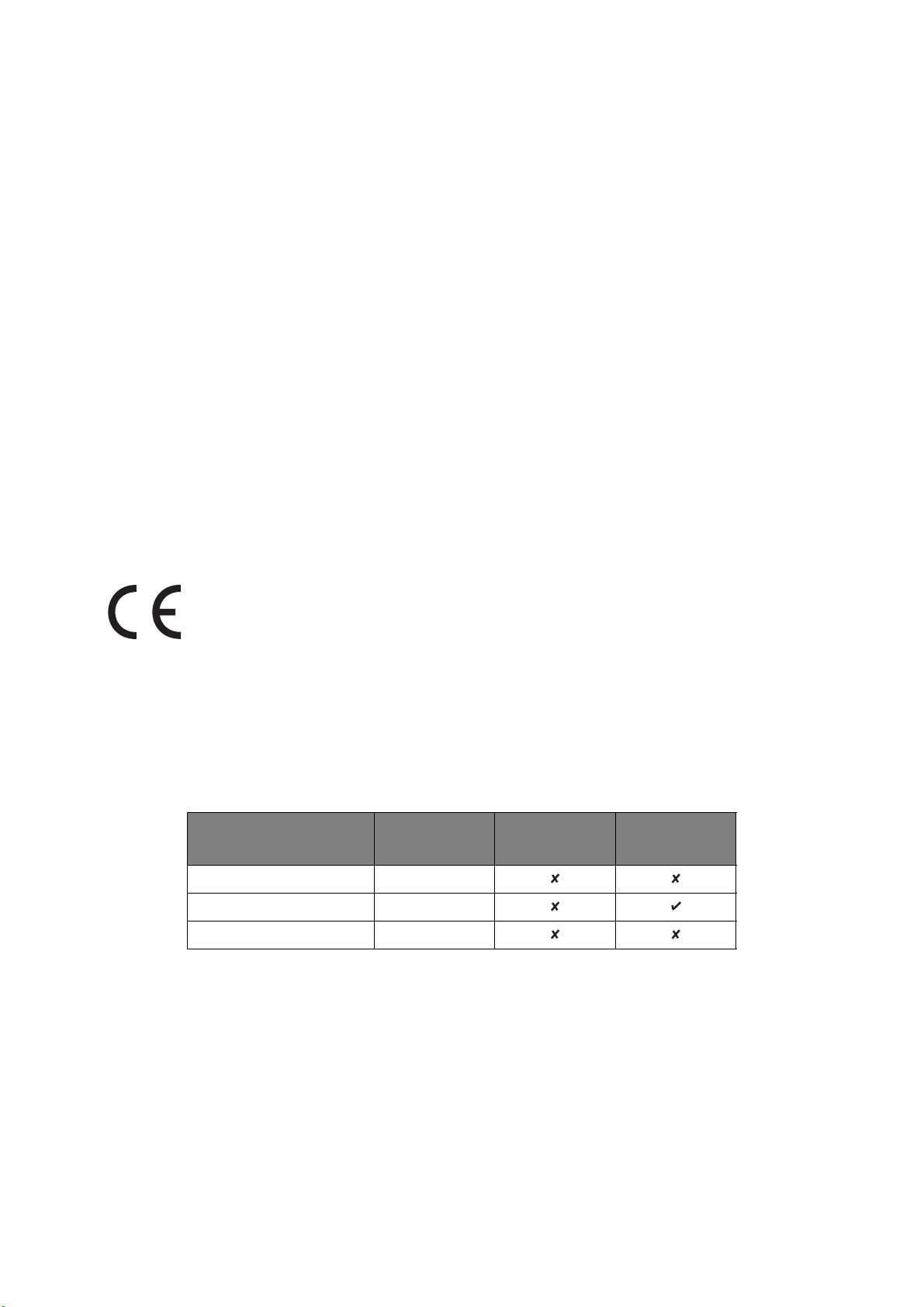
PŘEDMLUVA
Bylo vyvinuto maximální úsilí, aby informace uvedené v tomto dokumentu byly úplné, přesné a aktuální.
Výrobce neodpovídá za důsledky chyb, které nemůže ovlivnit. Výrobce také nemůže zaručit, že změny
softwaru a zařízení produkovaných jinými výrobci a zmíněných v této příručce neovlivní platnost uvedených
rmací. Uvedení softwarových produktů dodávaných jinými společnostmi nutně neznamená, že je výrobce
info
doporučuje.
I když bylo vyvinuto odpovídající úsilí, aby tento dokument byl tak přesný a užitečný jak je to možné,
nedáváme žádnou záruku, ať přímou tak nepřímo vyjádřenou, ohledně přesnosti a kompletnosti zde
uvedených informací.
Nejnovější ovladače a příručky jsou k dispozici na webu:
https://www.oki.com/printing/
© 2016 Oki Electric Industry Co., Ltd.
OKI je registrovaná obchodní známka společnosti Oki Electric Industry Co., Ltd.
Energy Star je ochranná známka agentury United States Enviromental Protection Agency.
Microsoft, Windows, Windows Server a Windows Vista jsou registrované obchodní známky společnosti
Microsoft Corporation.
Apple, Macintosh, Rosetta, Mac a MacOS jsou registrované obchodní známky Apple Inc.
Názvy jiných výrobků a jiné obchodní značky jsou registrované ochranné známky příslušných vlastníků.
Tento výrobek splňuje podmínky směrnic Rady 2014/30/EU (EMC), 2014/35/EU (LVD),
2014/53/EU (RED), 2009/125/EC (ErP) a 2011/65/EU (RoHS), ve znění pozdějších předpisů,
o sbližování právních předpisů členských států týkajících se elektromagnetické kompatibility,
nízkonapěťových, rozhlasových nebo telekomunikačních zařízení a výrobků spotřebovávajících
energii a omezení použití určitých nebezpečných látek v elektrických a elektronických zařízeních.
Při hodnocení, zda tento výrobek splňuje požadavky shody se směrnicí o elektromagnetické kompatibilitě
2014/30/EU, při a hodnocení jiných konfigurací, které by mohly mít na tuto shodu vliv, byly použity následující kabely.
TYP KABELU DÉLKA
(V METRECH)
Napájecí 1,8
Protokol 5,0
LAN 15,0
JÁDRO STÍNĚNÍ
V této příručce mohou být použity následující poznámky
• C612/ES6412 -> C612
• C712/ES7412 -> C712
Předmluva > 2
Page 3
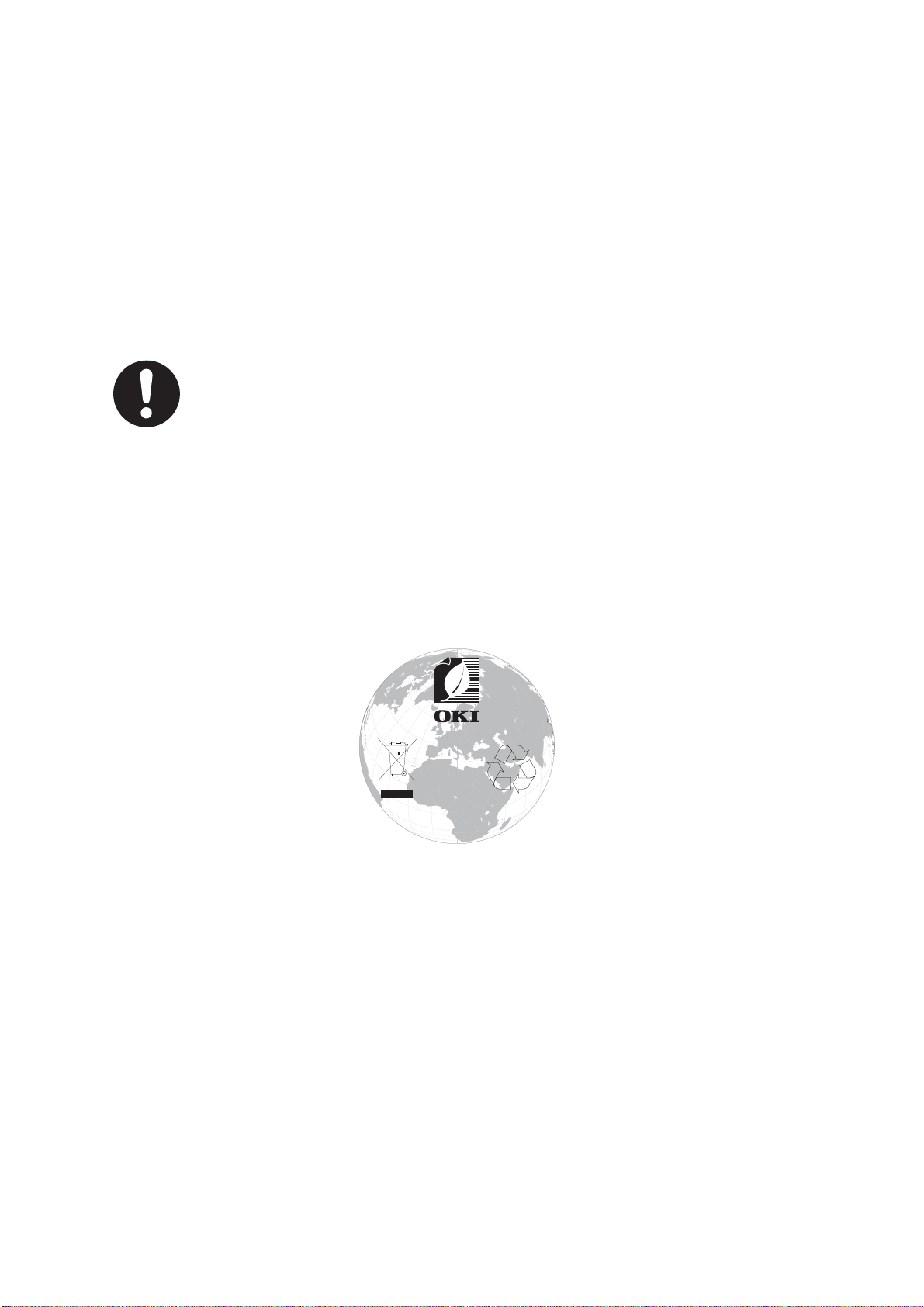
ENERGY STAR
w
w
w
.
o
k
i
.
c
o
m
/
p
r
i
n
t
i
n
g
/
Cílové země programu ENERGY STAR jsou Spojené státy, Kanada a Japonsko.
Netýká se ostatních zemí.
Tento výrobek splňuje pouze požadavky programu ENERGY STAR v2.0.
PRVNÍ POMOC
S práškovým tonerem zacházejte opatrnČ:
Dojde-li k jeho požití, podejte postižené osobČ trochu studené vody a okamžitČ
vyhledejte lékaĜskou pomoc. NEPOKOUŠEJTE SE vyvolat zvracení.
Je-li vdechnut, dopravte postiženého na þerstvý vzduch. OkamžitČ vyhledejte
lékaĜskou pomoc.
Dostane-li se do oþí, vyplachujte je velkým množstvím vody po dobu nejménČ 15 minut
a snažte se je mít po tuto dobu otevĜené. OkamžitČ vyhledejte lékaĜskou pomoc.
Pokud se vysype, omyjte potĜísnČná místa vodou a mýdlem. Snížíte tak možnost
zneþištČní kĤže nebo odČvu.
INFORMACE O ŽIVOTNÍM PROSTěEDÍ
ENERGY STAR > 3
Page 4
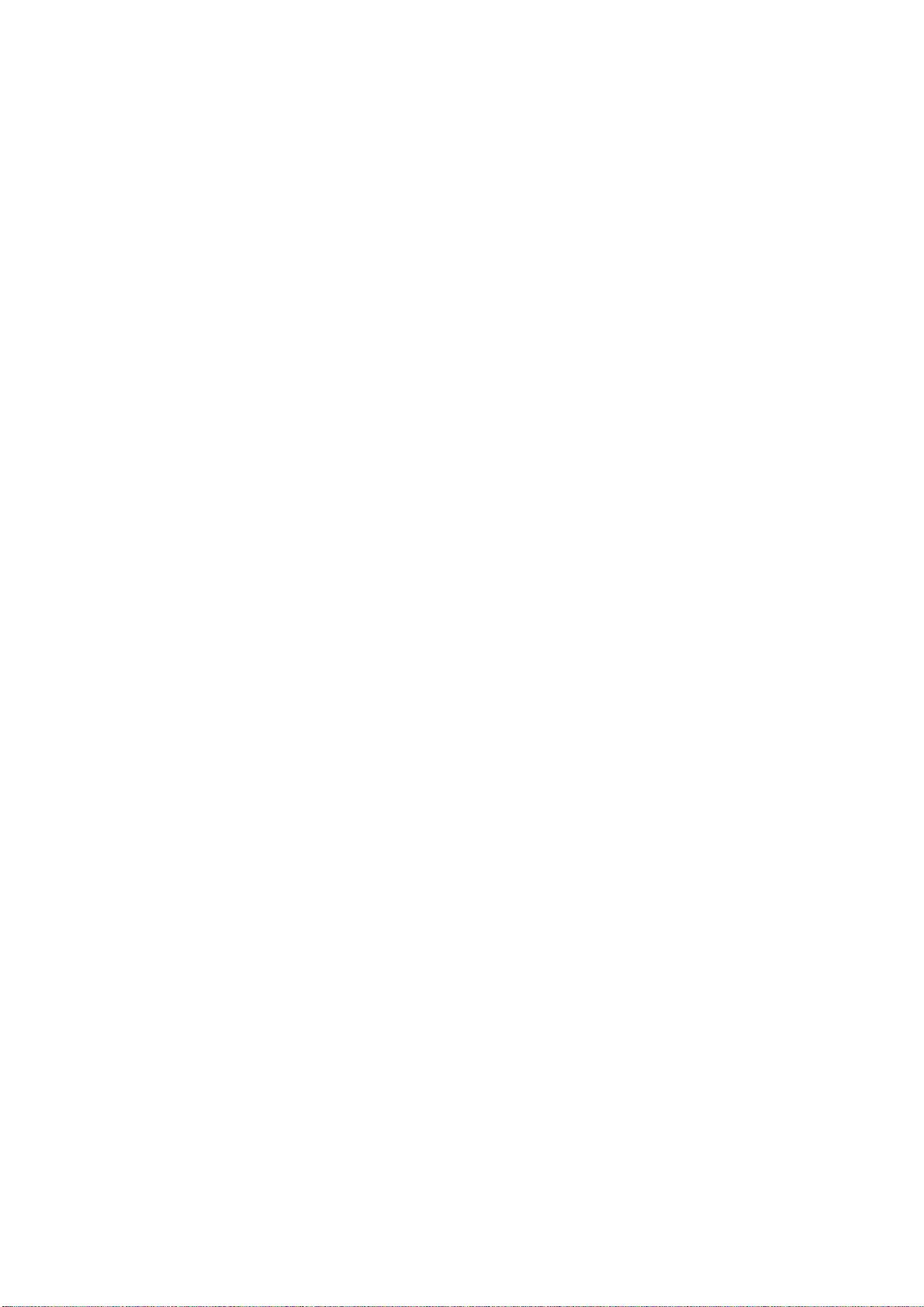
OBSAH
Předmluva . . . . . . . . . . . . . . . . . . . . . . . . . . . . . . . . . . . . . . . . . . . . . . . . . . . . . . . . . . . . . . . 2
ENERGY STAR. . . . . . . . . . . . . . . . . . . . . . . . . . . . . . . . . . . . . . . . . . . . . . . . . . . . . . . . . . . . 3
První pomoc. . . . . . . . . . . . . . . . . . . . . . . . . . . . . . . . . . . . . . . . . . . . . . . . . . . . . . . . . . . . . . . 3
mace o životním prostředí . . . . . . . . . . . . . . . . . . . . . . . . . . . . . . . . . . . . . . . . . . . . . . 3
Infor
Obsah. . . . . . . . . . . . . . . . . . . . . . . . . . . . . . . . . . . . . . . . . . . . . . . . . . . . . . . . . . . . . . . . . . . 4
Poznámky, upozornění a varování . . . . . . . . . . . . . . . . . . . . . . . . . . . . . . . . . . . . . . . . . . . 6
O této příručce . . . . . . . . . . . . . . . . . . . . . . . . . . . . . . . . . . . . . . . . . . . . . . . . . . . . . . . . . . . 7
Dokumentace. . . . . . . . . . . . . . . . . . . . . . . . . . . . . . . . . . . . . . . . . . . . . . . . . . . . . . . . . . . 7
Použití online . . . . . . . . . . . . . . . . . . . . . . . . . . . . . . . . . . . . . . . . . . . . . . . . . . . . . . . . . . . 8
Tisk stránek . . . . . . . . . . . . . . . . . . . . . . . . . . . . . . . . . . . . . . . . . . . . . . . . . . . . . . . . . . . . 8
Úvod. . . . . . . . . . . . . . . . . . . . . . . . . . . . . . . . . . . . . . . . . . . . . . . . . . . . . . . . . . . . . . . . . . . . 9
Přehled tiskárny . . . . . . . . . . . . . . . . . . . . . . . . . . . . . . . . . . . . . . . . . . . . . . . . . . . . . . . . 10
Pohled zepředu . . . . . . . . . . . . . . . . . . . . . . . . . . . . . . . . . . . . . . . . . . . . . . . . . . . . . 10
Pohled zezadu . . . . . . . . . . . . . . . . . . . . . . . . . . . . . . . . . . . . . . . . . . . . . . . . . . . . . . 12
Změna jazyka displeje . . . . . . . . . . . . . . . . . . . . . . . . . . . . . . . . . . . . . . . . . . . . . . . . . . . 13
Začínáme. . . . . . . . . . . . . . . . . . . . . . . . . . . . . . . . . . . . . . . . . . . . . . . . . . . . . . . . . . . . . 13
Zapnutí napájení. . . . . . . . . . . . . . . . . . . . . . . . . . . . . . . . . . . . . . . . . . . . . . . . . . . . . 13
Vypnutí napájení. . . . . . . . . . . . . . . . . . . . . . . . . . . . . . . . . . . . . . . . . . . . . . . . . . . . . 14
Úsporný režim. . . . . . . . . . . . . . . . . . . . . . . . . . . . . . . . . . . . . . . . . . . . . . . . . . . . . . . 14
Doporučené typy papíru. . . . . . . . . . . . . . . . . . . . . . . . . . . . . . . . . . . . . . . . . . . . . . . . . . . 15
Kazetové zásobníky. . . . . . . . . . . . . . . . . . . . . . . . . . . . . . . . . . . . . . . . . . . . . . . . . . . . . 15
Víceúčelový zásobník . . . . . . . . . . . . . . . . . . . . . . . . . . . . . . . . . . . . . . . . . . . . . . . . . . . 16
Výstupní zásobník (lícem dolů) . . . . . . . . . . . . . . . . . . . . . . . . . . . . . . . . . . . . . . . . . . . . 16
Zadní výstupní zásobník (lícem vzhůru) . . . . . . . . . . . . . . . . . . . . . . . . . . . . . . . . . . . . . 16
Duplexní jednotka . . . . . . . . . . . . . . . . . . . . . . . . . . . . . . . . . . . . . . . . . . . . . . . . . . . . . . 16
Vkládání papíru . . . . . . . . . . . . . . . . . . . . . . . . . . . . . . . . . . . . . . . . . . . . . . . . . . . . . . . . . . 17
Kazetové zásobníky. . . . . . . . . . . . . . . . . . . . . . . . . . . . . . . . . . . . . . . . . . . . . . . . . . . . . 17
Víceúčelový zásobník . . . . . . . . . . . . . . . . . . . . . . . . . . . . . . . . . . . . . . . . . . . . . . . . . . . 20
Provoz . . . . . . . . . . . . . . . . . . . . . . . . . . . . . . . . . . . . . . . . . . . . . . . . . . . . . . . . . . . . . . . . . 21
Funkce nabídky. . . . . . . . . . . . . . . . . . . . . . . . . . . . . . . . . . . . . . . . . . . . . . . . . . . . . . . . . . 22
Ovládací panel: . . . . . . . . . . . . . . . . . . . . . . . . . . . . . . . . . . . . . . . . . . . . . . . . . . . . . . . . 22
Změna nastavení uživatelem. . . . . . . . . . . . . . . . . . . . . . . . . . . . . . . . . . . . . . . . . . . . . . 23
Změna nastavení správcem . . . . . . . . . . . . . . . . . . . . . . . . . . . . . . . . . . . . . . . . . . . . . . 23
Tisk z paměti USB . . . . . . . . . . . . . . . . . . . . . . . . . . . . . . . . . . . . . . . . . . . . . . . . . . . 24
Tisk . . . . . . . . . . . . . . . . . . . . . . . . . . . . . . . . . . . . . . . . . . . . . . . . . . . . . . . . . . . . . . . 24
Nabídka konfigurace. . . . . . . . . . . . . . . . . . . . . . . . . . . . . . . . . . . . . . . . . . . . . . . . . . 25
Vytisknout informační nabídku . . . . . . . . . . . . . . . . . . . . . . . . . . . . . . . . . . . . . . . . . . 27
Nabídky . . . . . . . . . . . . . . . . . . . . . . . . . . . . . . . . . . . . . . . . . . . . . . . . . . . . . . . . . . . 28
Nastavení správce . . . . . . . . . . . . . . . . . . . . . . . . . . . . . . . . . . . . . . . . . . . . . . . . . . . 32
Tisk statistiky . . . . . . . . . . . . . . . . . . . . . . . . . . . . . . . . . . . . . . . . . . . . . . . . . . . . . . . 45
Kalibrace. . . . . . . . . . . . . . . . . . . . . . . . . . . . . . . . . . . . . . . . . . . . . . . . . . . . . . . . . . . 46
Služba google cloud print . . . . . . . . . . . . . . . . . . . . . . . . . . . . . . . . . . . . . . . . . . . . . . 47
Nastavení bezdrátové sítě(infrastruktura). . . . . . . . . . . . . . . . . . . . . . . . . . . . . . . . . . 48
Bezdrátová síť (režim ap) nastavení. . . . . . . . . . . . . . . . . . . . . . . . . . . . . . . . . . . . . . 49
Menu bootování . . . . . . . . . . . . . . . . . . . . . . . . . . . . . . . . . . . . . . . . . . . . . . . . . . . . . 50
Údržba . . . . . . . . . . . . . . . . . . . . . . . . . . . . . . . . . . . . . . . . . . . . . . . . . . . . . . . . . . . . . . . . . 52
Vým
a spotřebních částí . . . . . . . . . . . . . . . . . . . . . . . . . . . . . . . . . . . . . . . . . . . . . . . . 52
ěn
Výměna tonerové kazety . . . . . . . . . . . . . . . . . . . . . . . . . . . . . . . . . . . . . . . . . . . . . . 52
Výměna obrazového válce . . . . . . . . . . . . . . . . . . . . . . . . . . . . . . . . . . . . . . . . . . . . . 55
Výměna jednotky přenosového pásu . . . . . . . . . . . . . . . . . . . . . . . . . . . . . . . . . . . . . 58
Výměna zapékací jednotky. . . . . . . . . . . . . . . . . . . . . . . . . . . . . . . . . . . . . . . . . . . . . 60
Obsah > 4
Page 5
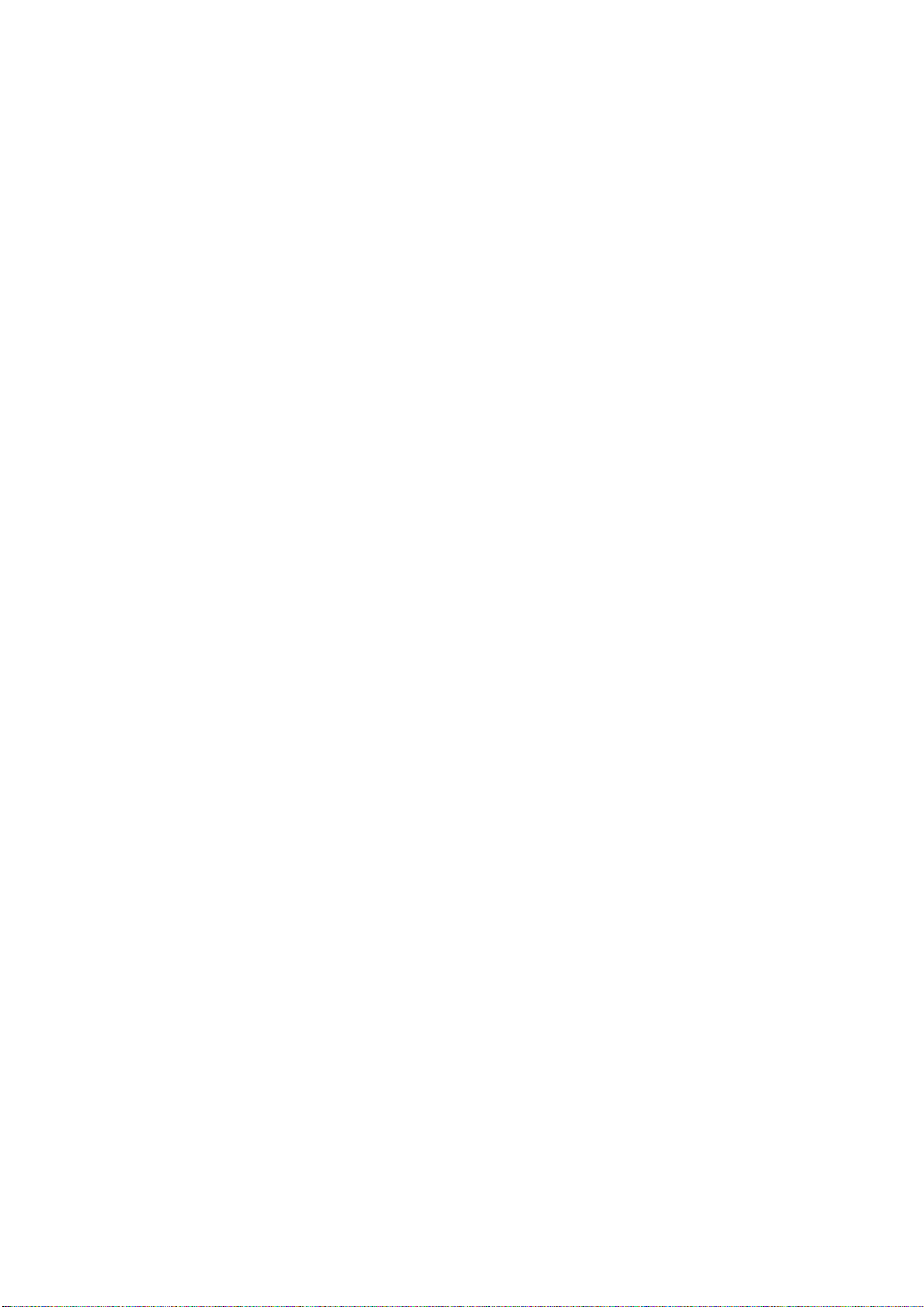
Čištění . . . . . . . . . . . . . . . . . . . . . . . . . . . . . . . . . . . . . . . . . . . . . . . . . . . . . . . . . . . . . . . 62
...pouzdra jednotky . . . . . . . . . . . . . . . . . . . . . . . . . . . . . . . . . . . . . . . . . . . . . . . . . . . 62
...hlavy s diodami LED . . . . . . . . . . . . . . . . . . . . . . . . . . . . . . . . . . . . . . . . . . . . . . . . 62
...válečků podávání papíru . . . . . . . . . . . . . . . . . . . . . . . . . . . . . . . . . . . . . . . . . . . . . 63
Instalace volitelného vybavení . . . . . . . . . . . . . . . . . . . . . . . . . . . . . . . . . . . . . . . . . . . . . 64
Duplexní jednotka . . . . . . . . . . . . . . . . . . . . . . . . . . . . . . . . . . . . . . . . . . . . . . . . . . . . . . 64
Rozšíření paměti . . . . . . . . . . . . . . . . . . . . . . . . . . . . . . . . . . . . . . . . . . . . . . . . . . . . . . . 65
Karta SD . . . . . . . . . . . . . . . . . . . . . . . . . . . . . . . . . . . . . . . . . . . . . . . . . . . . . . . . . . . . . 68
Modul bezdrátové sítě LAN . . . . . . . . . . . . . . . . . . . . . . . . . . . . . . . . . . . . . . . . . . . . . . . 70
Připojení k bezdrátové síti LAN (režim Infrastruktura) . . . . . . . . . . . . . . . . . . . . . . . . 72
Připojení k bezdrátové síti LAN (režim AP) . . . . . . . . . . . . . . . . . . . . . . . . . . . . . . . . 75
Přídavné zásobníky papíru . . . . . . . . . . . . . . . . . . . . . . . . . . . . . . . . . . . . . . . . . . . . . . . 77
Nastavení možností zařízení v ovladači . . . . . . . . . . . . . . . . . . . . . . . . . . . . . . . . . . . 78
Úložná skříň . . . . . . . . . . . . . . . . . . . . . . . . . . . . . . . . . . . . . . . . . . . . . . . . . . . . . . . . 78
Odstraňování potíží . . . . . . . . . . . . . . . . . . . . . . . . . . . . . . . . . . . . . . . . . . . . . . . . . . . . . . 79
Hlavní části tiskárny a cesta papíru . . . . . . . . . . . . . . . . . . . . . . . . . . . . . . . . . . . . . . . . . 79
Kódy chyb čidla papíru . . . . . . . . . . . . . . . . . . . . . . . . . . . . . . . . . . . . . . . . . . . . . . . . . . 80
Odstranění uvíznutého papíru . . . . . . . . . . . . . . . . . . . . . . . . . . . . . . . . . . . . . . . . . . . . . 81
Před likvidací přístroje . . . . . . . . . . . . . . . . . . . . . . . . . . . . . . . . . . . . . . . . . . . . . . . . . . . . 88
Technické údaje . . . . . . . . . . . . . . . . . . . . . . . . . . . . . . . . . . . . . . . . . . . . . . . . . . . . . . . . . 89
Rejstřík. . . . . . . . . . . . . . . . . . . . . . . . . . . . . . . . . . . . . . . . . . . . . . . . . . . . . . . . . . . . . . . . . 90
Contact us. . . . . . . . . . . . . . . . . . . . . . . . . . . . . . . . . . . . . . . . . . . . . . . . . . . . .. . . . . . . . . .
91
Obsah > 5
Page 6
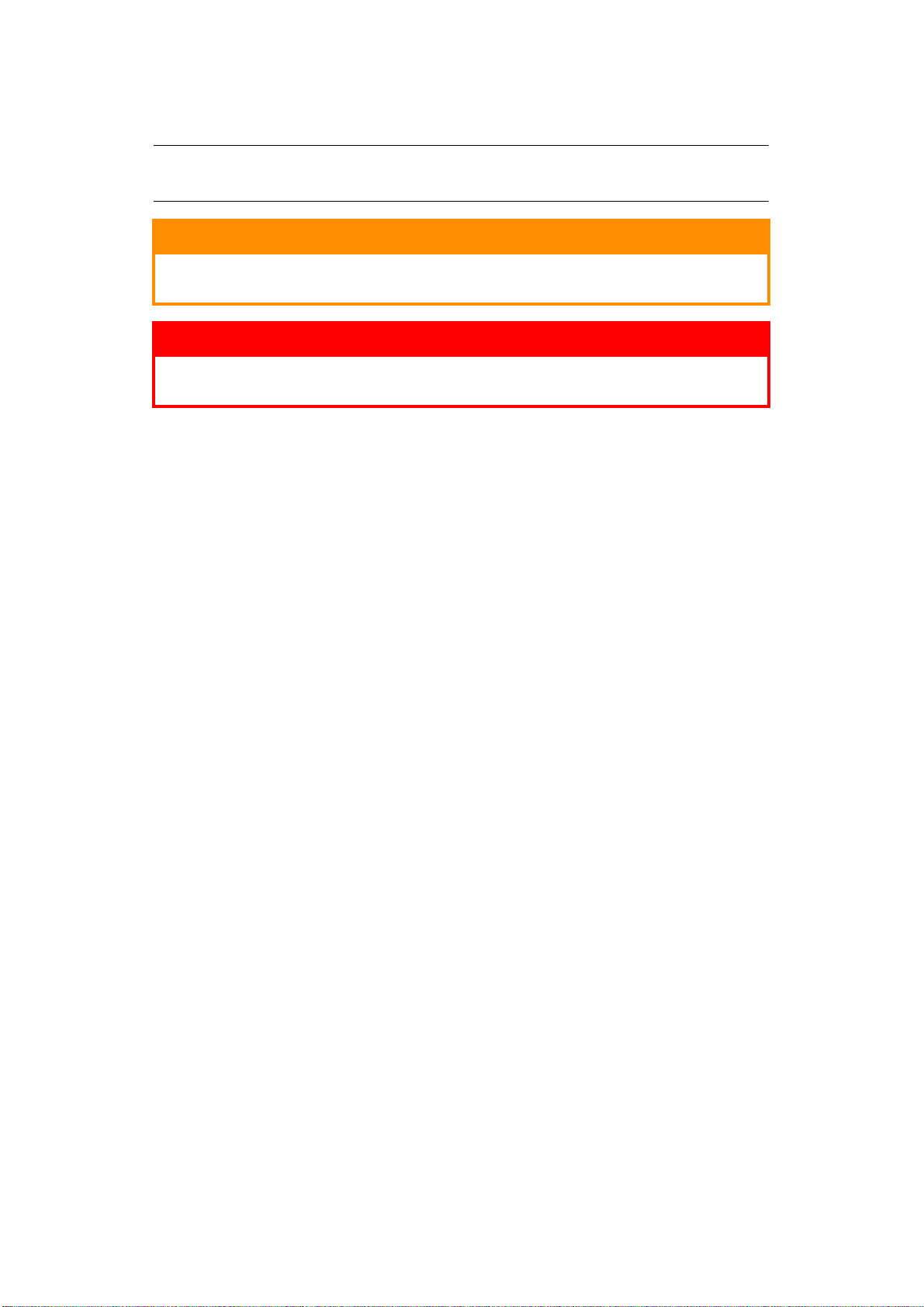
POZNÁMKY, UPOZORNĚNÍ A VAROVÁNÍ
POZNÁMKA
Poznámka poskytuje další informace, které doplňují hlavní text.
UPOZORNĚNÍ!
Upozornění poskytuje dodatečné informace, jejichž ignorování může vést
k chybnému fungování nebo poškození zařízení.
VAROVÁNÍ!
Varování poskytuje dodatečné informace, jejichž ignorováním uživatel riskuje
zranění.
Aby nedošlo k poškození výrobku a aby byla zajištěna jeho úplná funkčnost, byl tento model navržen
tak, aby fungoval pouze při použití originálních tonerových kazet. Jiná tonerová kazeta pravděpodobně
nebude vůbec fungovat, přestože bude označena jako „kompatibilní“. Bude-li však fungovat, pravděpodobně
bude snížena kvalita tisku a výkon výrobku.
Použití neoriginálních výrobků může mít za následek neplatnost záruky.
Technické údaje se mohou změnit bez předchozího upozornění. Všechny ochranné známky jsou
registrované.
Poznámky, upozornění a varování > 6
Page 7
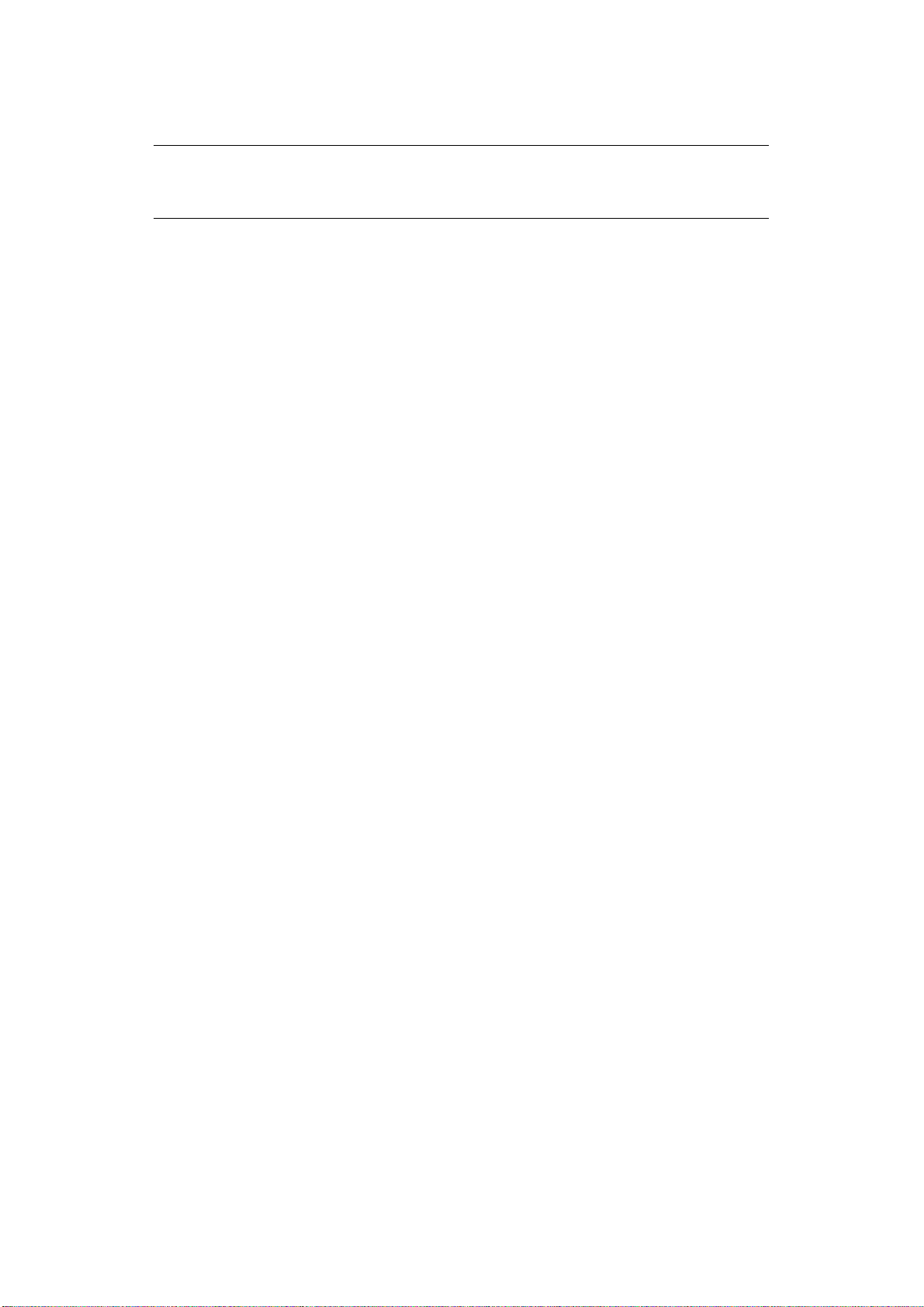
O TÉTO PŘÍRUČCE
POZNÁMKA
Obrázky v této příručce mohou zobrazovat volitelné funkce, které nejsou ve Vašem produktu
nainstalovány.
DOKUMENTACE
Tato příručka je součástí dokumentace online a tištěné dokumentace, která je uživateli k dispozici, aby
mohl co nejlépe využívat všech dostupných funkcí výrobku. Následuje přehled dokumentace, který obsahuje
všechny materiály uložené na disku DVD s příručkou, pokud není uvedeno jinak:
> Brožura o bezpečné instalaci: Obsahuje informace o bezpečném použití produktu.
Tento tištěný dokument dodávaný v krabici s produktem byste měli přečíst před nastavením
apřípravou zařízení k použití.
> Průvodce nastavením tiskárny: Popisuje, jak produkt vybalit, připojit a zapnout.
Tento tištěný dokument je přibalený k produktu.
> Uživatelská příručka: Slouží k seznámení s produktem a pomáhá naučit se co nejlépe využívat
jeho rozmanité funkce. Obsahuje také pokyny pro řešení potíží a údržbu, které napomohou
kzajištění maximálního výkonu tiskárny. Dále poskytuje i informace pro doplnění volitelného
příslušenství podle vyvíjejících se požadavků uživatele.
> Průvodce pro práci v síti: Seznámí vás s funkcemi vestavěné síťové karty.
> Příručka pro ovládání tisku: Pomáhá uživatele seznámit s mnoha funkcemi softwaru ovladače
dodávaného s produktem.
Tyto tištěné dokumenty jsou přibaleny ke spotřebnímu materiálu a k volitelnému přís
> Online nápověda: Info
V závislosti na operačním systému, modelu nebo verzi se mohou popisy uvedené v tomto dokumentu
lišit.
rmace přístupné online z ovladače tiskárny a ze softwarových nástrojů.
lušenství.
O této příručce > 7
Page 8
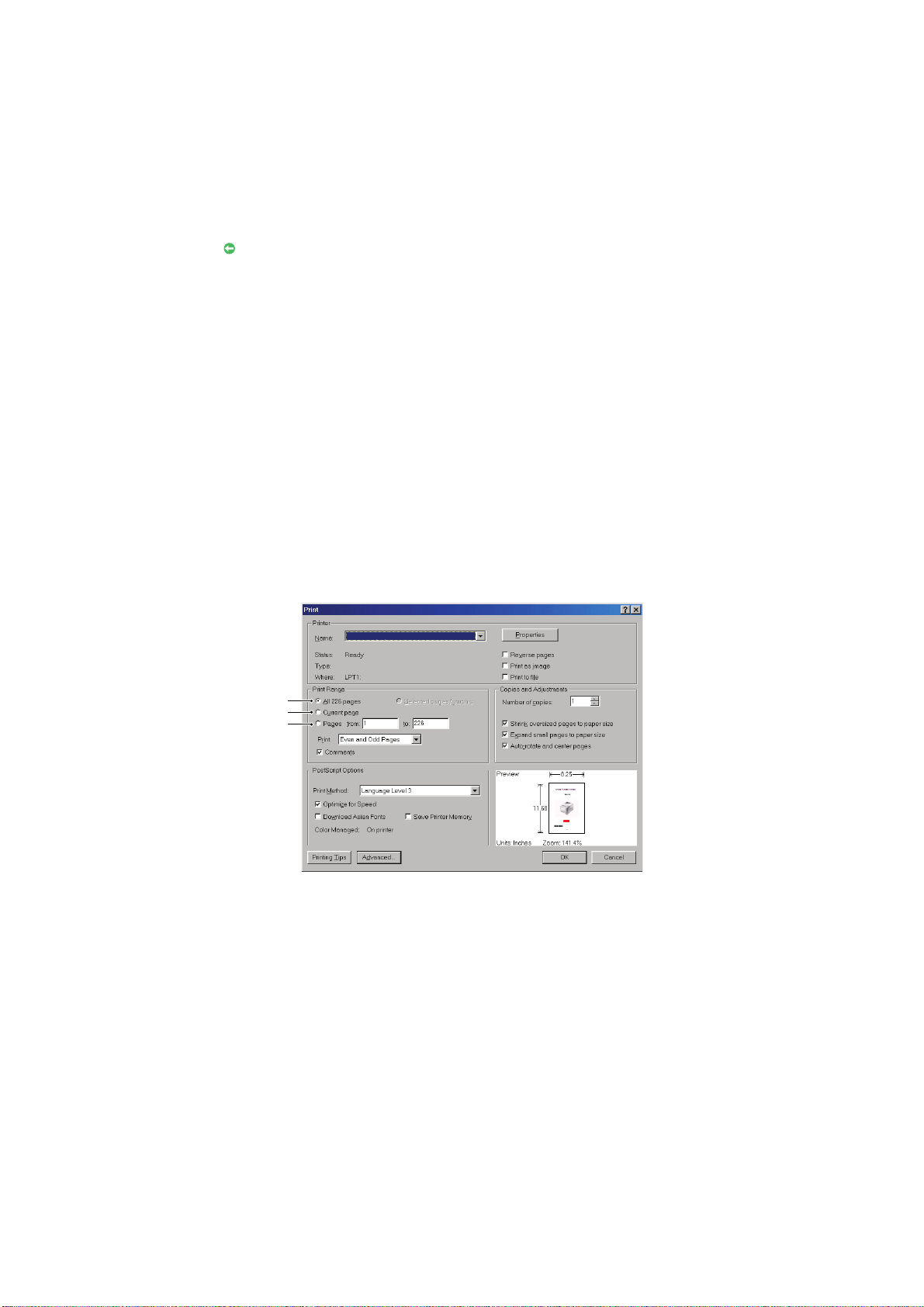
POUŽITÍ ONLINE
1
2
3
Tato příručka je k dispozici v aplikaci Adobe Reader. Používejte nástroje pro navigaci a zobrazení, které
jsou v této aplikací dostupné.
Příručka obsahuje mnoho křížových odkazů, které jsou zvýrazněny jako modrý text. Klepnete-li na křížový
odkaz, zobrazí se část příručky s odkazovaným materiálem.
Pomocí tlačítka v aplikaci Adobe Reader můžete přejít přímo zpět na předchozí místo.
Požadovanou informaci můžete vyhledat dvěma způsoby:
> Najděte požadované téma v seznamu záložek na levé straně obrazovky. Klepnutím na toto téma
na ně přejdete. (Pokud nejsou záložky k dispozici, použijte „Obsah“ na straně 4.)
> Přejděte do rejstříku klepnutím na nadpis Rejstřík v seznamu záložek. (Pokud nejsou záložky
k dispozici, použijte „Obsah“ na straně 4.) V abecedně řazeném rejstříku vyhledejte požadovaný
termín a klepnutím na přiřazené číslo stránky přejděte na stránku, která hledaný termín obsahuje.
TISK STRÁNEK
Celou příručku nebo její jednotlivé stránky či části lze vytisknout. K vytištění použijte následující postup:
1. Na panelu nástrojů vyberte možnosti File (Soubor) > Print (Tisk) (nebo stiskněte klávesy Ctrl + P).
2. Vyberte stránky, které chcete vytisknout:
(a) Možnost All pages (Všechny stránky) (1) umožňuje vytisknout celou příručku.
(b) Výběrem možnosti Current page (Platná stránka) (2) vytisknete právě zobrazenou stránku.
(c) Možnost Pages from a to (Stránky od/do) (3) umožňuje určit rozsah stránek zadáním
jejich čísel.
(d) Klepněte na tlačítko OK (OK).
O této příručce > 8
Page 9
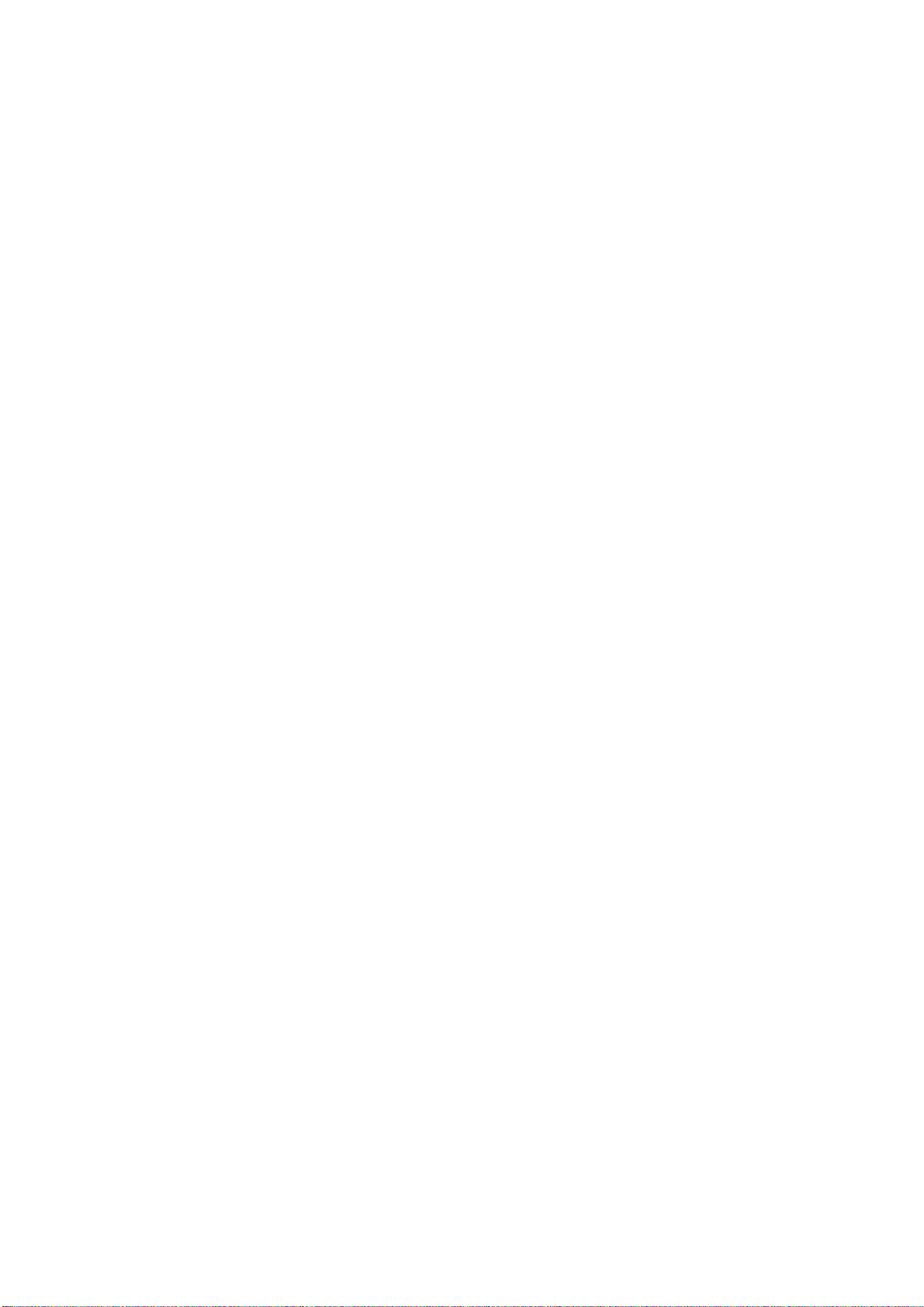
ÚVOD
Blahopřejeme vám k volbě této barevné tiskárny. Moderní funkce této tiskárny umožňují čistý tisk živými
barvami a ostrý černobílý tisk vysokou rychlostí na celou řadu kancelářských tiskových médií.
Tiskárna nabízí tyto funkce:
> Víceúrovňová technologie ProQ2400 produkuje jemnější odstíny a plynulejší přechody barev, které
dokumentům propůjčují fotografickou kvalitu.
> Rozlišení 600 x 600, 1200 x 600 dpi (bodů na palec) a ProQ2400 umožňující tisk vysoce kvalitních
obrázků s nejjemnějšími podrobnostmi.
> Internetový protokol verze 6 (IPv6).
> Jednoprůchodová barevná digitální technologie s diodami LED pro vysokorychlostní zpracování
tištěných stránek.
> Standardní emulace jazyků PostScript 3, PCL 5C, PCL 6, XPS, IBM PPR a Epson FX a široká
kompatibilita s většinou počítačového softwaru.
> Sdílení tiskárny s uživateli celé kancelářské sítě umožňuje síťového připojení 10Base-T,
100Base-TX a 1000Base-T.
> Režim Photo Enhance pro lepší tisk fotografických obrázků (pouze ovladač PCL systému Windows).
K dispozici jsou také následující volitelné funkce:
> Automatický oboustranný tisk hospodárně využívající papír a umožňující úsporný tisk velkých
dokumentů (standard pro modely dn).
> Přídavný zásobník papíru pro vložení dalších 530 listů papíru (minimalizuje počet zásahů operátora)
nebo
pro vkládání různýc
nebo jiných tiskových médií.
> Přídavná paměť pro tisk složitějších stránek, například tisk plakátů s vysokým rozlišením.
> Karta SD pro ukládání překryvů, maker, načítaných fontů a automatické kompletování více kopií
mnohostránkových dokumentů a stahování profilů ICC.
> Úložná skříň.
> Bezdrátová síť LAN.
h druhů papíru, například hlavičkového papíru, papíru jiných rozměrů
Úvod > 9
Page 10
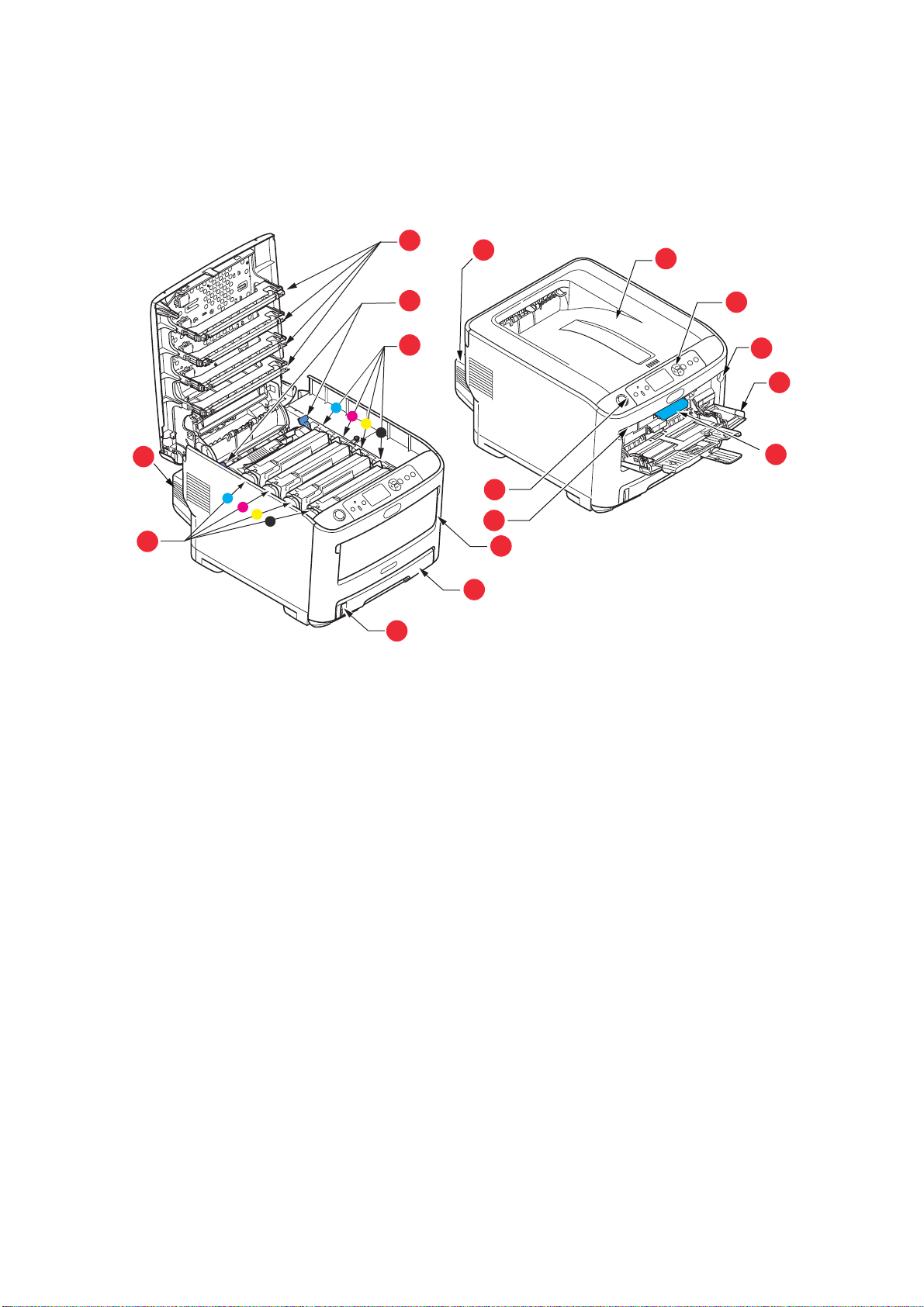
PŘEHLED TISKÁRNY
1
2
3
14
4
5
9
10
11
6
12
13
7
7
13
8
POHLED ZEPŘEDU
C612/ES6412
1. Výstupní zásobník (lícem dolů).
Standardní místo pro ukládání tiskových úloh,
které pojme až 250 lisů papíru s gramáží 80 g/m².
2. Ovládací panel.
Ovládací panel s tlačítky pro ovládání nabídek
a displejem LCD.
3. Zásobník papíru.
Standardní zásobník papíru, Pojme až 300 listů
papíru s gramáží 80 g/m².
4. Víceúčelový zásobník.
Používá se k podávání těžšího papíru, obálek
a jiných zvláštních médií. V případě potřeby
slouží též pro ruční vkládání jednotlivých listů.
a. Jazyk displeje lze zvolit z různých možností. (Viz „Změna jazyka displeje“ na straně 13.)
a
5. Ukazatel stavu papíru.
6. Uvolňovací páčka předního krytu.
7. Uvolňovací páčka víceúčelového zásobníku.
8. Tlačítko pro uvolnění výstupního zásobníku.
9. Hlavy s diodami LED.
10. Uvolňovací páčky zapékací jednotky.
11. Tonerové kazety (C,M,Y,K).
12. Jednotky obrazových válců (C,M,Y,K).
13. Duplexní jednotka pro oboustranný tisk
(je-li nasazená).
14. Spínač napájení.
Úvod > 10
Page 11
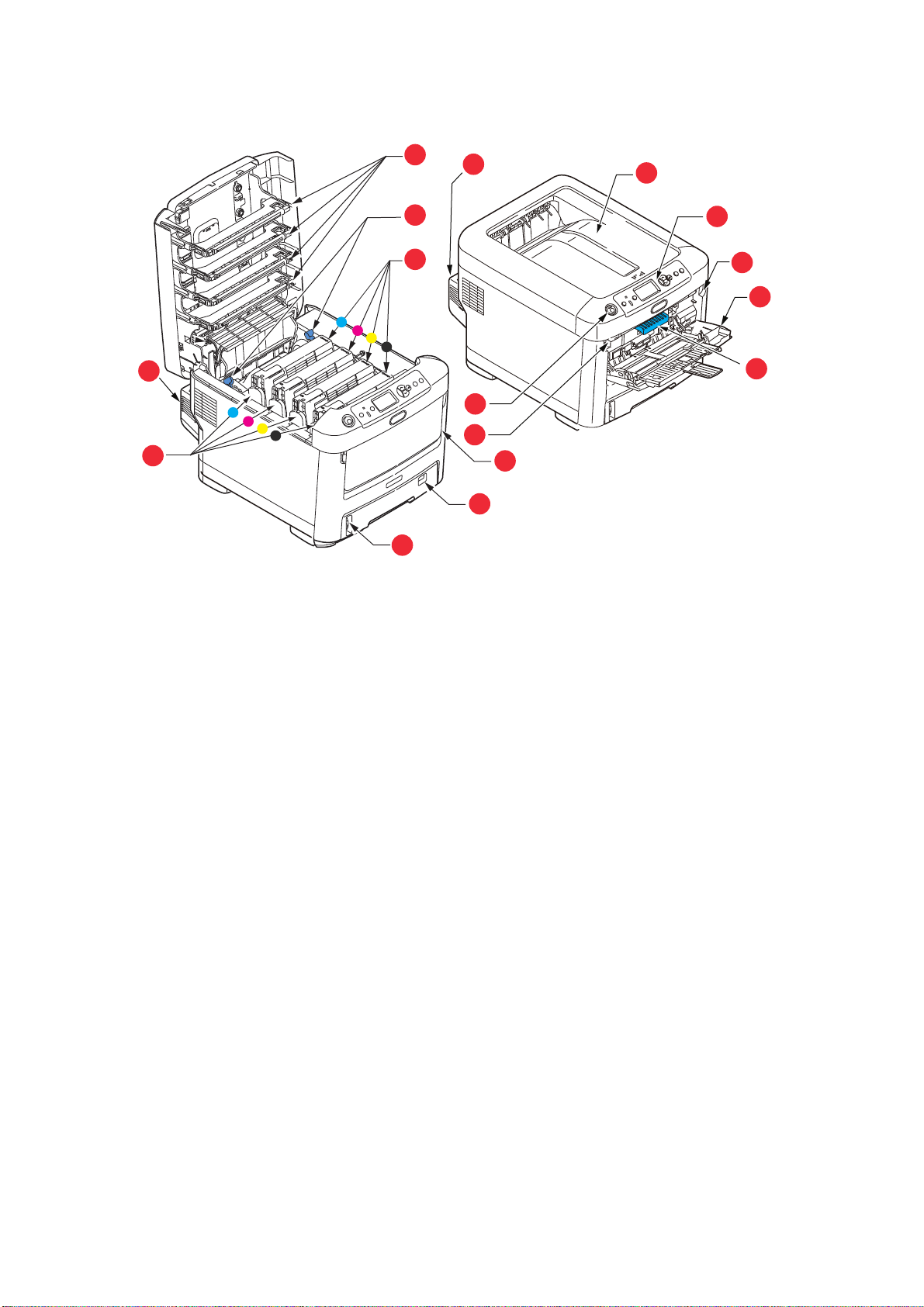
C712/ES7412
1
2
3
4
5
9
10
11
6
12
13
7
7
13
8
14
1. Výstupní zásobník (lícem dolů).
Standardní místo pro ukládání tiskových úloh,
které pojme až 350 lisů papíru s gramáží 80 g/m².
2. Ovládací panel.
Ovládací panel s tlačítky pro ovládání nabídek
a displejem LCD.
3. Zásobník papíru.
Standardní zásobník papíru, pojme až 530 listů
papíru s gramáží 80 g/m².
4. Víceúčelový zásobník.
Používá se k podávání těžšího papíru, obálek
a jiných zvláštních médií. V případě potřeby
slouží též pro ruční vkládání jednotlivých listů.
a. Jazyk displeje lze zvolit z různých možností. (Viz „Změna jazyka displeje“ na straně 13.)
a
5. Ukazatel stavu papíru.
6. Uvolňovací páčka předního krytu.
7. Uvolňovací páčka víceúčelového zásobníku.
8. Tlačítko pro uvolnění výstupního zásobníku.
9. Hlavy s diodami LED.
10. Uvolňovací páčky zapékací jednotky.
11. Tonerové kazety (C,M,Y,K).
12. Jednotky obrazových válců (C,M,Y,K).
13. Duplexní jednotka pro oboustranný tisk
(je-li nasazená).
14. Spínač napájení.
Úvod > 11
Page 12
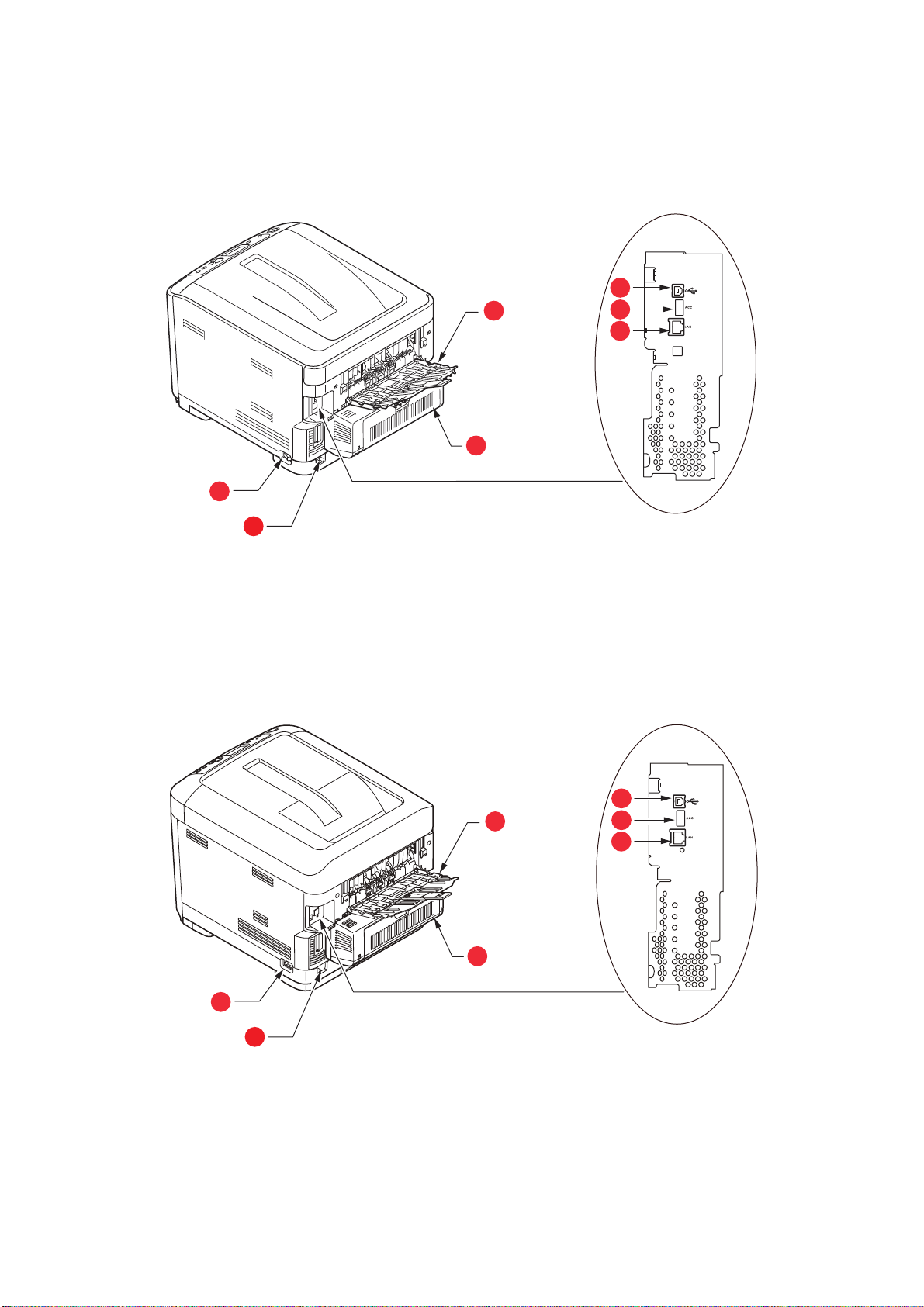
POHLED ZEZADU
1
2
3
4
5
6
7
1
2
3
4
5
6
7
Tento pohled ukazuje propojovací panel, zadní výstupní zásobník a umístění volitelné jednotky pro
oboustranný tisk.
C612/ES6412
1. Hlavní vypínač.
2. Konektor napájecího kabelu.
3. Duplexní jednotka pro oboustranný tisk
(je-li nasazená).
4. Zadní výstupní zásobník
(stohovač pro odkládání lícem vzhůru).
C712/ES7412
5. Rozhraní USB.
6. Rozhraní ACC (hostitelské rozhraní USB).
7. Síťové rozhraní.
a. Síťové rozhraní může mít ochranou krytku, kterou je třeba před připojením odstranit.
a
1. Hlavní vypínač.
2. Konektor napájecího kabelu.
3. Duplexní jednotka pro oboustranný tisk
(je-li nasazená).
4. Zadní výstupní zásobník
(stohovač pro odkládání lícem vzhůru).
a. Síťové rozhraní může mít ochranou krytku, kterou je třeba před připojením odstranit.
5. Rozhraní USB.
6. Rozhraní ACC (hostitelské rozhraní USB).
7. Síťové rozhraní.
Úvod > 12
a
Page 13
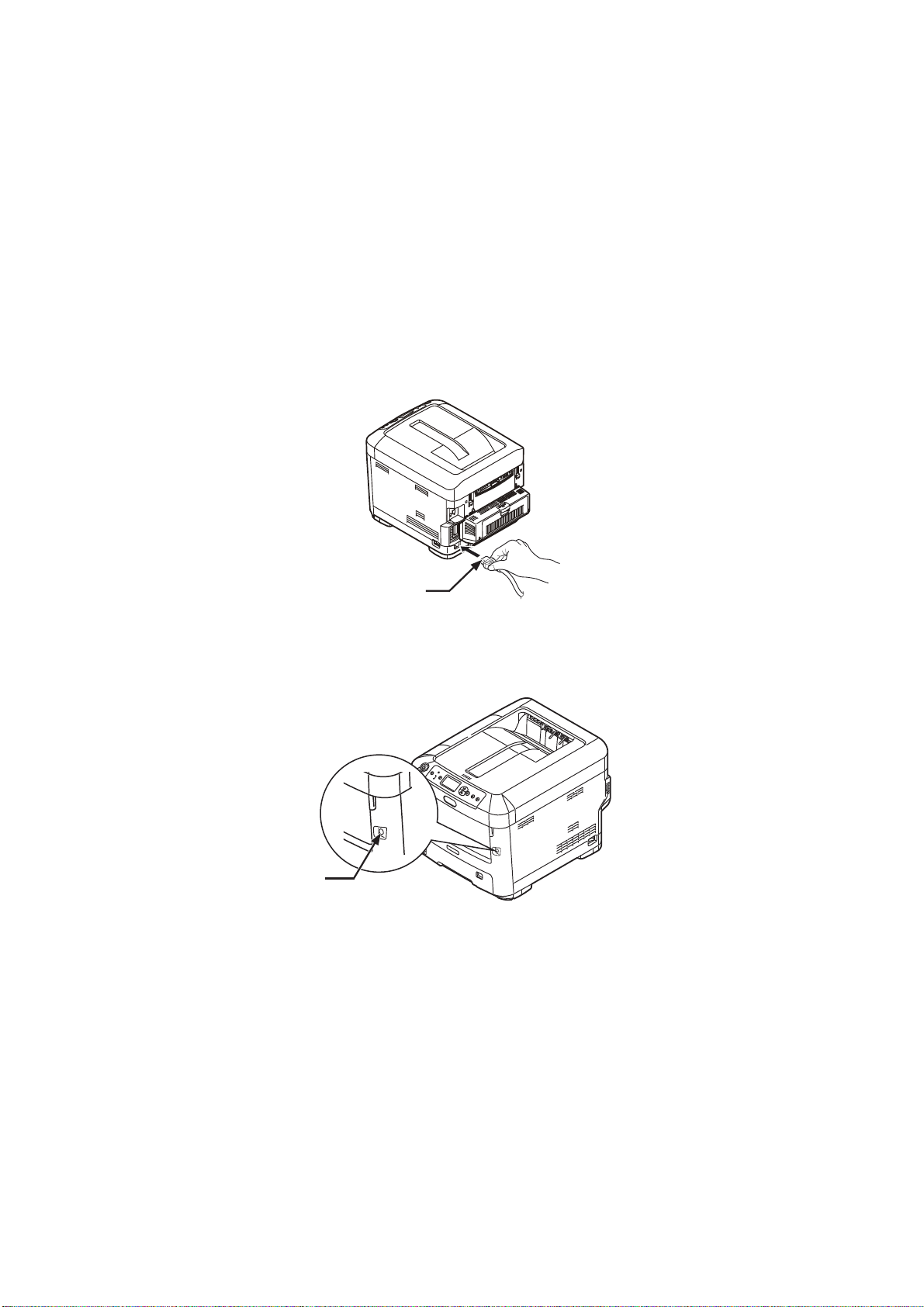
Je-li zadní výstupní zásobník sklopen dolů, vychází potištěný papír ze zadní části tiskárny a je ukládán
lícem nahoru. Zásobník se používá zejména pro těžká tisková média. Používá-li se společně s víceúčelovým
zásobníkem papíru, je cesta papíru tiskárnou v podstatě přímá. Tento způsob použití zabraňuje ohýbání
papíru v tiskárně a umožňuje tisk na média o gramáži až 250 g/m².
ZMĚNA JAZYKA DISPLEJE
To lze nastavit v nabídce (Nastavení správce > Další nastavení > Jazyková nastavení > Vyberte
jazyk) na ovládacím panelu.
ZAČÍNÁME
Z
APNUTÍ NAPÁJENÍ
1. Připojte síťový napájecí kabel (1) k zásuvce napájení na tiskárně.
1
2. Připojte napájecí kabel k síťové zásuvce.
3. Zapněte hlavní vypínač.
4. Zapněte napájení stisknutím a přidržením spínače napájení (2) po dobu asi 1 sekundy.
2
Indikátor LED spínače napájení se při zapnutí tiskárny rozsvítí.
Jakmile je tiskárna připravena k tisku, na ovládacím panelu se zobrazí zpráva "
Připraveno k tisku
".
Úvod > 13
Page 14
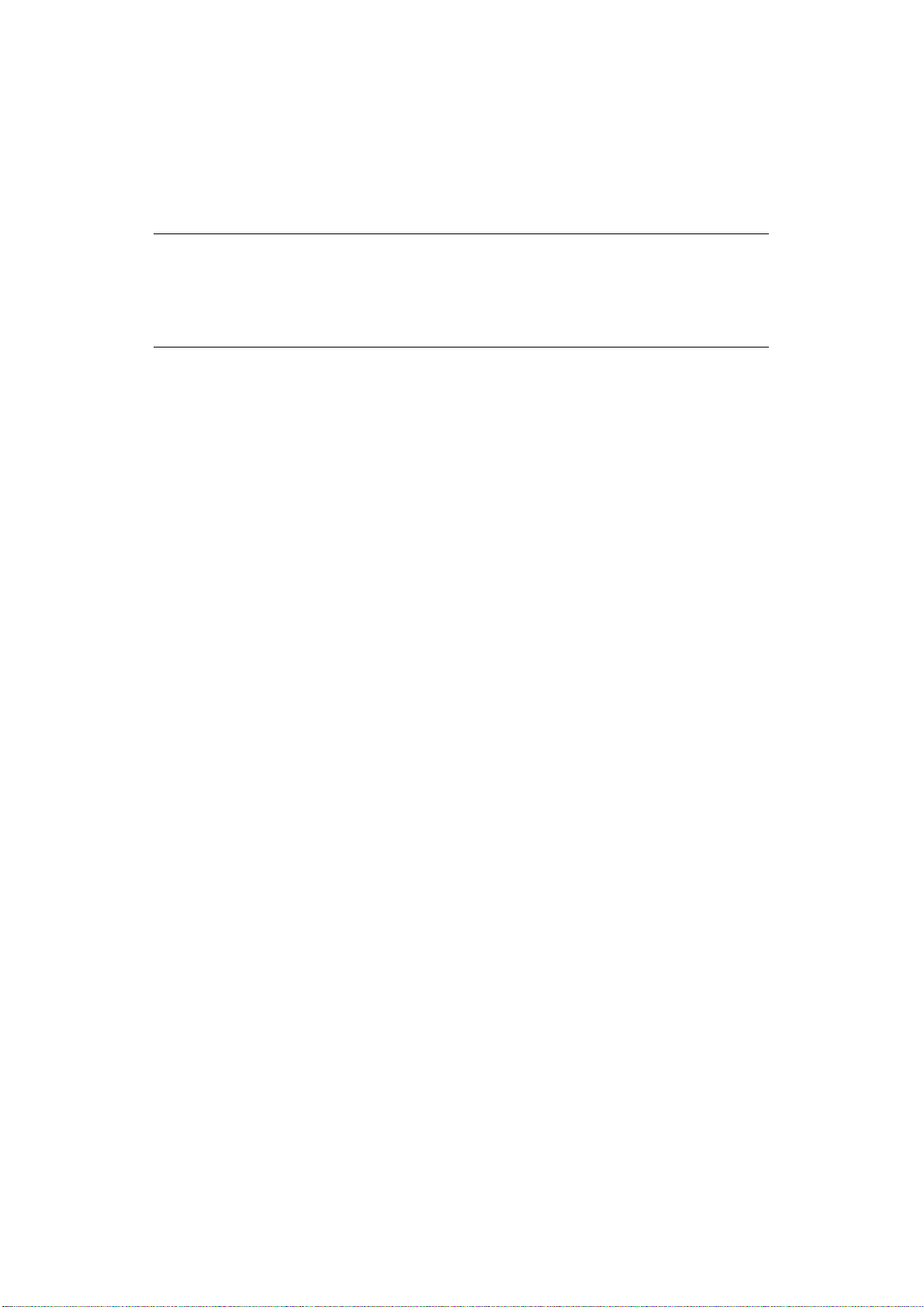
V
YPNUTÍ NAPÁJENÍ
1. Stiskněte a přidržte spínač napájení (2) na dobu asi jedné sekundy.
Na ovládacím panelu se zobrazí zpráva "Probíhá vypínání. Prosím čekejte. Tiskárna se
vypne automaticky" a kontrolka vypínače napájení bliká každou sekundu. Poté se tiskárna
automaticky vypne a indikátor spínače napájení zhasne.
POZNÁMKA
> Postup vypnutí napájení může trvat přibližně 5 minut. Počkejte, dokud se tiskárna
nevypne.
> Přidržením spínače napájení na více než 5 sekund se tiskárna nuceně vypne. Tento
postup použijte pouze v případě problému.
2. Vypněte hlavní vypínač.
ÚSPORNÝ REŽIM.
Pokud se zařízení delší dobu nepoužívá, přejde do režimu úspory energie, který řídí spotřebu energie
zařízením. Chcete-li zrušit nebo aktivovat úsporný režim, stiskněte na ovládacím panelu tlačítko
Power Save/Wake Up (Úspora energie/Probudit).
Úvod > 14
Page 15
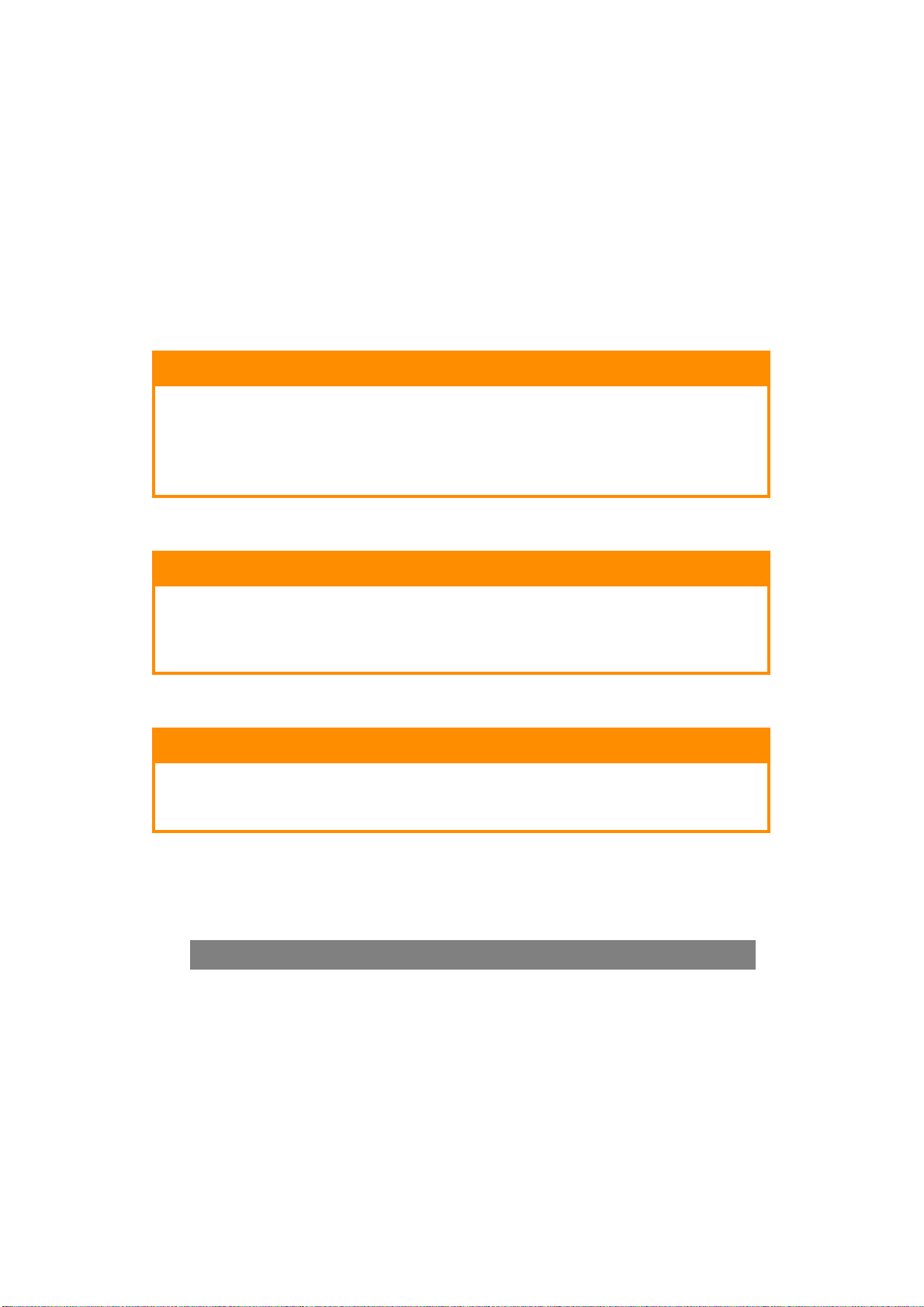
DOPORUČENÉ TYPY PAPÍRU
Tiskárna pracuje s mnoha různými typy médií, včetně papírů různých gramáží a formátů, štítků a obálek.
Tato část poskytuje obecné rady ohledně výběru média a vysvětluje, jak každý typ média používat.
Nejlepšího výkonu tiskárny dosáhnete při používání standardního papíru o gramáži 75 až 90 g/m²,
který je určen pro kopírky a laserové tiskárny. Vhodné typy:
> papír M-Real Data Copy Everyday s gramáží 80 g/m²,
> papír Colour Copy od společnosti Mondi s gramáží 90 g/m²
Použití papíru s výrazným reliéfem nebo velmi hrubého papíru s texturou se nedoporučuje.
Předtištěné formuláře
UPOZORNĚNÍ!
Předtištěné formuláře lze používat, ale inkoust se při vystavení vysoké zapékací
teplotě během tiskového procesu nesmí rozmazávat.
Používání předtištěných formulářů může časem snížit rychlost podávání papíru
a způsobit uvíznutí papíru. Při čištění válečků podávání papíru postupujte podle
pokynů v části na straně 63.
Obálky
UPOZORNĚNÍ!
Obálky nesmějí být zkroucené, vlnité ani jinak zdeformované. Jejich chlopeň musí
mít obdélníkový tvar a musí být opatřena lepidlem, které zůstává neporušené
ipři vystavení tlaku válce a vysoké zapékací teplotě (používané v tomto typu
tiskárny). Obálky s okénky nejsou vhodné.
Štítky
UPOZORNĚNÍ!
Rovněž štítky musí být určeny pro použití v kopírkách a laserových tiskárnách.
Fólie, na kterou jsou štítky nalepeny, musí být štítky zcela pokryta. Štítky jiného
typu mohou tiskárnu poškodit, protože se při tiskovém procesu mohou odlepit.
Doporučeným typem jsou štítky Avery White Label typu 7162, 7664, 7666 (formát A4) nebo 5161
(formát Letter).
KAZETOVÉ ZÁSOBNÍKY
FORMÁT ROZMĚRY GRAMÁŽ (G/M²)
a
A6
A5 148 x 210 mm
B5 182 x 257 mm
Executive 184,2 x 266,7 mm
A4 210 x 297 mm
Letter 215,9 x 279,4 mm
Legal13 216 x 330 mm
Legal13.5 216 x 343 mm
Legal14 216 x 356 mm
a. C712: Tisk na formát A6 pouze z víceúčelového zásobníku.
105 x 148 mm Lehký 64 – 74 g/m²
Středně lehký 75 – 90 g/m²
Střední 91 – 105 g/m²
Těžký 106 – 120 g/m²
Velmi těžký 1 121 – 188 g/m²
Velmi těžký 2 189 – 220 g/m²
Velmi těžký 3 221 – 250 g/m²
Zásobník 1/2/3: 64 – 220 g/m²
Víceúčelový zásobník: 64 – 250 g/m²
Doporučené typy papíru > 15
Page 16
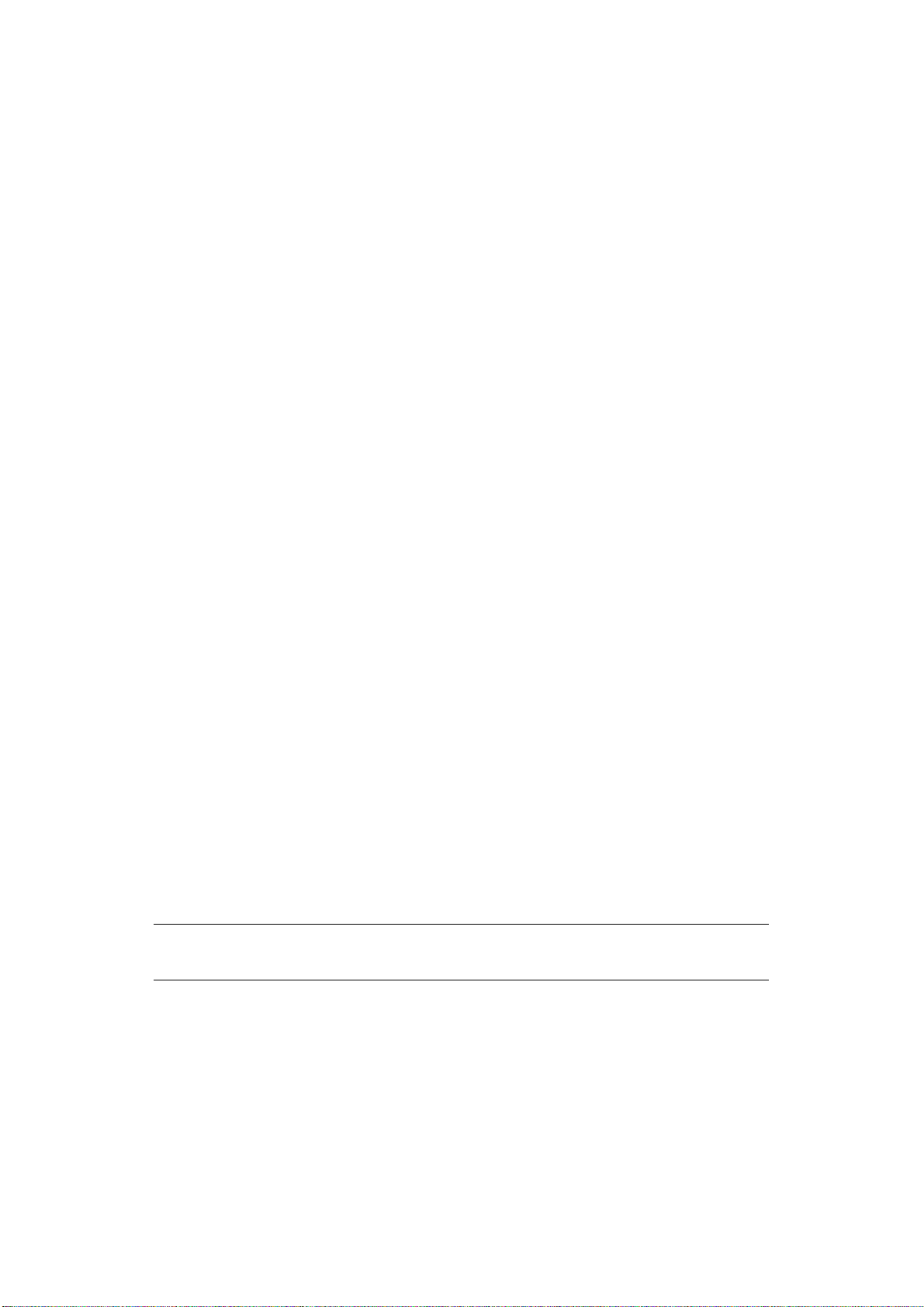
Jestliže máte v jiném zásobníku papíru (ve víceúčelovém nebo v druhém či třetím, pokud jej máte) založen
stejný papír, můžete nastavit automatické přepnutí tiskárny na podávání papíru z jiného zásobníku, pokud
dojde papír v právě používaném zásobníku. Při tisku z aplikace v systému Windows lze tuto funkci zapnout
prostřednictvím nastavení v ovladači tiskárny. Při tisku z jiných systémů lze tuto funkci povolit v nabídce Tisk.
(Viz část „Funkce nabídky“ na straně 22.)
VÍCEÚČELOVÝ ZÁSOBNÍK
Víceúčelový zásobník může manipulovat se stejnými rozměry papíru jako zásobníky papíru, ale s gramáží
až do 250 g/m². Pro velmi těžký papír používejte zadní výstupní zásobník pro listy lícem nahoru. Dráha
papíru tiskárnou tak bude téměř rovná.
Z víceúčelového zásobníku je možné podávat papír o šířce 76 až 215,9 mm a délce 127 až 1320 mm
(tisk plakátů).
Při používání papíru o délce větší než 356 mm (Legal 14") používejte papír s gramáží 90 až 128 g/m²
a zadní výstupní zásobník pro listy lícem nahoru.
Víceúčelový zásobník používejte pro tisk na obálky. Maximální výška vrstvy médií v zásobníku je 10 mm,
proto lze do zásobníku najednou vložit až 10 obálek.
VÝSTUPNÍ ZÁSOBNÍK (LÍCEM DOLŮ)
C612:
Výstupní zásobník v horní části tiskárny pojme až 250 listů standardního papíru o gramáži 80 g/m²,
a pojme papír až do gramáže 188 g/m².
C712:
Výstupní zásobník v horní části tiskárny pojme až 350 listů standardního papíru o gramáži 80 g/m²,
a pojme papír až do gramáže 188 g/m².
Stránky tištěné ve vzestupném pořadí (strana 1 jako první) budou v zásobníku seřazeny vzestupně
ale lícem dolů (poslední stránka nahoře).
ZADNÍ VÝSTUPNÍ ZÁSOBNÍK (LÍCEM VZHŮRU)
Chcete-li používat zadní výstupní zásobník v zadní části tiskárny, je nutné jej otevřít a vytáhnout podpěru
zásobníku. Papír pak bude z tiskárny vycházet do tohoto zásobníku a to bez ohledu na nastavení
ovladače.
Zadní výstupní zásobník pojme až 100 listů standardního papíru s gramáží 80 g/m². Maximální gramáž
vkládaného papíru je 250 g/m².
Pro papír o gramáži vitší než 188 g/m² vždy používejte tento výstupní zásobník a víceúeelový vstupní zásobník.
DUPLEXNÍ JEDNOTKA
Tato jednotka umožňuje automatický tisk na obě strany papíru. Pracuje se stejnými formáty papíru jako
zásobník 2 (tzn. se všemi velikostmi kazet s výjimkou formátu A6) a s těžšími papíry od gramáže 64 – 220 g/m².
POZNÁMKA:
Duplexní jednotka je dodávaná standardně k modelům dn.
Doporučené typy papíru > 16
Page 17

VKLÁDÁNÍ PAPÍRU
1
2
3
POZNÁMKA
Pro názornost je na obrázcích zobrazen model tiskárny C712. Máte-li model tiskárny C612,
je princip použití stejný a případné rozdíly jsou zmíněny.
KAZETOVÉ ZÁSOBNÍKY
1. Vytáhněte zásobník papíru z tiskárny.
Papíry, které chcete vložit, uvolněte podle obrázku, tj. na hranách (1) a uprostřed (2), aby byly jednotlivé
2.
listy řádně odděleny, a potom je znovu zarovnejte sklepáním o rovnou podložku (3).
Vkládání papíru > 17
Page 18
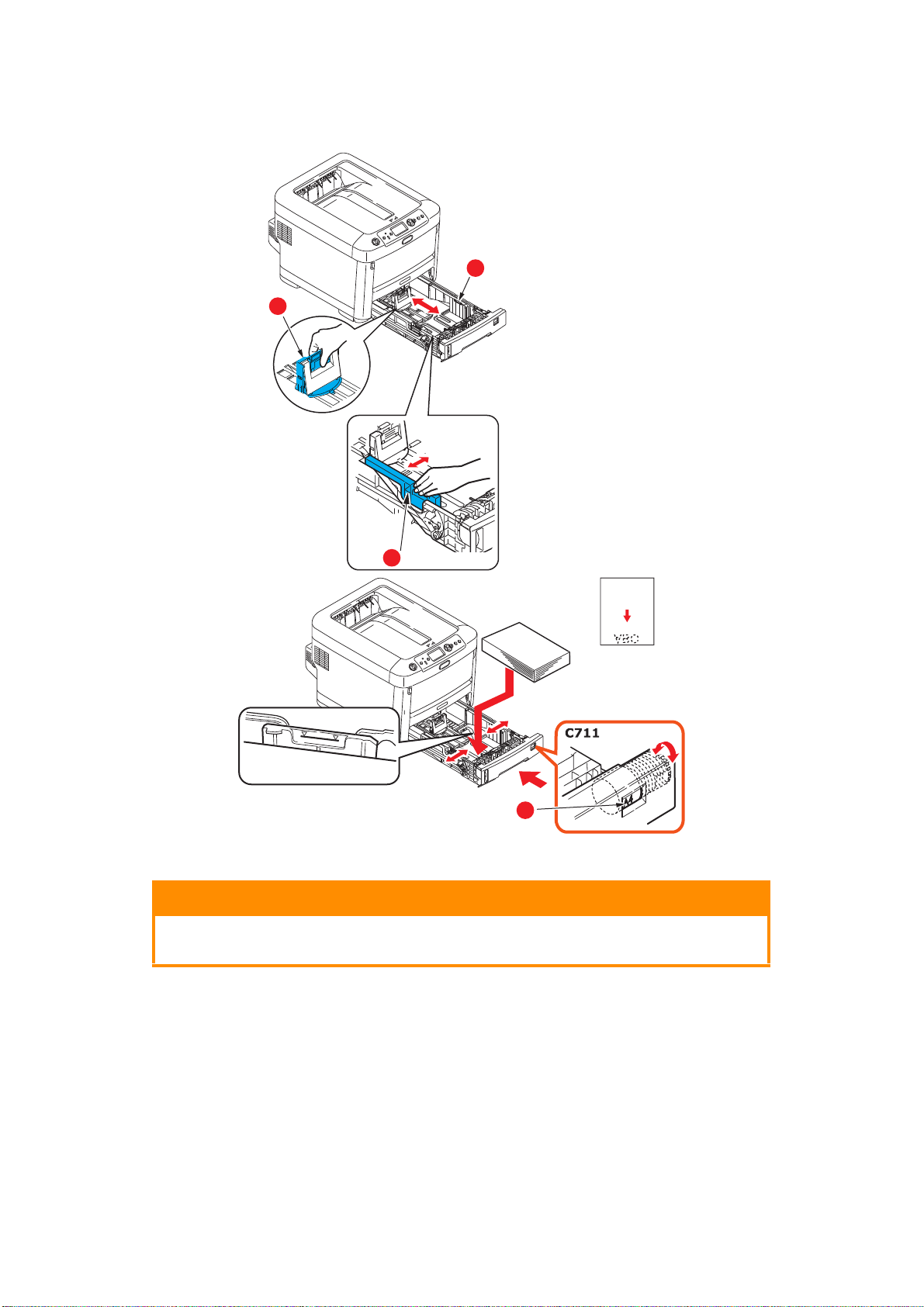
3. Hlavičkový papír vkládejte lícem dolů a horním okrajem směrem k přední části tiskárny, jak ukazuje
obrázek.
b
a
b
c
> Upravte zadní zarážku (a) a vodítka papíru (b) podle velikosti používaného papíru.
UPOZORNĚNÍ!
POUZE MODEL C712: DŮLEŽITÉ: Pomocí kolečka pro nastavení velikosti papíru
(c) nastavte velikost použitého papíru (na obrázku velikost A4).
Chcete-li zabránit uvíznutí papíru:
> Nenechávejte volné místo mezi papírem a bočními vodítky papíru a mezi papírem a zadní
zarážkou.
> Nepřeplňujte zásobník papíru. Kapacita zásobníku závisí na typu papíru.
> Nevkládejte poškozený papír.
> Nevkládejte současně papír různých velikostí a typů.
> Zásobník papíru zavírejte jemně.
Vkládání papíru > 18
Page 19
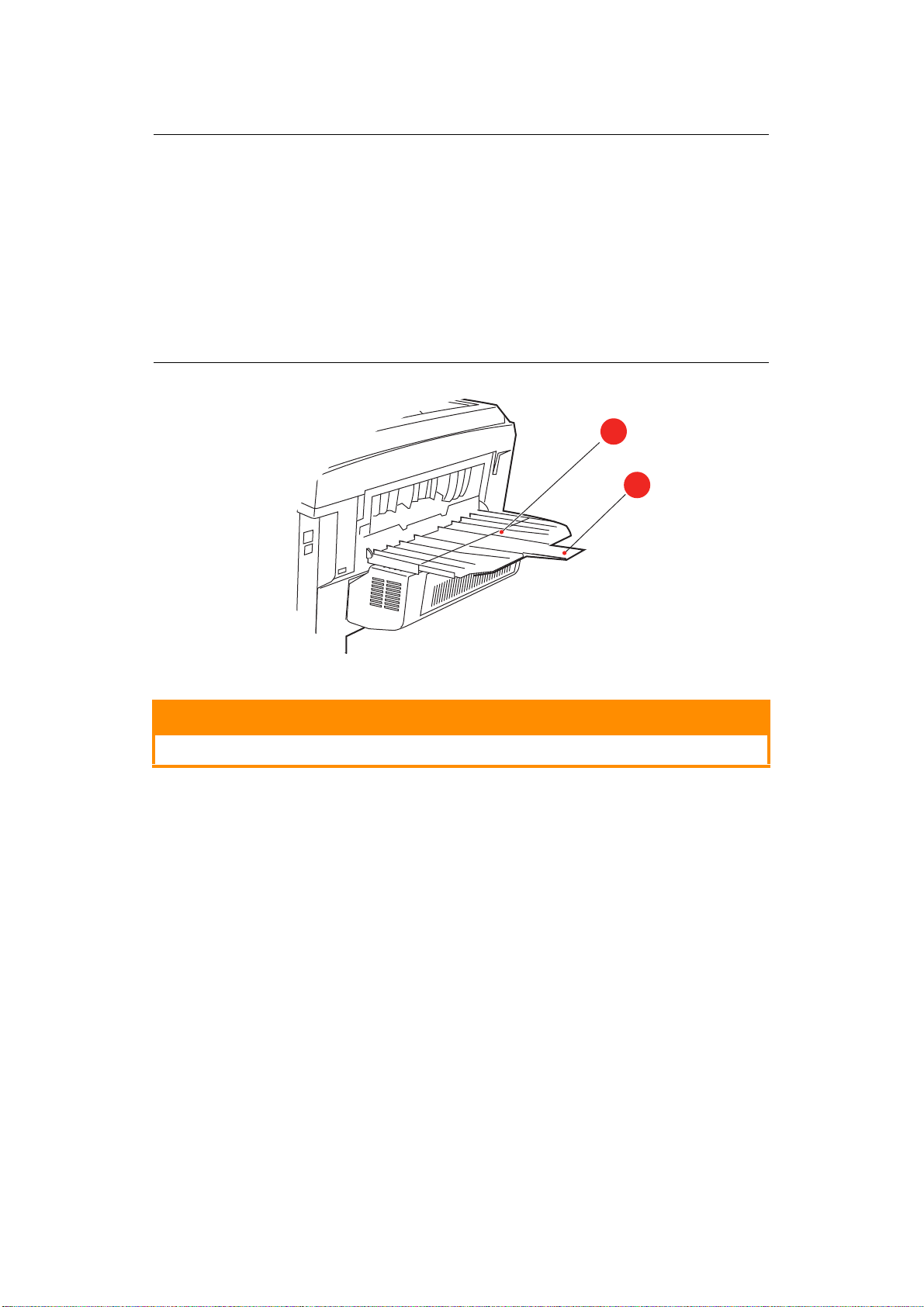
> Nevytahujte zásobník papíru při tisku (kromě níže popsaného případu pro druhý zásobník).
a
b
POZNÁMKA
> Jestliže máte nainstalovány dva zásobníky a tisknete z prvního (horního), můžete
vytáhnout druhý zásobník (spodní) při tisku a doplnit do něj papír. Pokud však tisknete
z druhého zásobníku (spodního), nevyjímejte první (horní) zásobník. jinak papír uvízne.
> Při tisku lícem dolů zajistěte, aby byl zadní zásobník (a) zavřený (papír vychází z
horní části tiskárny). Kapacita pro odkládání je přibližně 250 listů u modelu C612 a
350 listů u modelu C712 v závislosti na gramáži papíru.
> Při tisku lícem vzhůru zajistěte, aby byl zadní výstupní zásobník (a) otevřený, a aby
byla podpěra papíru (b) vysunutá. Papír se odkládá v obráceném pořadí stránek a
kapacita odkládacího zásobníku je přibližně 100 listů v závislosti na gramáži papíru.
> Pro těžký papír (vizitky apod.) vždy používejte zadní výstupní zásobník.
UPOZORNĚNÍ!
Neotvírejte ani nezavírejte zadní výstup papíru při tisku. Papír by mohl uvíznout.
Vkládání papíru > 19
Page 20
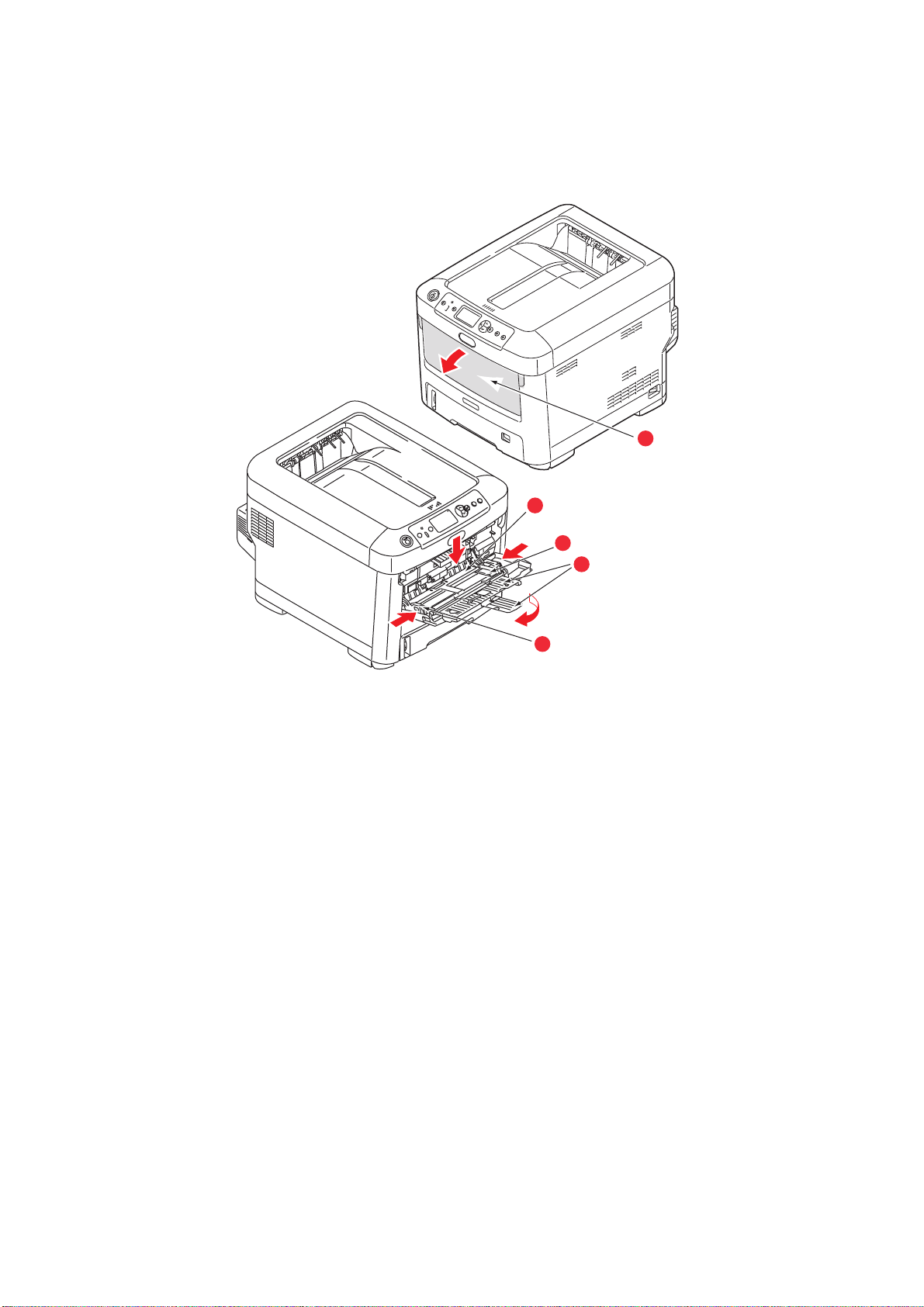
VÍCEÚČELOVÝ ZÁSOBNÍK
1. Otevřete víceúčelový zásobník (a).
2. Vyklopte podpěrky papíru (b).
a
c
d
b
d
3. Jemným tlakem na plošinu pro papír (c) se přesvědčte, že zaklapla.
4. Vložte papír a upravte vodítka papíru (d) podle velikosti použitého papíru.
> Chcete-li tisknout na hlavičkové papíry jednostranně, vložte je do víceúčelového zásobníku
předtištěnou stranou nahoru a horním okrajem směrem k tiskárně.
> Chcete-li tisknout na hlavičkové papíry oboustranně, vložte papír do zásobníku předtištěnou
stranou dolů a horním okrajem směrem od tiskárny. (Pro tuto funkci musí být nainstalována
volitelná duplexní jednotka.)
> Obálky by měly být vkládány lícem nahoru, horní hranou doleva a kratší stranou do tiskárny.
Při tisku obálek nepoužívejte funkci oboustranného tisku.
> Nepřekračujte kapacitu zásobníku (přibližně 100 listů nebo 10 obálek). Maximální výška vrstvy
papíru je 10 mm.
5. Stisknutím západky dovnitř uvolněte desku s papírem tak, aby byl papír zvednut a pevně sevřen.
6. V nabídce Média nastavte správnou velikost papíru pro víceúčelový zásobník papíru (viz část
„Funkce nabídky“ na straně 22).
Vkládání papíru > 20
Page 21
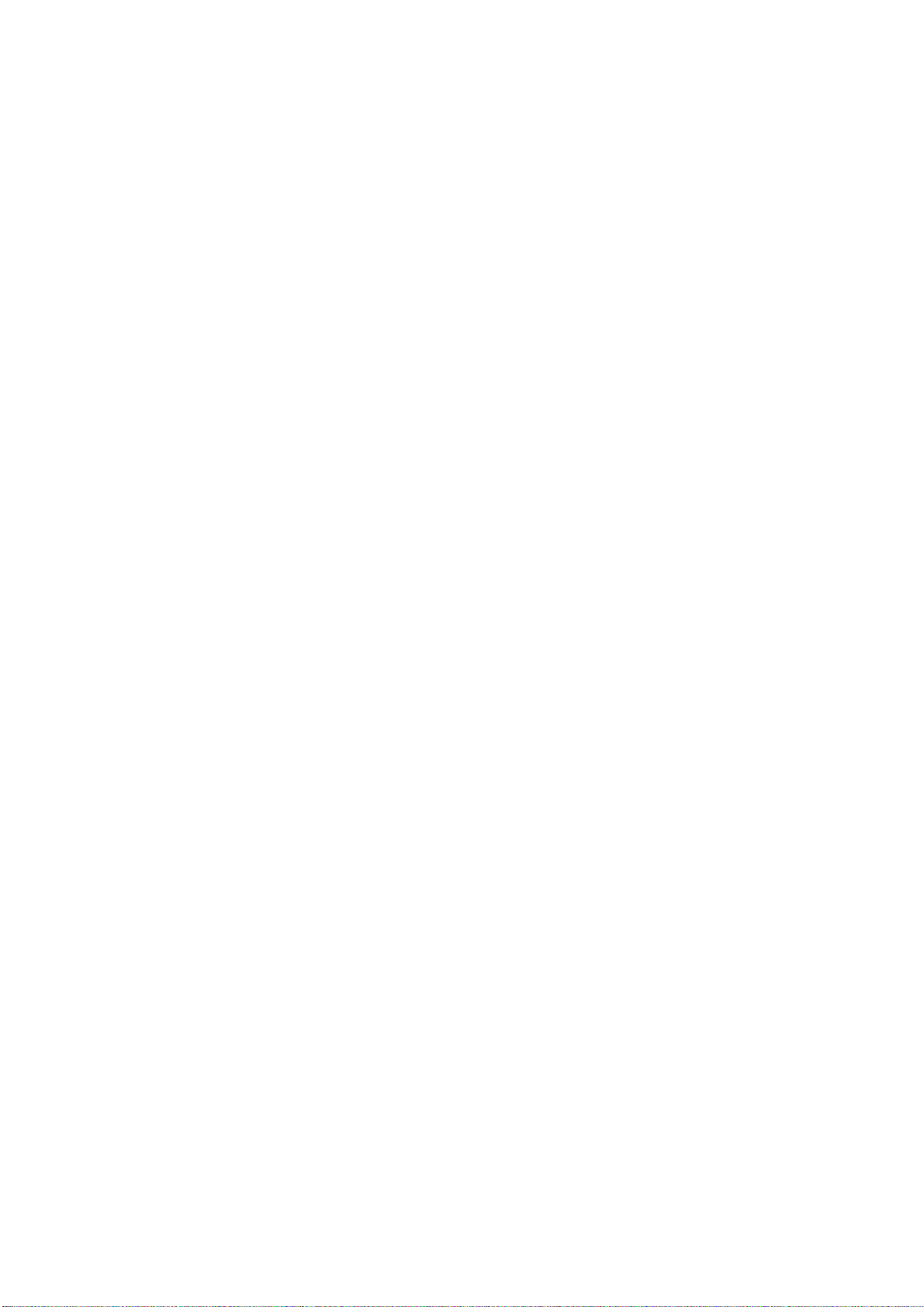
PROVOZ
Podrobné informace o tom, jak se zařízením a jeho volitelným příslušenstvím účinně a výkonně zpracovávat
tiskové úlohy, naleznete v příručce pro tisk (Printing Guide) a v příručce pro tisk čárových kódů (Barcode
Guide).
Podrobné informace o přístupu k funkcím zabezpečení tiskárny a jejich použití naleznete v příručce
o zabezpečení (Security Guide).
Provoz > 21
Page 22
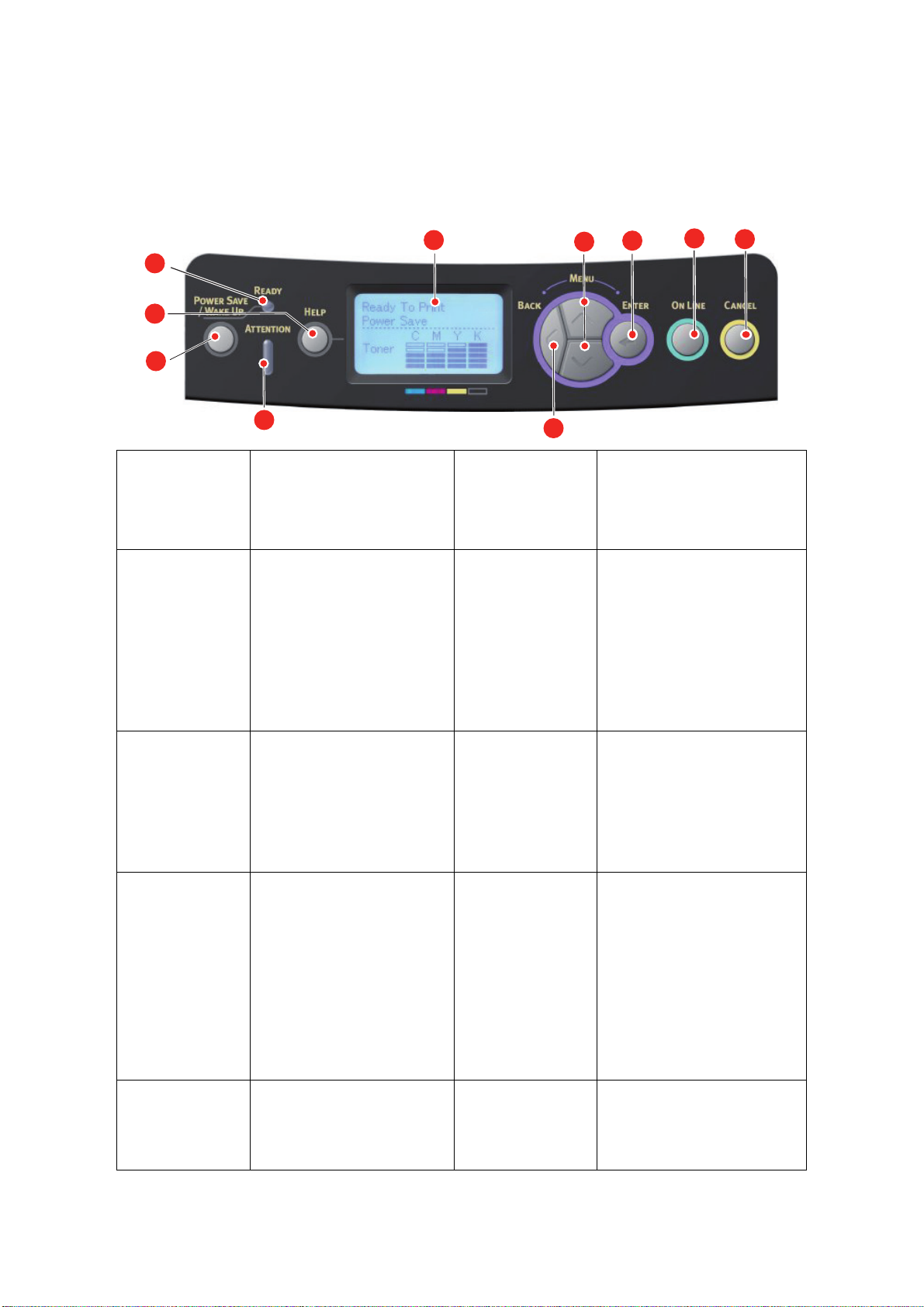
FUNKCE NABÍDKY
2
1
3
4
8
7
6
5
9
10
Tato část obsahuje nabídky zobrazované na displeji LCD, které lze ovládat prostřednictvím ovládacích
prvků na ovládacím panelu tiskárny.
OVLÁDACÍ PANEL:
1. Kontrolka
Připraveno
3. Tlačítka Menu
(Nabídka)
5. Kontrolka
Attention
(Upozornění)
7. Tlačítko Enter
(Zadat)
Svítí: Tiskárna je připravena
přijmout data.
Bliká: Probíhá zpracování dat.
Nesvítí: Tiskárna je v režimu
offline.
Vstup do režimu nabídky.
Přechod na další nebo předchozí
zobrazenou položku v režimu
nabídky.
Stisknutím na dobu delší než
2 sekundy přeskočíte z první
položky na poslední.
Svítí: Došlo k varování. Je možné
tisknout (např. dochází toner).
Bliká: Došlo k chybě. Nelze
tisknout (např. došel toner).
Nesvítí: Normální stav.
V režimu ONLINE nebo OFFLINE:
Vstup do režimu nabídky.
V režimu nabídky: Volba
vybraného nastavení.
2. Displej Zobrazuje stav tiskárny a chybové
4. Tlačítko On Line
(On Line)
6. Tlačítko Back (Zpět) Návrat na předchozí položku vyšší
8. Tlačítko Cancel
(Zrušit)
zprávy.
Přepíná mezi režimy ONLINE
a OFFLINE.
Je-li stisknuto v režimu nabídky,
ukončí jej a přejde do režimu
ONLINE.
Prochází obrazovku NÁPOVĚDA.
Vynucení tisku na aktuálně vložený
papír, je-li zobrazena zpráva
NESPRÁVNÝ PAPÍR nebo
NESPRÁVNÝ FORMÁT PAPÍRU.
úrovně nabídky.
Stisknutím tohoto tlačítka na
dobu delší než 4 sekundy zahájíte
proces vypnutí tiskárny. Chcete-li
račovat, vyberte m
pok
Chcete-li proces přerušit, vyberte
možnost Ne.
Je-li stisknuto po dobu delší než
2 sekundy, odstraní data, která
jsou přijímána nebo se tisknou.
Odstraní data, je-li stisknuto po
dobu delší než 2 sekundy a je
zobrazena zpráva nesprávný
formát papíru, došel papír,
zásobník 1 je otevřený nebo
zásobník 1 nebyl nalezen.
Je-li stisknuto v režimu nabídky,
ukončí jej a přejde do režimu
ONLINE.
ožnost Ano.
9. Tlačítko Help
(Nápověda)
Poskytuje rady v případě chyby,
například pokud je vložen papír
nesprávného formátu.
Funkce nabídky > 22
10. Tlačítko Power
Save/Wake Up
(Úspora energie/
Probudit)
Stisknutím tohoto tlačítka přepnete
zařízení do režimu spánku nebo
probuzení. Další informace
naleznete v části „Úsporný režim.“
na straně 14.
Page 23
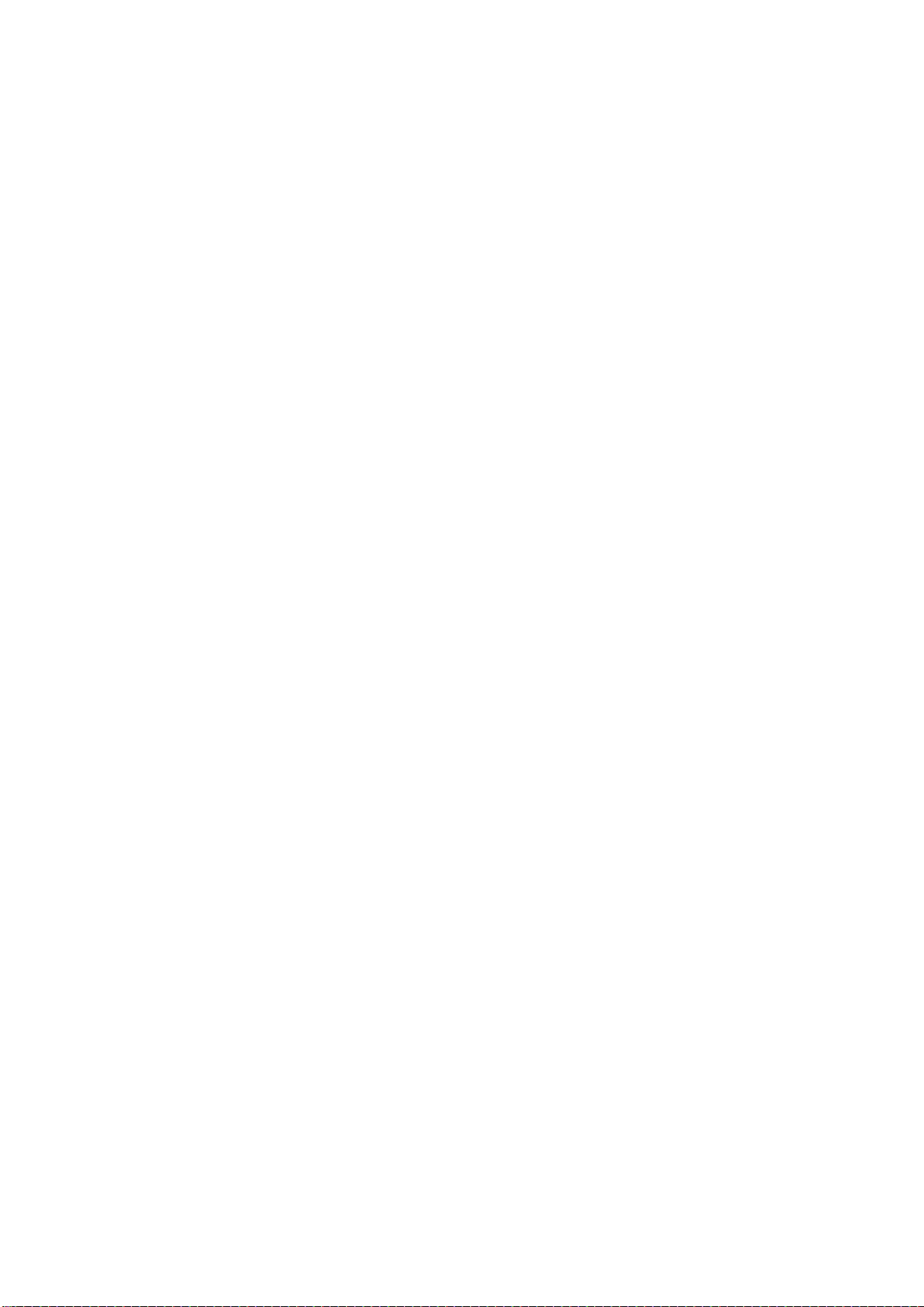
ZMĚNA NASTAVENÍ UŽIVATELEM
Mnohá z těchto nastavení mohou být (a často jsou) přepsána nastaveními v ovladačích tiskárny. Některá
z těchto nastavení v ovladači ovšem mohou být nastavena na hodnotu „Nastavení tiskárny“ a pro takové
nastavení pak bude platná hodnota zadaná v menu tiskárny.
Výchozí výrobní nastavení jsou v následujících tabulkách zobrazena tučně.
Za normálních provozních podmínek, známých jako pohotovostní stav, bude displej LCD tiskárny zobrazovat
text Připravena k tisku. V takovém případě se lze stisknutím tlačítek Menu (Nabídka) nahoru
a dolů na ovládacím panelu pohybovat v seznamu nabídek nahoru a dolů, dokud se nezobrazí požadovaná
nabídka. Pak postupujte takto:
1. Stisknutím tlačítka Enter (Zadat) zobrazte vybranou nabídku.
2. Pomocí tlačítek Menu (Nabídka) nahoru a dolů na ovládacím panelu můžete procházet nabídky.
Když se zobrazí položka, kterou chcete změnit, stiskněte tlačítko Enter (Zadat) a zobrazte
podnabídku položky.
3. Pomocí tlačítek Menu (Nabídka) nahoru a dolů se můžete v položkách podnabídky pohybovat
nahoru a dolů. Když se zobrazí položka, kterou chcete změnit, stiskněte tlačítko Enter (Zadat)
a zobrazte nastavení.
4. Pomocí tlačítek Menu (Nabídka) nahoru a dolů se můžete po
nastaveních položky podnabídky. Když se zobrazí položka, kterou chcete změnit, stiskněte tlačítko
Enter (Zadat) a zobrazte nastavení. U nastavení se objeví hvězdička (*), která indikuje, že nastavení
je aktuálně platné.
5. Proveďte jeden z následujících kroků:
> Vraťte se do seznamu nabídek opětovným stisknutím tlačítka Back (Zpět),
nebo…
> Stisknutím tlačítka On Line (On Line) nebo Cancel (Zrušit) zavřete systémovou nabídku a
přepněte tiskárnu do pohotovostního stavu.
hybovat nahoru a dolů v dostupných
ZMĚNA NASTAVENÍ SPRÁVCEM
Lze nastavit, zda chcete POVOLIT nebo ZAKÁZAT libovolnou kategorii v uživatelské nabídce.
Zakázané kategorie nejsou v uživatelské nabídce zobrazeny. Tato nastavení může měnit pouze správce
systému.
1. Vypněte tiskárnu. Stiskněte tlačítko Enter (Zadat) a zapněte tiskárnu.
Po zobrazení nabídky Boot Menu tlačítko uvolněte.
2. Stiskněte tlačítko Enter (Zadat).
3. Po zobrazení výzvy Enter Password zadejte heslo správce:
(a) Pomocí tlačítek Menu (Nabídka) nahoru a dolů přejděte na požadované písmeno nebo číslici.
(b) Stisknutím tlačítka Enter (Zadat) potvrďte zadání a přesuňte se na další písmeno nebo
číslici.
(c) Opakujte kroky (a) a (b), dokud nejsou zadána všechna písmena nebo číslice.
Zadejte 6 až 12místné heslo.
(Výchozí heslo je 999999.)
4. Stiskněte tlačítko Enter (Zadat).
5. Stiskněte tlačítko Menu (Nabídka) nahoru nebo dolů, do
změnit.
6. Stiskněte tlačítko Ente
r (Zadat).
Funkce nabídky > 23
kud se nezobrazí kategorie, kterou chcete
Page 24
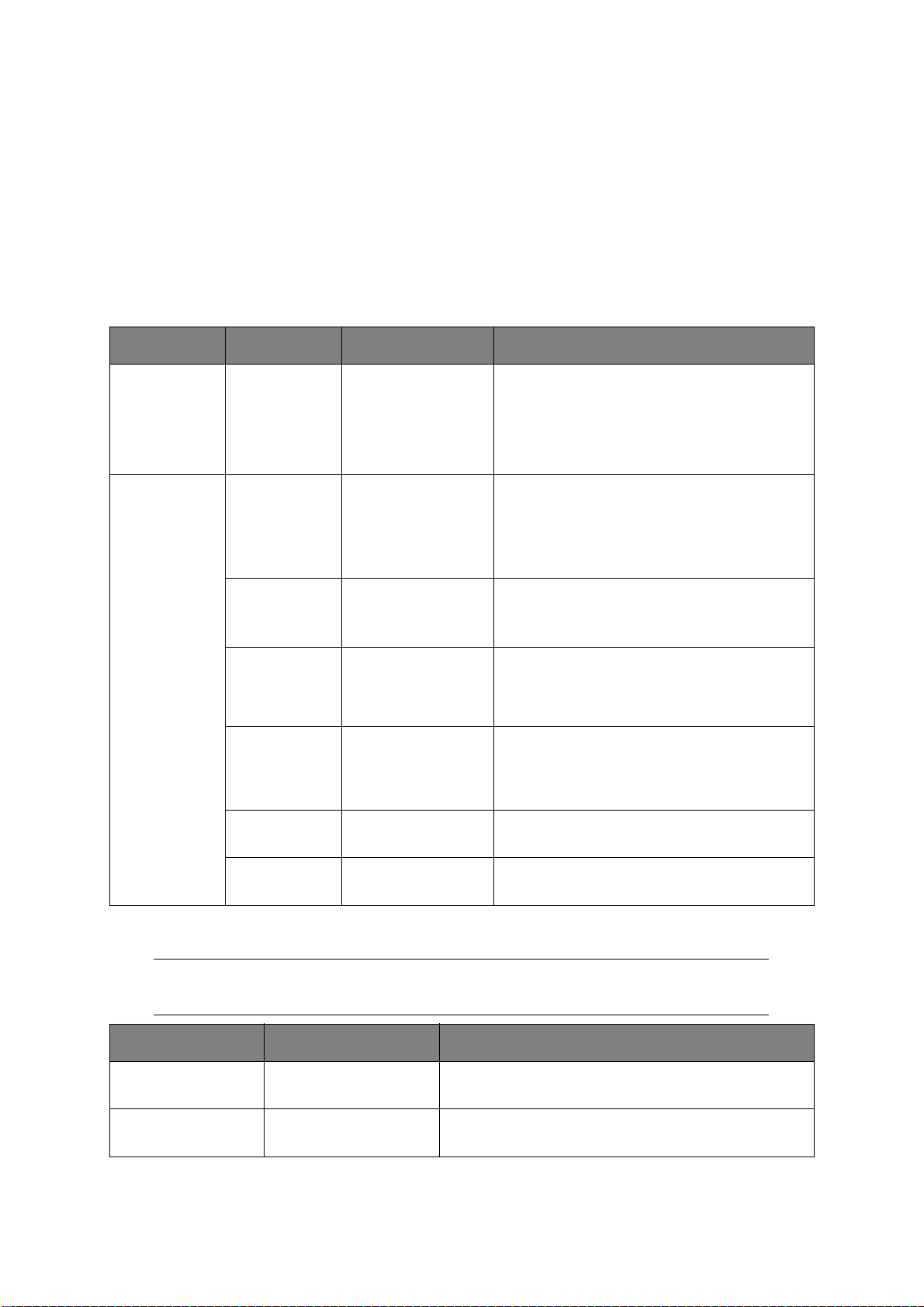
7. Stiskněte tlačítko Menu (Nabídka) nahoru nebo dolů, dokud se nezobrazí položka, kterou chcete
změnit.
8. Stiskněte tlačítko Enter (Zadat).
9. Pomocí tlačítek Menu (Nabídka) nahoru nebo dolů určete požadovaný parametr.
10. Stiskněte tlačítko Enter (Zadat). U nastavení, které je aktuálně platné, se zobrazí hvězdička (*).
11. Stisknutím tlačítka On Line (On Line) přejděte do režimu online. Zařízení se automaticky
restartuje.
T
ISK ZPAMĚTI
USB
POLOŽKA AKCE VYSVĚTLENÍ
Vyberte soub. k
tisku
(Po volbě
souboru. Názvem
souboru je název
LCD.)
Nastavení
tiskarny
Tiskni Vybraný soubor vytiskněte s aktuálním nastavením.
Podávání papíru Multifunkcni
podavac(xx)
Zásobník1(xx)
Zásobník2(xx)
Zásobník3(xx)
Kopií 1
~
999
Duplex Zapnuto
Vypnuto
Vaz ba Delší okraj
Kratší okraj
Přizpůsobit Zapnuto
Vypnuto
Specifikuje zásobník papíru. (xx) znamená formát
papíru v zásobnících. Řetězce jsou stejné jako ty
zobrazené ve Zobrazení při nečinnosti.
ZÁS2, 3: Zobrazí se pouze, jsou-li nainstalovány.
Nastavuje počet kopií.
Specifikuje oboustranný tisk.
Vzhledem k tomu, že jednotka oboustranného tisku je
standardní součástí tiskárny, tato položka nabídky se
zobrazí vždy.
Specifikuje vazbu při oboustranném tisku.
Podmínky zobrazení:
V nabídce „Oboustranný“ výše je vybrána možnost
„Zapnuto“.
Specifikuje přizpůsobení.
T
Režim barev Barva
Mono
ISK
Určuje režim tisku (barevný/černobílý).
POZNÁMKA
Tato nabídka se zobrazí jen tehdy, je-li nainstalována volitelná karta SD.
POLOŽKA AKCE VYSVĚTLENÍ
Sdílený tisk Tiskni
Odstranit
Soukromý tisk Tiskni
Odstranit
Tiskne dokumenty a ukládá je jako tisková data, která je možno
prostřednictvím ovladače sdílet mezi všemi uživateli tiskárny.
Tiskne dokumenty, které jsou pro jednotlivého uživatele důvěrné.
Funkce nabídky > 24
Page 25
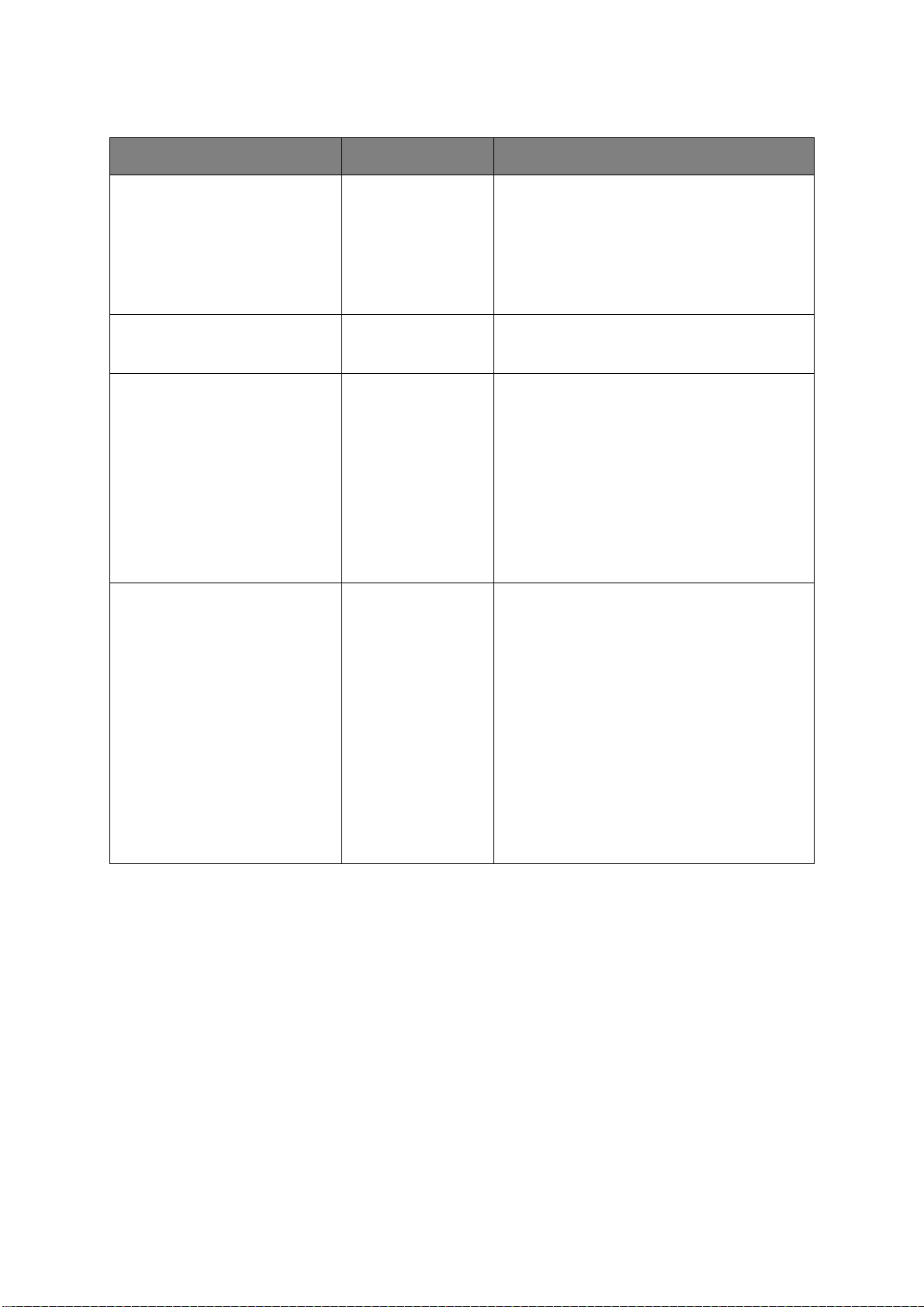
N
ABÍDKA KONFIGURACE
Položka Akce Vysvětlivky
Pocet zásobníku Multifunkcni podavac
Zásobník 1
Zásobník 2*
Zásobník 3*
*Poznámka: Dostupné
jen, jsou-li přítomny
volitelné zásobníky
A4 / Letter Počitadlo zobrazení Barva
Mono
Zivotnost prvku Azurový toner (n.nK)
Purpurový toner (n.nK)
Žlutý toner (n.nK)
Černý toner (n.nK)
Cyan obrazovy valec
Magenta obraz. valec
Zluty obrazovy valec
Cerny obrazovy valec
Belt
Fuser
Síť
* Není-li podpora integrované
bezdrátové sítě LAN, nebo je-li modul
bezdrátové sítě i s podporou
integrované bezdrátové sítě LAN
nastaven na „Zakázat“
Jmeno tiskarny
Kratke jmeno tiskarny
Kabelové
Adresa IPv4
Maska podsítě
Adresa brány
Adresa MAC
Verze NIC programu
Web Remote Version
Adresa IPv6 (místní)
Adresa IPv6
(Bezstavová adresa)
Adresa IPv6 (Stavová
adresa)
Vyberte položku v pro zobrazení celkového počtu
stránek, vytištěných z příslušného zásobníku.
Zobrazuje počet převedených stránek pro formát A4/
Letter, které budou vytištěny v barevném nebo
jednobarevném režimu.
Vyberte položku pro zobrazení procentního množství
zbývajícího spotřebního materiálu.
Zobrazí plný název tiskárny.
Zobrazí zkrácený název tiskárny.
Zobrazí stav kabelové sítě LAN (povolena/zakázána).
Zobrazí adresu IPv4 sítě.
Zobrazí masku podsítě sítě.
Zobrazí adresu brány sítě.
Zobrazí adresu MAC tiskárny.
Zobrazí revizi síťového firmwaru.
Zobrazí verzi vzdáleného webu.
Zobrazí adresu IPv6(Místní) sítě.
Zobrazí adresu IPv6(Bezstavová adresa) sítě.
Zobrazí adresu IPv6(Stavová adresa) sítě.
Funkce nabídky > 25
Page 26
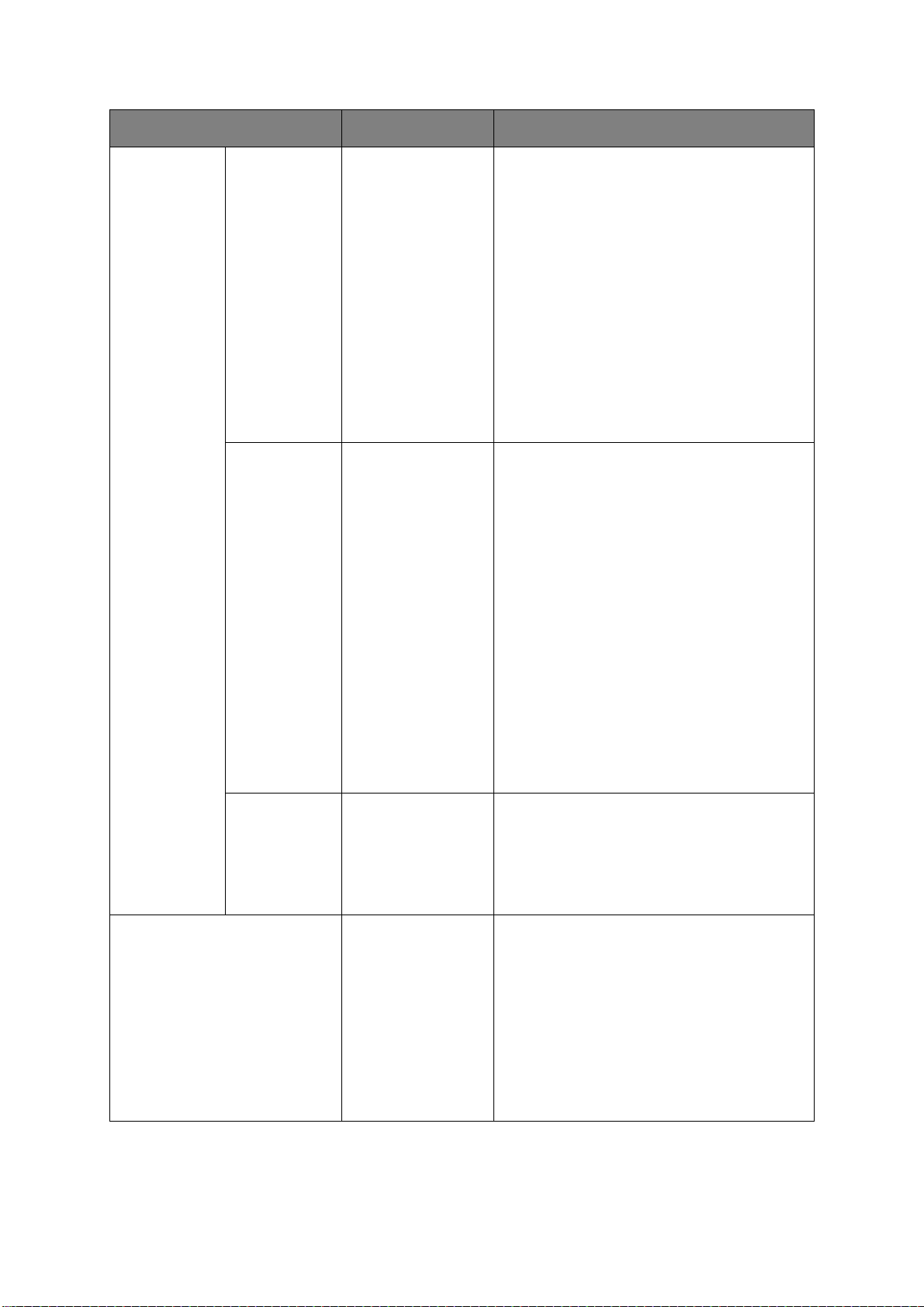
Položka Akce Vysvětlivky
Síť
Je-li podpora
integrované
bezdrátové sítě
LAN a je-li modul
bezdrátové sítě
nastaven na
„Povolit“
Informace o síti Jmeno tiskarny
Kratke jmeno tiskarny
Povoluji výchozí bránu
Kabelové
Adresa IPv4
Maska podsítě
Adresa brány
Adresa MAC
Verze NIC programu
Web Remote Version
Adresa IPv6 (místní)
Adresa IPv6 (Bezstavová
adresa)
Adresa IPv6 (Stavová
adresa)
Bezdrátová
(Infrastruktura)
Informace
Verze firmwaru
Bezdrátová síť
(Infrastruktura)
SSID
Zabezpečení
Status
Pásmo
Kanál
RSSI
Adresa IPv4
Maska podsítě
Adresa brány
Adresa MAC
Adresa IPv6 (místní)
Adresa IPv6
(Bezstavová adresa)
Adresa IPv6 (Stavová
adresa)
Zobrazí plný název tiskárny.
Zobrazí zkrácený název tiskárny.
Zobrazí platnou výchozí bránu.
Zobrazí stav kabelové sítě LAN (povolena/zakázána).
Zobrazí adresu IPv4 sítě.
Zobrazí masku podsítě sítě.
Zobrazí adresu brány sítě.
Zobrazí adresu MAC tiskárny.
Zobrazí revizi síťového firmwaru.
Zobrazí verzi vzdáleného webu.
Zobrazí adresu IPv6(Místní) sítě.
Zobrazí adresu IPv6(Bezstavová adresa) sítě.
Zobrazí adresu IPv6(Stavová adresa) sítě.
Verze firmwaru bezdrátové sítě LAN.
Zobrazí stav bezdrátové sítě LAN (povolena/zakázána)
(Režim Infrastruktura).
SSID cíle připojení.
Zabezpečení funkce bezdrátové sítě LAN.
Stav bezdrátového připojení.
Pásmo je používáno.
Číslo kanálu je používáno.
Síla přijímaného signálu. Procento přijímaného signálu.
Zobrazí adresu IPv4 sítě.
Zobrazí masku podsítě sítě.
Zobrazí adresu brány sítě.
Zobrazí adresu MAC tiskárny.
Zobrazí adresu IPv6(Místní) sítě.
Zobrazí adresu IPv6(Bezstavová adresa) sítě.
Zobrazí adresu IPv6(Stavová adresa) sítě.
Bezdrátové
(Režim AP)
Informace
Systém Sér. číslo
Bezdrátová (AP)
SSID
Heslo
Připojená zařízení
Adresa IPv4
Inventární číslo
Verze firmwaru
Verze CU
Verze PU
Verze panelu
RAM
Paměť Flash
Karta SD
Datum a čas
Zobrazí stav bezdrátové sítě LAN (povolena/zakázána)
(Režim AP).
Zobrazí SSID cíle připojení.
Zobrazí heslo.
Zobrazí počet připojených zařízení.
Zobrazí adresu IPv4.
Zobrazí informace o těchto položkách.
Funkce nabídky > 26
Page 27
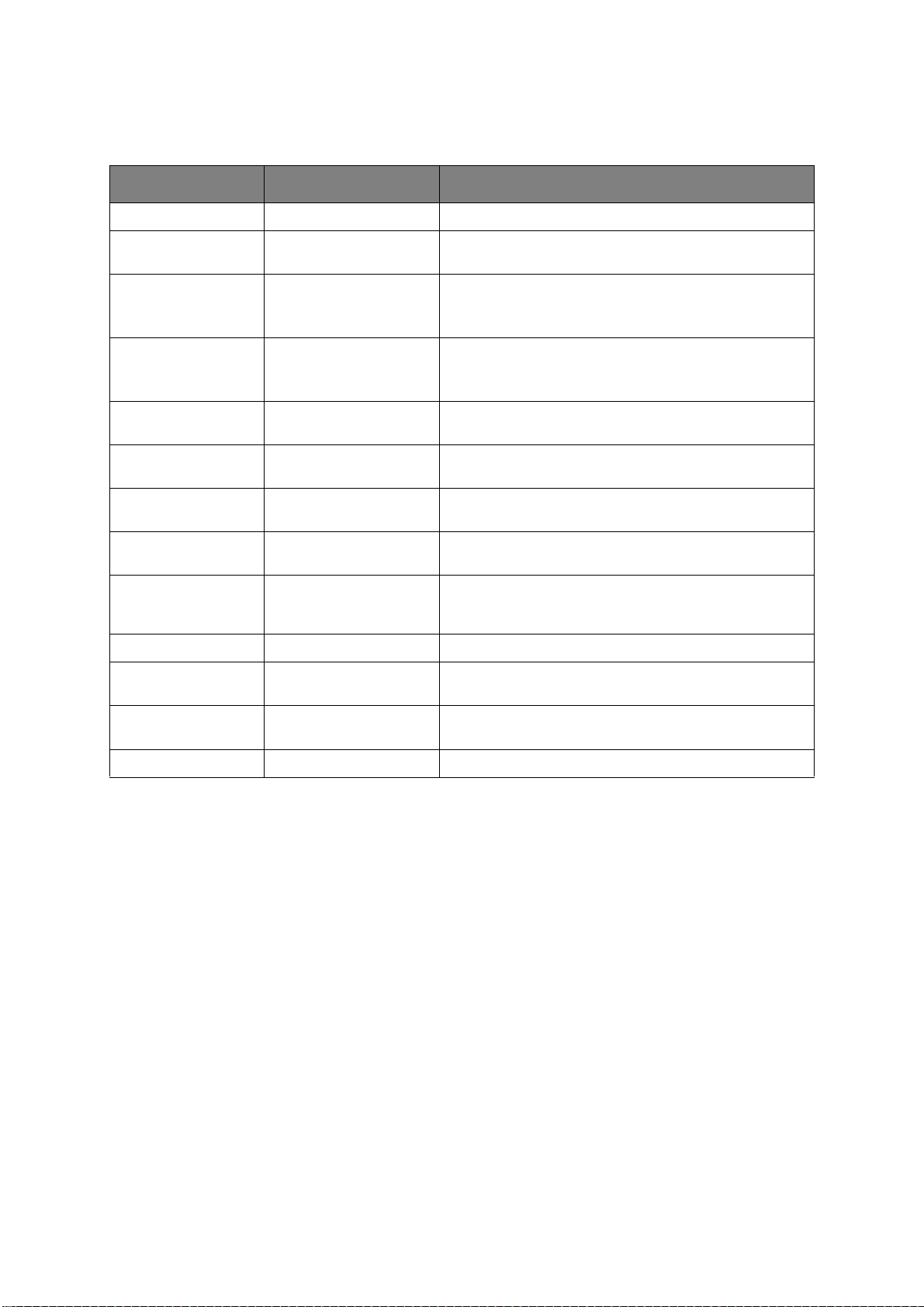
V
YTISKNOUT INFORMAČNÍ NABÍDKU
Tato nabídka poskytuje rychlou metodu zobrazení různých položek, uložených v tiskárně.
Položka Akce Vysvětlivky
Konfigurace Provést Pro vytištění zprávy o konfiguraci vyberte možnost Provést.
Síť Provést Přejděte dolů k tomuto parametru a pro vytištění informací o síti
Demostranka
DEMO1 Provést Přejděte dolů k tomuto parametru a pro vytištění ukázkové
Seznam souborů Provést Přejděte dolů k tomuto parametru a pro vytištění seznamu
Seznam PS fontu Provést Přejděte dolů k tomuto parametru a pro vytištění emulaci jazyka
Seznam PCL fontů Provést Přejděte dolů k tomuto parametru a pro vytištění seznamu fontů
Sezn.font. IBM PPR Provést Přejděte dolů k tomuto parametru a pro vytištění seznamu písem
Sezn.font. EPSON FX Provést Přejděte dolů k tomuto parametru a pro vytištění seznamu písem
Report využití Provést Přejděte dolů k tomuto parametru a pro vytištění seznamu
Supplies Report
Protokol chyb Provést Přejděte dolů k tomuto parametru a pro vytištění protokol chyb
Provést Vytis
vyberete možnost Provést.
stránky vyberete možnost Provést.
souborů úloh vyberete možnost Provést.
(zobrazí se pouze, je-li nainstalován objekt FileSystem).
PostScript vyberete možnost Provést.
PCL vyberete možnost Provést.
IBM PPR vyberete možnost Provést.
emulace Epson FX vyberete možnost Provést.
barevně a černobíle vytištěných stránek vyberete možnost
Provést.
kne výkaz o spotřebním materiálu.
vyberete možnost Provést.
Sezn.barev. profilů Provést Přejděte dolů k tomuto parametru a pro vytištění seznamu
Protokol úloh Provést Vytiskne historii úloh.
barevných profilů vyberete možnost Provést.
Funkce nabídky > 27
Page 28
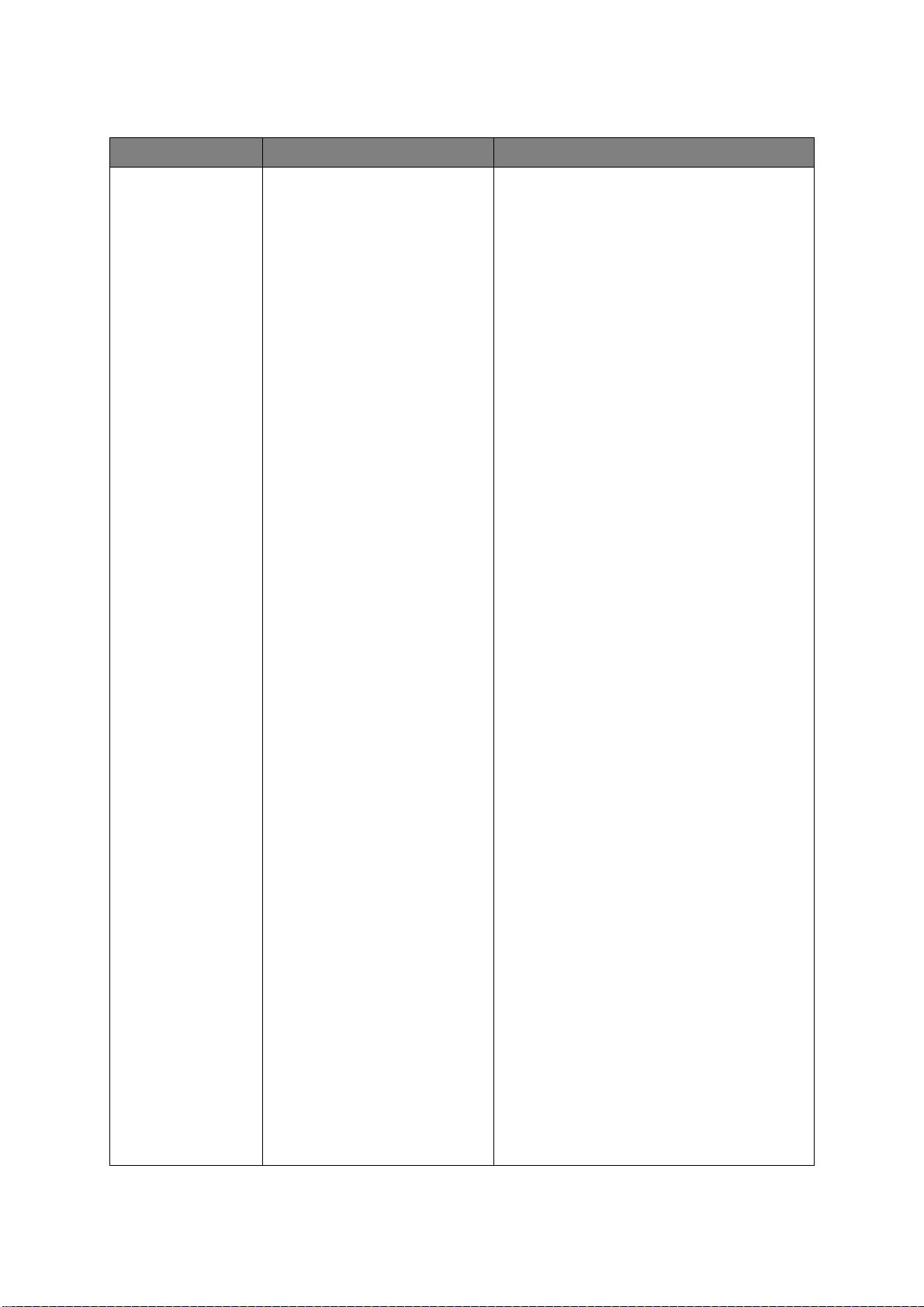
N
ABÍDKY
Položka Akce Vysvětlivky
Konfigurace zásobníku MF podavač -
konfig.
Formát papíru: A4/A5/A6/B5/B6/
Rozměr X: 2,5 palce
Rozměr Y: 5,0 palce
Typ média: Obyčejný/
Gramáž média: Lehký/Středně
Vyuziti zásobníku: Při neshodě/
B6 Half/Legal14/
Legal13.5/Legal13/
Letter/Executive/
Statement/
Folio/
8.5"SQ/
16K(184x260mm)/
16K(195x270mm)/
16K(197x273mm)/
Uzivatelsky/
Index Card/
4x6 inch/5x7 inch/
Obálka COM-9/
Obálka COM-10/
Obálka Monarch/
DL obalka kratka
hrana/Obálka C5/
Hagaki/
Oufukuhagaki/
Nagagata#3/
Nagagata#4/
Yougata#4
~
8,3 palce
~
8,5 palce
64
mm
~
210 mm
~
216 mm
~
11,0 palce
~
11,7 palce
~
52,0 palce
127 mm
~
279 mm
~
297 mm
~
1321 mm
Hlavičkový/Fólie/
Štítky/Vázaný/
Recyklovaný/
Karton/Zdrsneny/
Obálka/Lesklý/
UŽIVATELSKÝTY
P1-5
lehký/Střední/
Těžký/Velmi
těžký1/Velmi
těžký2/Velmi
těžký3
Nepoužívat
Nakonfigurujte
média/Využití zásobníků.
Enter
tlačítkem
Média UŽIVATELSKÝTYP 1-5 jsou zobrazena pouze
tehdy, jsou-li zaregistrována v hostitelském PC.
Nastaví využití zásobníku MPTray.
Při neshodě: dojde-li k neshodě papíru, je papír
namísto ze specifikovaného zásobníku vyžádán ze
zásobníku MPT.
Nepoužívat: Nastaví zásobník MPT tak, aby nebyl
dostupný jak při Automatické volbě zásobníků, tak při
Automatickém přepínání zásobníků.
Formát papíru/Typ média/Gramáž
Vyberte procházením a
.
Funkce nabídky > 28
Page 29

Položka Akce Vysvětlivky
Konfigurace zásobníku
(pokr.)
Konfig. Zás1 Nakonfigurujte Formát papíru/Typ média/Gramáž
Výchozí:
Formát papíru:
C612 A4/A5/A6/B5/
Legal14/
Legal13.5/
Legal13/Letter/
Executive/
Statement/
8.5"SQ/Folio/
16K(184x260mm)/
16K(195x270mm)/
16K(197x273mm)/
Uživatelský
C712 Kazeta/
Uživatelský
Rozměr X:
C612 4,1palce
~
8,3 palce
~
8,5 palce
105 mm
~
210 mm
~
216 mm
C712 5,8 palce
~
8,3 palce
~
8,5 palce
148 mm
~
210 mm
~
216 mm
Rozměr Y:
C612 5,8 palce
~
11,0 palce
~
11,7 palce
~
14,0 palce
148 mm
~
279 mm
~
297 mm
~
356 mm
C712 8,3 palce
~
11,0 palce
~
11,7 palce
~
14,0 palce
210 mm
~
279 mm
~
297 mm
~
356 mm
média. Vyberte procházením a tlačítkem Enter.
Funkce nabídky > 29
Page 30

Položka Akce Vysvětlivky
Konfigurace zásobníku
(pokr.)
Nastaveni systemu Usporny rezim
Typ média: Obyčejný/
Hlavičkový/
Vázaný/
Recyklovaný/
Karton/Zdrsneny/
Lesklý/
UŽIVATELSKÝ
TYP 1-5
Gramáž média: Lehký/Středně
lehký/Střední/
Těžký/Velmi
těžký1/Velmi
těžký2
Konfigurace zásobníku 2*
Konfigurace zásobníku 3*
Podávání papíru
Výchozí: Zásobník 1
Auto. prep. zasob.
Výchozí: Zapnuto
Posloupnost zasobniku
Výchozí: Dolů
Posl.str.duplex.tisku
Výchozí: Přeskočit
prázdnou
Stránku
Výchozí: 1
Cas spanku
Výchozí: 1
Doba aut. vypnutí
Výchozí: 4
Tichý režim
Výchozí: Zapnuto
Smazatelne varovani
Výchozí: ONLINE
Auto. pokracovat
Výchozí: Vypnuto
Ruční prodleva
Výchozí: 60
Cas cekani
Výchozí: 40
Místní timeout
Výchozí: 40
Média UŽIVATELSKÝ TYP 1-5 jsou zobrazena pouze
tehdy, jsou-li zaregistrována v hostitelském PC.
*Poznámka: přítomen pouze, je-li možnost
nainstalována.
Vyberte zásobník. Vyberte procházením a tlačítkem
Enter.
Přepíná možnost Auto ZAP/VYP. Vyberte procházením
a tlačítkem Enter.
Vybírá posloupnost zásobníků Dolů/Nahoru/Zásobník
pro podávání papíru. Vyberte procházením a
tlačítkem Enter.
Při tisku lichých stránek v oboustranném režimu s
použitím funkce „Přeskočit prázdnou stránku“ vytiskne
poslední stránku v jednostranném režimu.
Při tisku lichých stránek v oboustranném režimu s
žitím funkce „Tisknout
pou
stránku v oboustranném režimu.
* Zobrazí se jen, je-li jednotka pro oboustranný tisk
nainstalována.
Vyberte z 1/2/3/4/5/10/15/30/60/120/180 minut.
Vyberte procházením a tlačítkem Enter.
Vyberte z 1/2/3/4/5/10/15/30/60/120/180 minut.
Vyberte procházením a tlačítkem Enter.
Vyberte z 1/2/3/4/8/12/18/24 hodin.
Vyberte procházením a tlačítkem Enter.
Vyberte z možností Zap/Vyp. Vyberte procházením a
tlačítkem Enter.
Vyberte z možností: ONLINE/Úloha. Vyberte
procházením a tlačítkem Enter. Jen úloha PS.
Vyberte z možností Zap/Vyp. Vyberte procházením a
tlačítkem Enter.
Vyberte z možností Vyp/30 sekund/60 sekund.
Vyberte procházením a tlačítkem Enter.
Vyberte z možností Vyp/ 5/10/20/30/40/50/60/90/120/
150/180/210/240/270/300 sekund. Vyberte
procházením a tlačítkem Enter.
Vyberte z možností 0/5~40~290/295/300 sekund.
Vyberte procházením a tlačítkem Enter.
vždy“ vytiskne poslední
Funkce nabídky > 30
Page 31

Položka Akce Vysvětlivky
Nastavení systému
(pokr.)
Úprava tisku Nastaveni pozice tisku
Síťový timeout
Výchozí: 90
Malo toneru
Výchozí: Pokračovat
Režim tisku bez bar.toneru
Výchozí: Alarm
Obnovení tisku po zaseknutí
Výchozí: Zapnuto
Report chyb
Výchozí: Vypnuto
Hex Dump Provést Data, přijatá z hostitelského počítače, vytiskne v
Výchozí: 0,00
Nastaveni papiru mono
-2/-1/0/+1/+2
Výchozí: 0
Nastaveni papiru barva
-2/-1/0/+1/+2
Výchozí: 0
Nastavení černé průhledné fólie
-2/-1/0/+1/+2
Výchozí: 0
Nastavení barevné průhledné fólie
-2/-1/0/+1/+2
Výchozí: 0
Nastavení SMR
+3/+2/+1/0/-1/-2/-3/
Výchozí: 0
Nastavení BG
+3/+2/+1/0/-1/-2/-3/
Výchozí: 0
Čištění válce
Výchozí: Vypnuto
Režim vysoké vlhkosti
Výchozí: V
ypnuto
Vyberte z možností 0/5~90~290/295/300 sekund.
Vyberte procházením a tlačítkem Enter.
Vyberte akci, která se má provést, pokud senzor toneru
indikuje nízkou hladinu toneru. Vyberte z možností
Pokračovat/Stop. Vyberte procházením a tlačítkem
Enter.
Vyberte z možností Alarm/Zrušit.
Vyberte procházením a tlačítkem Enter.
Vyberte z možností Zap/Vyp. Vyberte procházením a
tlačítkem Enter.
Vyberte z možností Zap/Vyp. Vyberte procházením a
tlačítkem Enter.
hexadecimálním zobrazení. Vypnutí hlavního vypínače
obnoví normální režim.
Vyberte z možností Nastavení X/Nastavení Y/
Nastavení Duplex X/Nastavení Duplex Y. Vyberte
procházením a tlačítkem Enter. Definujte měření.
* Je možno nastavit na zásobníku.
Používá se pro jemné nastavení černého tisku na papír.
Používá se pro jemné nastavení barevného tisku na
papír.
Používá se pro jemné nastavení černého tisku na fólie.
Používá se pro jemné nastavení barevného tisku na
fólie.
Pro opravu výkyvů v kvalitě tisku, způsobených
teplotou a vlhkostí a rozdílů v hustotě a frekvenci tisku.
Toto nastavení změňte, je-li kvalita tisku nerovnoměrná.
Pro opravu výkyvů v kvalitě tisku, způsobených
teplotou a vlhkostí a rozdílů v hustotě a frekvenci tisku.
Toto nastavení změňte, je-li pozadí tmavé.
Určuje, zda kvůli redukci vodorovných bílých čar před
tiskem otáčet válcem naprázdno.
Vezměte na vědomí, že s každým dalším otočením se
životnost OV zkrátí. Vyberte procházením a tlačítkem
Enter.
Zapíná a vypíná režim
redukce zvlnění.
Funkce nabídky > 31
Page 32

N
ASTAVENÍ SPRÁVCE
Položka Nastavení Vysvětlivky
Zadejte heslo xxxxxxxxxxxx Pro přístup k nabídce Nastaveni správce zadejte
Nastavení sítě Povoluji výchozí bránu Kabelové
Bezdrátová síť
(Infrastruktura)
Kabelové Povolit
Zakázat
TCP/IP Povolit
Zakázat
NetBIOS přes TCP Povolit
Zakázat
Adresa IP nastavena Auto
Manuál
Adresa IPv4 xxx.xxx.xxx.xxx Nastavuje adresu IP.
Maska podsítě xxx.xxx.xxx.xxx Nastavuje masku podsítě.
Adresa brány xxx.xxx.xxx.xxx Nastavuje adresu brány (výchozího směrovače).
DHCPv6 Povolit
Zakázat
Web Povolit
Zakázat
Telnet Povolit
Zakázat
FTP Povolit
Zakázat
IPSec (je-li povolena) Povolit
Zakázat
heslo.
Heslo by mělo mít 6 až 12 alfanumerických znaků
(nebo jejich kombinace)
Výchozí hodnota je "999999"
Nastavuje platnou výchozí bránu.
Podmínky zobrazení:
Měla by být podpora vestavěné bezdrátové sítě LAN
a povolené nastavení Boot Menu > Bezdrátový
modul.
Zapíná/Vypíná kabelovou síť LAN.
Nastavuje protokol TCP/IP.
Povolit: Protokol TCP/IP je dostupný.
Zakázat: Protokol TCP/IP není dostupný.
Nastavuje možnost povolit nebo zakázat protokol
NetBIOS přes TCP.
Podmínky zobrazení:
Musí být povolen protokol TCP/IP.
Nastavuje metodu nastavení adresy IP.
Podmínky zobrazení:
Musí být povolen protokol TCP/IP.
Podmínky zobrazení:
Musí být povolen protokol TCP/IP.
Podmínky zobrazení:
Musí být povolen protokol TCP/IP.
0.0.0.0 znamená, že směrovač není.
Podmínky zobrazení:
Musí být povolen protokol TCP/IP.
Nastavuje povolení/zakázání protokolu DHCPv6.
Nastavuje povolení/zakázání webu.
Povolit: Web/IPP je dostupná.
Zakázat: Web/IPP není dostupná.
Podmínky zobrazení: Musí být povolen protokol
TCP/IP.
Nastavuje povolení/zakázání protokolu Telnet.
Povolit: Protokol Telnet je k dispozici.
Zakázat: Protokol Telnet není k dispozici.
Podmínky zobrazení: Musí být povolen protokol
TCP/IP.
Nastavuje povolení/za
Povolit: Protokol FTP je k dispozici.
Zakázat: Protokol FTP není k dispozici.
Podmínky zobrazení: Musí být povolen protokol
TCP/IP.
Nastavuje povolení/zakázání protokolu IPSec. Povolte
prostřednictvím webu.
Povolit: Protokol IPSec je k dispozici.
Zakázat: Protokol IPSec není k dispozici.
kázání protokolu FTP.
Funkce nabídky > 32
Page 33

Položka Nastavení Vysvětlivky
Nastavení sítě
(pokr.)
Nastavení USB USB Povolit / Zakázat Povoluje / zakazuje port USB.
Nastavení tisku Emulace Auto
SNMP Povolit
Zakázat
Rozsah sítě Normální
Malé
Gigabitové síťové připojení Povolit
Zakázat
Nastavení propojení Hub
link
Výchozí nastavení sítě Provést Určuje, zda pro síť inicializovat výchozí síťové
Rychlost 480 / 12 Mbps Vybírá rychlost rozhraní. Po změně nastavení
Měkký reset Povolit / Zakázat Aktivuje nebo deaktivuje příkaz SOFT RESET.
Sér. číslo Povolit / Zakázat Určuje, zda sériové číslo USB POVOLIT nebo
Offline Receive Povolit / Zakázat PŘÍJEM OFFLINE.
Rozhraní paměti USB Povolit / Zakázat Nastavuje povolení/zakázání protokolu paměti USB
Připojený hostitel Normální
Kopií 1- 999 Zadává počet kopií.
Duplex Zap/Vyp Jestliže je duplexní jednotka nainstalována a
Vaz ba Delší okraj
Automatické
vyjednávání
e-TX Plný
100 Bas
100 Base-TX
Polo
viční
10 Base-T Plný
10 Base-T Poloviční
Specifické
Postscript
PCL
XPS
IBM PPR
EPSON FX
Kratší okraj
Nastavuje povolení/zakázání protokolu SNMP.
Povolit: Protokol SNMP je k dispozici.
Zakázat: Protokol SNMP není k dispozici.
Podmínky zobrazení: Musí být povolen protokol
TCP/IP nebo NetWare.
Je-li zvolena možnost Normální, může síť efektivně
pracovat, i připojena k rozbočovači s funkcí Spanning
Tree. Když jsou však počítače připojené ke dvěma
nebo ke třem malým sítím LAN, prodlouží se doba
spuštění tiskárny.
Je-li zvolena možnost Malý, počítače mohou
pokrývat dvě nebo tři malé sítě LAN nebo i velkou
síť LAN, možná však nebudou efektivně fungovat
vpřípadě, že je sit připojena k rozbočovači s funkcí
Spanning Tree.
Určuje, zda podporovat gigabitovou síť.
Je-li zakázáno, oboustranné připojení 1000Base-T
Full / Half nelze uskutečnit.
Určuje metodu připojení k rozbočovači. Je-li
nastavena možnost Auto, je metoda připojení k
rozbočovači vybrána automaticky a pokouší se
připojit.
Je-li zvolena jiná metoda, pokusí se k rozbočovači
připojit jen zvolenou metodou připojení.
nastavení výrobce.
nabídky se tiskárna při odchodu restartuje.
ZAKÁZAT.
Sériové číslo USB slouží k identifikaci zařízení USB,
připojených k počítači.
I/F.
li tiskárna ke k
Jeprostřednictvím USB, aby od tohoto konkrétního
hostitele tiskla, nastavte ji na „Konkrétní“.
Nastavuje jazyk tiskárny.
Toto nastavení je zakázáno pro místní tisk s
výjimkou Demostránky.
povolena, specifikuje oboustranný tisk (možnost)
Specifikuje vazbu při oboustranném tisku.
Podmínky zobrazení: Duplexní jednotka je
nainstalována a povolena.
Postupujte podle „Duplex“ na straně 33.
onkrétnímu hostiteli připojena
Funkce nabídky > 33
Page 34

Položka Nastavení Vysvětlivky
Nastavení tisku
(pokr.)
Kontrola média Povolit
Zakázat
A4/Letter přepsání Ne/Ano Je-li v ovladači specifikován formát A4, ale v
Rozlišení 600dpi
600 x 1200 dpi
600 dpi m-level
Úspora
toneru
Rychlost jednobarevného
tisku
Výchozí orientace Na výšku
Upravit format Rozmer Kazety/
Soutisk Vypnuto
Úroveň
úspory
toneru
Barva Vše
Vypnuto
Nízká
Střední
Vysoká
Kromě 100% černé
Auto
Rychlost barvy
Normální rychlost
Na šířku
A4/A5/A6/B5/B6/
B6Poloviční/
Legal14/Legal13,5 /
Legal13/Letter/
Executive/
Statement/
8,5"SQ/Folio/
16K(184x260mm)/
16K(195x270mm)/
16K(197x273mm)/
Uzivatelsky/Index
Card/4x6 inch/
5x7 inch/Obálka
COM-9/Obálka
COM-10/Obálka
Monarch/DL
obalka kratka
hrana/Obálka C5/
Hagaki/
Oufukuhagaki/
Nagagata#3/
Nagagata#4/
Yougata#4
Úzký
Široký
Určuje, zda tiskárna kontroluje shodu velikosti
tiskových dat a velikostí zásobníku. Kontrolovány
jsou pouze standardní rozměry.
tiskárně není na formát A4 nastaven žádný
zásobník, bude tisk prováděn ze zásobníku s
papírem Letter, vloženým bez požadavku na papír.
Je-li v ovladači specifikován formát Letter, ale v
tiskárně není na formát Letter nastaven žádný
zásobník, bude tisk prováděn ze zásobníku s
papírem A4, vloženým bez požadavku na papír.
* V ovladači tiskárny není žádné přepínání.
Nastavuje výchozí rozlišení.
Nastavuje úroveň úspory toneru. Úspora toneru bude
příkazem „VYP“ deaktivována a ušetří 15% s
nastavením „Nízká“, 35% s nastavením „Střední“ a 50%
s nastavením „High“.
Určuje, zda aplikovat úsporu toneru pro „100%
černou“.
Při nastavení „Vše“ bude úspora toneru aplikována také
na „100% černou“. Při nastavení „Kromě 100% černé“
bude úspora toneru aplikována na ostatní režimy, s
výjimkou „100% černé“.
Nastaví režim tisku pro černobílé stránky.
Specifikuje orientaci tisku.
Neplatí pro PS (platí jen pro PCL / IBMPPR /
EPSONFX).
Nastavuje velikost nakreslené plochy, pokud
hostitelský počítač formát nespecifikuje
prostřednictvím příkazu k úpravě formátu papíru
(neplatí pro PS – jen pro PCL).
Nastavuje soutisk.
* Není k dispozici pro C612.
Funkce nabídky > 34
Page 35

Položka Nastavení Vysvětlivky
Nastavení tisku
(pokr.)
Nastavení PS Zásobník L1 Typ 1
Rozmer X 2,5 palce
~
8,3 palce
~
8,5 palce
64 mm
~
210 mm
~
216 mm
Rozmer Y 5,0 palce
~
11,0 palce
~
11,7 palce
~
52,0 palce
127 mm
~
279 mm
~
297 mm
~
1321 mm
Typ 2
Síťový protokol ASCII/RAW Určuje režim komunikačního protokolu PS dat z
Protokol USB ASCII/RAW Určuje režim komunikačního protokolu PS dat z
Formát papíru PDF Velikost
Velikost měřít
ka PDF 1~99% Je-l
aktuálního
zásobníku /
Velikost ve formátu
PDF / Velikost
měřítka
Specifikuje nastavení šířky uživatelského papíru
jako výchozí hodnotu.
Nastavuje formát papíru v pravých úhlech ke směru
běhu papíru.
Specifikuje nastavení délky uživatelského papíru
jako výchozí hodnotu.
Nastaví formát papíru ve stejném směru jako je
směr běhu papíru.
Číslo volitelného zásobníku na operátorovi úrovně 1
se pohybuje v rozmezí od 1 s nastavením Typ 1 a od
0 s nastavení Typ 2.
portu NIC.
(V režimu RAW je příkaz Ctrl-T neplatný). Jen
modely PS.
portu USB.
(V režimu RAW je příkaz Ctrl-T neplatný). Jen
modely PS.
Přepínání formátů „Přímý tisk z portu USB“.
Velikost aktuálního zásobníku: Tiskne v souladu s
velikostí aktuálního zásobníku.
Velikost papíru PDF: Tiskne s formátem papíru
souboru PDF.
Velikost měřítka: Je-li do zásobníku vložen papír
stejného formátu, jako je velikost souboru PDF,
bude pro tisk použit tento papír. Pokud ne, do
aktuálního zásobníku bude odeslán požadavek na
papír. Tisk bude prováděn redukcí velikosti měřítka.
i „Velikost papíru PDF“ nastavena na „Velikost
měřítka“, nastavuje poměr redukce.
Podmínky zobrazení:
Položka je zobrazena jen, je-li „Velikost papíru PDF“
nastavena na „Velikost měřítka“.
Funkce nabídky > 35
Page 36

Položka Nastavení Vysvětlivky
Nastavení PCL Zdroj písma Rezidentní Určuje umístění výchozího fontu PCL.
Číslo písma I0 ~ I90 Nastavuje číslo písma PCL.
Platný rozsah této proměnné se mění v závislosti na
momentálním nastavení ZDROJ PÍSMA. Je-li pro
ZDROJ PÍSMA nastaveno výchozí písmo, číslo
začíná na 0. Pokud ne, číslo začíná na 1. Maximální
hodnota se rovná počtu písem, instalovaných ve
ZDROJI PÍSMA.
Rozteč písma 0,44 CPI
~
10,00 CPI
~
99,99 CPI
Výška fontu 4,00 bodů
~
12,00 bodů
~
999,75 bodů
Sada znaků PC-8 Nastaví sadu symbolů PCL (pro úplný seznam viz
Šířka tisku A4 Sloupec 78
Sloupec 80
Přeskočit prázdnou str. Zap/Vyp Určuje, zda má být stránka bez jakýchkoli dat k tisku
Funkce CR CR/CR+LF Nastavuje akci, je-li v PCL přijat kód CR.
Funkce LF LF/LF+CR Nastavuje akci, je-li v PCL přijat kód LF.
Okraje tisku Normální
1/5 palce
1/6 palce
Šířka výchozího písma PCL ve znacích na palec
(CPI). Výchozí písmo je neproporcionálním,
škálovatelným písmem.
Hodnota rozteče je zobrazena až na dvě desetinná
místa.
Zobrazí se pouze, je-li písmo vybrané v položce
Číslo písma neproporcionálním škálovatelným
písmem.
Výška výchozího písma PCL. Hodnota je zobrazena
na dvě desetinná místa (v přírůstcích po 0,25 bodu).
Zobrazí se pouze, je-li písmo vybrané v položce Číslo
písma proporcionálním škálovatelným písmem.
ovládací panel zařízení).
Nastavuje počet znaků pro papír formátu A4.
Auto LF.
Toto se týká znaků 10 CPI, je-li režim Auto CR/LF
nastaven na hodnotu VYP.
Tato nabídka je k dostupná pouze, je-li v nabídce,
která nastavuje šířku tiskového papíru formátu A4
při orientaci na výšku, vybrán papír formátu A4.
tisku takového papíru formátu A4 pro
Obvykle je ší
tisk o maličk
Toto nastavení nemůže tisknout znaky 80–10 CPI
(tiskne jen znaky do 78–10 cpi). 80 znaků,
nastavených na formát Šířky tisku A4, rozšíří pravý
a levý okraj.
Příkaz PCL vybírá nebo vybírá / ruší výběr režimu
Auto CR/LF.
(prázdná stránka) po přijetí příkazu FF (OCH) v
režimu PCL vysunuta. VYP: Vysouvání.
CR: Návrat vozíku
CR+LF: Návrat vozíku a přechod na nový řádek
LF: Přechod na nový řádek
LF+CR: Přechod na nový řádek a návrat vozíku
Nastavuje netisknutelnou oblast papíru.
Šířka oblasti podél pravé a levé strany papíru (levá a
pravá strana závisí na orientaci papíru).
NORMÁLNÍ: Kompatibilní s emulací PCL, přibližně
1/4 ~ 1/4,3 palce (v závislosti na papíru) je mimo
tisknutelnou oblast.
řka
o užší než 8 palců (asi 7,93 palce).
Funkce nabídky > 36
Page 37

Položka Nastavení Vysvětlivky
Nastavení PCL
(pokr.)
Nastavení XPS DigitalSignature Vytisknout neplatný
Skutecna cerna Zap/Vyp Nastavuje, zda pro černou (100%) v obrazových
Nastaveni šířky pera Zap/Vyp Je-li minimální šířka zadána v PCL, jednobodový
ID# zásobníku
Multifunkcni podavac 1 ~ 4 ~ 59 Nastavuje číslo pro specifikaci zásobníku MP pro
Zásobník 1 1 ~ 5 ~ 59 Nastavuje číslo pro specifikaci Zásobníku 1 pro
Zásobník 2 1 ~ 5 ~ 59 Nastavuje číslo pro specifikaci Zásobníku 2 pro
Zásobník 3 1 ~ 20 ~
podpis
Vytisknout pouze
platný podpis
Vypnuto
DiscardControl Auto
Každou stránku
Vypnuto
Režim MC Zapnuto
Vypnuto
59
datech použít kompozitní černou (CMYK) nebo čirou
černou (Jen K).
VYP: Režim použití kompozitní černé
ZAP: Režim s použitím čistě černé
(Jen PCL)
řádek někdy vypadá přerušovaně.
Je-li možnost Úprava ŠÍŘKY PERA nastavena na
ZAP a je-li specifikována minimální šířka, bude šířka
řádku zdůrazněna tak, aby vypadala širší než
jednobodový řádek.
Je-li možnost Úprava ŠÍŘKY PERA nastavena na
VYP, bude řádek vypadat jako předtím.
příkaz cílového umístění podávání papíru
(ESC&l#H) v emulaci PCL5e.
příkaz cílového umístění podávání papíru
(ESC&l#H) v emulaci PCL5e.
příkaz cílového umístění podávání papíru
(ESC&l#H) v emulaci PCL5e.
(Zobrazí se pouze, je-li nainstalován Zásobník 2).
Nastavuje číslo pro specifikaci Zásobníku 3 pro příkaz
cílového umístění podávání papíru (ESC&l#H) v emulaci
PCL5e.
(Zobrazí se pouze, je-li nainstalován Zásobník 3).
Nastavuje funkci DigitalSignature. (Výchozí: Vyp)
Vytisknout neplatný znak: Je-li dokument
zfalšovaný, je proveden běžný tisk a je vytištěno
chybové hlášení o falšování.
Vytisknout pouze platný znak: Je-li dokument
zfalšovaný, je vytištěno jen chybové hlášení o
falšování.
Vyp: Neověřovat podpis.
Nastavuje funkci DiscardControl. (Výchozí: Auto).
Auto: V případě potřeby uvolňuje zdroje.
Každou stránku: Uvolňuje zdroje na stránku v
závislosti na značce.
Vyp: Zakazuje funkci DiscardControl.
Nastavuje funkci MarkupCompatibility. (Výchozí:
Zapnuto)
Zap: Použít funkci MarkupCompatibility.
Vyp: Nepoužívat funkci MarkupCompatibility.
Funkce nabídky > 37
Page 38

Položka Nastavení Vysvětlivky
Nastavení XPS
(pokr.)
Nastavení SIDM SIDM Manuál ID# 0 ~ 2 ~ 9 Nastaví Pn, zadaný v položce MANUAL v emulaci
Nastavení IBM
PPR
Režim Unzip Auto
Rychlost
Tisk
Přeskočit prázdnou str. Zapnuto
Vypnuto
SIDM Manuál2 ID# 0 ~ 3 ~ 9 Nastaví Pn zadaný v položce MANUAL v emulaci
SIDM MPT ID# 0 ~ 4 ~ 9 Nastaví Pn zadaný v položce TRAY0 (Zásobník MP)
ID# Zás.1 SIDM 0 ~ 1 ~ 9 Nastaví Pn zadaný v položce TRAY1 v emulaci MP
ID# Zás.2 SIDM 0 ~ 5 ~ 9 Nastaví Pn zadaný v položce TRAY2 v emulaci MP
ID# Zás.3 SIDM 0 ~ 6 ~ 9 Nastaví Pn zadaný v položce TRAY3 v emulaci MP
Rozteč znaků 10 CPI
12 CPI
17 CPI
20 CPI
Proporcionální
Kondenzovany fo
Sada znaku SADA-2
Znakova sada IBM-437 Nastaví sadu symbolů IBM PPR (pro úplný seznam
Styl znaku O Povolit/Zakázat Určuje styl, který nahradí znaky ø (9B) a ¥ (9D)
Znak nuly Normální/
Rozteč řádků 6/8 LPI Určuje mezeru mezi řádky.
Preskoc prazdnou str. Zap/Vyp Určuje, zda vysunout prázdnou stránku. Dostupné
Funkce CR CR/CR+LF Nastavuje akci, je-li přijat kód CR.
nt 12CPI na 20CPI
12CPI na 12CPI
SADA-1
Přeškrtnutý
Nastavuje metodu souboru XPS. (Výchozí:
Rychlost).
Auto: Režim je přepínán automaticky v závislosti na
souboru.
Rychlost: Rychlost tisku je prioritou, a dílčí funkce
Unzip nejsou používány.
Tisk: Zpracování tisku je prioritní, a jsou používány
dílčí funkce Rozbalit.
Určuje, zda se má pro XPS vysunout stránka bez
natištěných dat (tedy prázdná strana).
Při nastavení „Vyp“ je prázdná strana vysunuta.
(Výchozí: Vyp).
MANUAL-1 ID No. FX/PPR/ESCP v řídícím příkazu
CSF (ESC EM PN).
MANUAL-2 ID No. FX/PPR v řídícím příkazu CSF
(ESC EM Pn).
v emulaci MP TRAY ID No.FX/PPR/ESCP v řídícím
příkazu CSF (ESC EM Pn).
TRAY 1 ID No.FX/PPR/ESCP v řídícím příkazu CSF
(ESC EM Pn).
TRAY 2 ID No.FX/PPR/ESCP v řídícím příkazu CSF
(ESC EM Pn).
TRAY 3 ID No.FX/PPR/ESCP v řídícím příkazu CSF
(ESC EM Pn).
Určuje rozteč znaků v
Určuje rozteč 12 CPI pro režim zúženého tisku.
Určuje znakovou sadu.
viz ovládací panel zařízení).
znaky ø (ou) a znakem Ø (nula).
Určuje styl znaku 0 (nula). PŘEŠKRTNUTÝ:
PŘEŠKRTNUTÁ NULA
pouze tehdy, je-li nastaven jednostranný tisk.
IBM PPR emulaci.
Funkce nabídky > 38
Page 39

Položka Nastavení Vysvětlivky
Nastavení IBM
PPR (pokr.)
Nastavení
EPSON FX
Nastavení
soukromého
tisku
Funkce LF LF/LF+CR Určuje akci při přijetí kódu LF.
Délka řádku Sloupec 80/136 Určuje počet znaků na řádku.
Délka formuláře 11/11,7/12 palců Určuje délku papíru.
Poz.horn.okr.formul. 0,0/0,1~1,0 palce Určuje pozici od horního okraje papíru.
Levý okraj 0,0/0,1~1,0 palce Nastaví hodnotu posunu horizontální počáteční
pozice tisku doprava.
Dopasuj do Letter Povolit/Zakázat Nastavuje tiskový režim, který může dosadit tisková
data odpovídající 11 palcům (66 řádků) do tiskové
oblasti velikosti LETTER.
Výška textu Stejná/Rozdílná Nastavuje výšku znaku.
STEJNÁ: Stejná výška znaků bez ohledu na CPI
ROZDÍLNÁ: Různá výška znaků v závislosti na CPI.
Rozteč znaků 10 CPI/12 CPI/17
Znaková sada SADA-2
Sada znaků IBM-437 Nastavuje znakovou sadu pro emulaci Epson FX.
Styl znaku O Povolit/Zakázat Určuj
Z
nak nuly Normální/
Rozteč řádků 6/8 LPI Určuje mezeru mezi řádky.
Preskoc prazdnou str. Zap/Vyp Určuje, zda vysunout prázdnou stránku. Dostupné
Funkce CR CR/CR+LF Nastavuje akci, je-li přijat kód CR.
Délka řádku Sloupec 80/136 Určuje počet znaků na řádku.
Délka formuláře 11/11,7/12 palců Určuje délku papíru.
Poz.horn.okr.formul. 0,0/0,1~1,0 palce Určuje pozici od horního okraje papíru.
Levý okraj 0,0/0,1~1,0 palce Nastaví hodnotu posunu horizontální počáteční
Dopasuj do Letter Povolit/Zakázat Nastavuje tiskový režim, který může dosadit tisková
Výška textu Stejná/Rozdílná Nastavuje výšku znaku.
Ověřit možnost úlohy Povolit
Odstranit možnost úlohy Nepřep
CPI
20 CPI/Proporční
SADA-1
Přeškrtnutý
Zakázat
isovat
Jednou přepsat
i
nulam
Určuje rozteč znaků v emulaci Epson FX.
Určuje znakovou sadu.
(pro úplný seznam viz ovládací panel zařízení).
e styl, který nahradí znaky ø (9B) a ¥ (9D)
znaky ø (ou) a znakem Ø (nula).
Určuje styl znaku 0 (nula). PŘEŠKRTNUTÝ:
PŘEŠKRTNUTÁ NULA
pouze tehdy, je-li nastaven jednostranný tisk.
pozice tisku doprava.
data odpovídající 11 palcům (66 řádků) do tiskové
oblasti velikosti LETTER.
STEJNÁ: Stejná výška znaků bez ohledu na CPI
ROZDÍLNÁ: Různá výška znaků v závislosti na CPI.
Určuje, zda před tiskem zašifrované zabezpečené
úlohy provádět či neprovádět ověřování úlohy.
Určuje metodu mazání zašifrovaných
zabezpečených úloh z paměťového zařízení (karty
SD).
Funkce nabídky > 39
Page 40

Položka Nastavení Vysvětlivky
Nastavení
soukromého
tisku (pokr.)
Color Setup Simulace inkoustu Vypnuto
Uchovat úlohu po dobu 15 minut
30 minut
1 hodina
2 hodiny
4 hodiny
8 hodiny
12 hodin
1 den
2 dní
3 dny
4 dny
5 dní
6 dní
7 dní
Omezení úlohy Zakázat
Jen soukromý tisk
Ověřte heslo úlohy Zapnuto
Vypnuto
Auto vyhl. úl. Zapnuto
Vypnuto
SWOP
ISO Křída
Japonsko
UCR Nízká
Střední
Vysoká
Hustota CMY 100% Povolit/Zakázat Povolit/zakázat 100% výstup pro hodnotu tónu
Konverze CMYK Zap/Vyp Nastavení hodnoty „OFF“ zjednoduší proces
Určuje dobu retenčního období zašifrovaných
zabezpečených úloh v paměťovém zařízení (karta
SD).
Po uplynutí retenčního období budou zašifrované
zabezpečené úlohy z paměťového zařízení (karta
SD) automaticky vymazány.
Je-li zvolena možnost „Jen soukromý tisk“, tiskové
úlohy jiné, než soukromý tisk, budou vyloučeny.
Určuje, zda má být při povoleném řízení přístupu
heslo úlohy ověřováno nebo ne.
Určuje, zda se má při povoleném řízení přístupu po
odemčení panelu provádět hledání úlohy nebo ne.
Přístroj má svůj vlastní engine pro simulaci procesů,
který v tiskárně simuluje standardní barvy.
Tato funkce je dostupná jen pro úlohy v jazyce PS.
čuj
Ur
e omezení síly vrstvy toneru.
Pokud při tmavém t
papíru, můžete tento jev snížit výběrem možnosti
Střední nebo Vysoké.
UCR = Odstranění pod kontrolou.
CMY100% kompenzace TRC. Obvykle má funkce
kompenzace TRC kontrolu nad správnou hustotou
tisku; 100% výstup tedy není možný vždy.
Volba POVOLIT povolí 100% výstup v jakékoli
jednotlivé barvě. Samotný tisk, včetně funkce
kompenzace TRC je omezen na příslušnou oblast.
Tato funkce je určena pro zvláštní účely, jako je
specifikace v redukci barvy CMYK v PS.
konverze dat CMYK, čímž dojde ke zkrácení doby
zpracování.
Toto nastavení je ignorováno, pokud je použita
funkce Simulace inkoustu.
Jen PS
isku dochází ke zkroucení
Funkce nabídky > 40
Page 41

Položka Nastavení Vysvětlivky
Nastavení
panelu
Nastavení času Formát data mm/dd/rrrr
Koncici zivotnost Povolit
Zakázat
LED u konce životnosti Povolit
Zakázat
Zobrazení při nečinnosti Hladina toneru
Formát papíru
Kontrast panelu -10
~
0
~
+10
dd/mm/rrrr
rrrr/mm/dd
Časové pásmo -12:00
~
0:00
~
+13:00
Letní čas Zapnuto
Vypnuto
Metoda nastavení Automatické
nastavení
Ruční nastavení
Server SNTP (Primární) ************ Nastavuje server SNTP (primární)
Určuje kontrolu LCD displeje, pokud dojde k
upozornění na blížící se konec životnosti válce,
fixační jednotky a pásu.
Při zvolené možnosti „Povolit“ se zobrazí
upozornění na blížící se konec životnosti.
Při zvolené možnosti „Zakázat“ se upozornění na
blížící se konec životnosti nezobrazí (také není
výstup do Upozornění LED/PJL/MIB/Web).
Vyloučí stav dočasné obnovy (upozornění na konec
životnosti) otevřením a zavřením krytu poté, kdy
došlo k upozornění na konec životnosti.
Určuje kontrolu blikání LED, pokud dojde k
upozornění na blížící se konec životnosti válce,
fixační jednotky, pásu a nádobky na odpadní toner.
Při zvolené možnosti „Povolit“ se indikátor LED
Upozornění rozsvítí.*
Při zvolené možnosti „Zakázat“ se indikátor LED
Upozornění nerozsvítí.
Vyloučí stav dočasné obnovy (upozornění na konec
životnosti) otevřením a zavřením krytu poté, kdy
došlo k upozornění na konec životnosti.
* Pro válec, fixační jednotku, pás a nádobku na
odpadní toner se toto nastavení použije jen v
případě, že je „Nastavení panelu“ – „Stav u konce
životnosti“ nastaveno na hodnotu „Povolit“. U toneru
se toto nastavení použije bez ohledu na nastavení v
„Nastavení panelu“ – „Stav u konce životnosti“.
ybere informace,
V
pohotovostní obrazovce. Položka „Formát papíru“
zobrazuje formát papíru pro každý zásobník.
Výchozí je položka „Hladina toneru“.
Nastavuje hodnotu kontrastu ovládacího panelu
LCD.
Nastavte požadovaný formát data.
Zadejte časovou zónu své země ve vztahu k GMT.
Jednotky čtvrtin nastavte v dostupném rozsahu.
Pro zvýšení/snížení použijte tlačítka Nabídky
nahoru/dolů a pro nastavení a přechod k další
číslici stiskněte tlačítko Zadat.
Povolení/zakázání letního času.
Nastavuje metodu nastavení času.
které mají být zobrazeny na
Funkce nabídky > 41
Podmínky zobrazení:
„Nastavení správce“ - „Nastavení času“ - „Metoda
nastavení“ je nastavena na hodnotu „Automatické
nastavení“.
Page 42

Položka Nastavení Vysvětlivky
Nastavení času
(pokr.)
Nastavení
napájení
Tray Setup Jednotka miry palec/milimetr Specifikuje jednotku pro uživatelské formáty papíru.
Ostatní
nastavení
SNTP server (sekundární) ************ Nastavuje server SNTP (sekundární).
Podmínky zobrazení:
„Nastavení správce“ - „Nastavení času“ - „Metoda
nastavení“ je nastavena na hodnotu „Automatické
nastavení“.
Nastavení času 01/01/2000 00:00
~
01/01/2009 00:00
~
31/12/2091 23:59
Aut. vypnutí Povolit/
Výchozí velikost papíru A4/Letter Nastavuje výchozí formát papíru.
Nastavení
RAM
Nastavení
paměti
Fl
ash
Nastaveni
karty SD
Vel.
prijmoveho
bufferu
Ulozit zdroj Auto
Inicializov
Tato položka se zobrazuje pouze, je-li nainstalována paměťová karta SD (volitelná).
Inicializovat Provést Inicializuje kartu SD do výchozího nastavení.
Formátovat
oddíl
Auto konfig/
Zakázat
Auto
0,5 megabajtů
1 megabajt
2 megabajty
4 megabajty
8 megabajtů
16 megabajtů
32 megabajtů
Vypnuto
0,5 megabajtů
1 megabajt
2 megabajty
4 megabajty
8 megabajtů
16 megabajtů
32 megabajtů
at Provést Inicializuje paměť flash.
PCL
Standard
PS
Nastavte aktuální datum a čas.
Formát zobrazení se řídí nastavením, vybraným v
nabídce Formát data.
Nastavuje chování „Automatického vypnutí“.
Povolit: Změní se na režim vypnuto dokonce i tehdy,
je-li kabel LAN připojen nebo je-li bezdrátová síť
LAN povolena.
Automatická konfigurace: Nezmění se na režim
vypnuto, je-li kabel LAN připojen nebo je-li
bezdrátová síť LAN povolena. Změní se na režim
vypnuto, dokonce, i když je kabel USB připojen.
Zakázat: Vypne přechod do režimu vypnuto po
uplynulé době.
Nastavuje velikost příchozí vyrovnávací paměti.
Nastavuje velikost oblasti pro ukládání zdrojů.
Formátuje určený oddíl.
Funkce nabídky > 42
Page 43

Položka Nastavení Vysvětlivky
Ostatní
nastavení
(pokr.)
Nastaveni
karty SD
(pokr.)
Nastavení
veřejného
úložiště
Nastavení
logu úloh
Nastavení
zabezpečení
Nastavení
jazyka
Erase SD
Card
Zkontr.
soubor.
system
Zkontr.
vsechny
sektory
Povolit
inicializaci
Odstranit
protokol
úlohy
Řízení
přístupu
Výk. počit.
uživ.
Zvolit jazyk Bosnian
Provést Provede odstranění všech dat, uložených na kartě SD,
Provést Řeší nesoulad mezi skutečnou pamětí a zobrazenou
Provést Provádí obnovu vadných informací o sektoru karty
Ne
Ano
Provést Odstraňuje všechny protokoly úloh systému.
Povolit
Zakázat
Provést Vytiskne výkaz počitadla uživatele.
Bulgarian
Katalánština
Taiwanese
Croatian
Czech
Danish
Dutch
English
Finnish
French
German
Greek
Hungarian
Italian
Japanese
Korean
Macedonian
Norwegian
Polish
Portuguese (Brazil)
Portuguese
Romanian
Russian
Serbian
Slovinské
Spanish
Swedish
Turkish
tak, že je nebude možno obnovit.
pamětí, dostupnou v souborovém systému. Provádí
obnovu správy dat (informace FAT).
Provádí obnovu jen na paměťové kartě SD.
SD a výše uvedenou neshodu souborového
systému.
Zabraňuje změně nastavení, doprovázející
inicializaci funkce Blokovat zařízení (karta SD,
Flash).
Nastavuje řízení přístupu.
Vybírá jazyk LCD displeje a tisku zpráv.
Je-li však vybrána korejština nebo čínština (tradiční),
bude zpráva vytištěna v angličtině.
Funkce nabídky > 43
Page 44

Položka Nastavení Vysvětlivky
Ostatní
nastavení
(pokr.)
Nastavení
jazyka
(pokr.)
Nastavení
zrušení
úlohy
Nastavení
blížícího se
konce
životnosti
Vymazat soukromá data Provést Vymaže zaregistrovaná soukromá data a data,
Nastavení
firemního
telefonu
Inicializace
jazyka
Nastavení
tlačítka
Cancel
Zobrazení
dotazu
Zaměření
pozice
Časový limit
zobrazení
Blíží se
konec
životnosti
válce
Blíží se
konec
fixační
Blíží se
konec
ži
votnosti
pásu
Spolupráce
s firemním
telefonem
Connection
IP Address
Connection
Port No.
Provést Inicializuje změnu jazyka LCD displeje.
Krátký
Dlouhý
Vypnuto
Zapnuto
Vypnuto
Ano
Ne
60
~
180
~
300
500
1000
1500
2000
2500
3000
500
1000
1500
2000
2500
3000
500
1000
1500
2000
2500
3000
Povolit
Zakázat
0.0.0.0
~
255.255.255.255
1
~
59000
~
65535
Nastaví akci po stisku tlačítka „Zrušit úlohu“.
Krátký: Ruší úlohu krátkým stiskem (na dobu 2
sekundy nebo kratší).
Dlouhý: Ruší úlohu dlouhým stiskem (na dobu 2-5
sekund).
Vyp: Ignoruje stisk tlačítka „Zrušit úlohu“.
Jinými slovy, zakáže akce zrušení úlohy stiskem
tlačítka „Zrušit úlohu“.
Nastavuje, zda při zrušení úlohy zobrazit obrazovku
s dotazem.
Zap: Zobrazí obrazovku s dotazem.
Vyp: Ruší úlohu bez zobrazení obrazovky s
dotazem.
Nastavuje, zda na obrazovce zrušení úlohy zaměřit
na „Ano“ nebo na „Ne“.
Ano: Zaměří se na „Ano“.
Č: Zaměří se na „Ne“.
Nastavuje hodnotu časového limitu obrazovky
zrušení úlohy. Dojde-li k vypršení časového limitu,
operace zrušení bude zakázána a tisk bude
proveden.
Určuje dobu zobrazení upozornění Blíží se konec
životnosti válce.
Určuje dobu zobrazení upozornění Blíží se konec
životnosti fixační
Určuje dobu zobrazení upozornění Blíží se konec
životnosti pásu.
uložená v tiskárně.
Zakazuje/Povoluje spolupráci CrosCore.
Nastavuje adresu IP cíle připojení spolupráce
CrosCore.
Nastavuje číslo portu cíle připojení spolupráce
CrosCore.
jednotky.
Funkce nabídky > 44
Page 45

Položka Nastavení Vysvětlivky
Nastavení Resetovat nastaveni Provést Obnovuje EEPROM CU. Obnovuje uživatelskou
Uložit nastavení Provést Ukládá aktuálně nastavené nabídky. Pomocí této
Obnovit nastavení Provést Změny v nastavení nabídky jsou uloženy.
Změňte heslo Nové heslo xxxxxxxxxxxxxx Nastavuje nové heslo pro vstup do nabídky
Potvrdit heslo xxxxxxxxxxxxxx Vyzývá uživatele k zadání nového hesla pro vstup
T
ISK STATISTIKY
nabídku do továrního nastavení.
Je-li zvolena položka Provést, ukončí nabídku.
funkce jsou ukládány nabídky, v nichž byly
naposledy prováděny operace, a přepisuje nabídky,
které byly uloženy dříve.
Podmínky zobrazení: Nastavení nabídky jsou
uložena.
Nastavení správce.
Je možno zadat 6 až 12 alfanumerických znaků.
do Nastavení správce.
Je možno zadat 6 až 12 alfanumerických znaků.
Položka Nastavení Vysvětlivky
Zadejte heslo **** Zadává heslo pro přístup k nabídce Tisk statistik.
Výchozí hodnota je "0000".
Heslo pro vstup do Statistiky tisku je jiné
než heslo pro přístup k funkcím Nastavení správce.
Report využití Povolit
Zakázat
Čítač údržby Povolit
Zakázat
Reset Main Counter Provést Nuluje hlavní počitadlo.
Reset čítače
spotřebního materiálu
Změňte heslo Změní síťové heslo.
Nové heslo **** Zadává nové heslo pro přístup k nabídce „Tisk statistik“.
Provést Resetuje množství výměny spotřebního materiálu.
Určuje, zda se Povolit nebo Zakázat zprávu o užívání.
Kdykoli je nastavení přepnuto, obrazovka nabídky se zavře.
Nastavuje, zda do zprávy o užívání přidat nebo nepřidat zprávu o
údržbě (počitadlo neobnovitelného a časy výměny
neobnovitelného spotřebního materiálu).
Podmínky zobrazení:
V nabídce „Tisk statistik“ - „Zpráva o užívání“ je zvolena možnost
„Povolit.“
Podmínky zobrazení:
V nabídce „Tisk statistik“ - „Zpráva o užívání“ je zvolena možnost
„Povolit.“
Podmínky zobrazení:
V nabídce „Tisk statistik“ - „Zpráva o užívání“ je zvolena možnost
„Povolit.“
V nabídce „Tisk statistik“ - „Čítač údržby“ je zvolena možnost „Povolit.“
Podmínky zobrazení:
V nabídce „Tisk statistik“ - „Zpráva o užívání“ je zvolena možnost
„Povolit“.
Potvrdit heslo **** Vybízí uživatele k zadání nového hesla pro přístup do nabídky
„Tisk statistik“, nastavené pro potvrzení v nabídce „Nové heslo“.
Funkce nabídky > 45
Page 46

K
ALIBRACE
Položka Nastavení Vysvětlivky
Režim
automatické
hustoty
Nastavit hustotu Provést Je-li zvolen příkaz Provést, tiskárna okamžitě nastaví
Nastavit soutisk Provést Je-li vybrána tato nabídka, tiskárna provede
Hustota barvy Cyan/Magenta/
Yellow/K
Tmavost
Vzorek pro
nastavení tisku
Zap/Vyp Volí, zda je úprava sytosti a kompenzace TRC
provedena automaticky.
Zap: Nastavení sytosti je automaticky provedeno na
základě strojově specifikovaných podmínek, a bere v
úvahu kompenzaci TRC.
Vyp: Nastavení sytosti tiskárna neprovádí dobrovolně.
sytost, a bere v úvahu kompenzaci TRC.
Toto nastavení je nutno provést v době, kdy je
tiskárna v nečinnosti. Bude-li prováděno v
jakémkoli jiném stavu, může být neplatné.
automatickou Úpravu soutisku.
Toto nastavení je nutno provést v době, kdy je
tiskárna v nečinnosti.
-3,-2,-1, 0,+1,+2,+3, Upraví sytost enginu.
Provést Vytiskne pro uživatele vzorec pro nastavení TRC. Tato
funkce obvykle není nutná, protože TRC je na
doporučené úrovně nastavováno automaticky
prostřednictvím úpravy sytosti a kompenzace TRC.
Výsledky úpravy se projeví jako hodnoty kompenzace
(přírůstků) k úpravám provedeným funkcí Nastavení
sytosti / kompenzace TRC.
Cyan/Magenta/
Yellow/Kalibrace
cerne
Zvýraznit -3,-2,-1, 0,+1,+2,+3, Upravuje ZESVĚTLENÍ (světlou oblast) TRC.
+ = Tmavší
- = Světlejší
Střední tón -3,-2,-1, 0,+1,+2,+3, Upravuje STŘEDNÍ TÓN TRC.
+ = Tmavší
- = Světlejší
Tmavý -3,-2,-1, 0,+1,+2,+3, Upravuje TMAVOU oblast TRC.
+ = Tmavší
- = Světlejší
Funkce nabídky > 46
Page 47

S
LUŽBA GOOGLE CLOUD PRINT
Položka Nastavení Vysvětlivky
Služba Google Cloud Print
Vytisknout
ručně
Odstranit
registrační
údaje
Registr ke
Google
Cloud Print
Nastavení
služby
Google
Cloud Print
Provést Vytiskne ručně.
Provést Odstraní zaregistrované informace.
Provést Zaregistruje se ke službě Google Cloud Print.
Použití
služby
Cloud
Service
DNS server
(Primární)
DNS server
(Sekundární)
Proxy Povolit
Server
proxy
Číslo portu
serveru
proxy
Povolit
Pozastavit
Zakázat
xxx.xxx.xxx.xxx Nastavuje server DNS (primární).
xxx.xxx.xxx.xxx Nastavuje server DNS (sekundární).
Zakázat
1
~
8080
~
65535
Nastaví, zda službu Cloud Service používat nebo
ne.
Nastaví, zda server proxy používat nebo ne.
Nastavuje server proxy.
Nastavuje číslo portu serveru proxy.
ID uživatele
proxy
Heslo proxy Nastavuje heslo proxy.
Nastavuje ID uživatele proxy.
Funkce nabídky > 47
Page 48

N
ASTAVENÍ BEZDRÁTOVÉ SÍTĚ(INFRASTRUKTURA
)
Položka Nastavení Vysvětlivky
Nastavení bezdrátové sítě (Infrastruktura)
Bezdrátová síť (Infrastruktura) Povolit
Zakázat
Nastavení
sítě
Automatické
nastavení
(WPS)
Výběr
bezdrátové
sítě
Adresa IP nastavena Auto
Manuál
Adresa IPv4 xxx.xxx.xxx.
Maska podsítě xxx.xxx.xxx.
Adresa brány xxx.xxx.xxx.
DHCPv6 Povolit
WPS-PBC Provádí WPS-PBC.
WPS-PIN Provádí WPS-PIN.
xxxxxx
......
Ruční
nastavení
SSID Zadejte SSID.
ZabezpeČení
xxx
xxx
xxx
Zakázat
Zakázat
WEP
WPA/WPA2-
PSK
WPA2-PSK
Zakazuje/Povoluje bezdrátovou síť
LAN (Infrastruktura).
Nastavuje metodu nastavení adresy IP.
Nastavuje adresu IP.
Nastavuje masku podsítě.
Nastavuje adresu brány (výchozího
směrovače).
Nastavuje povolení/zakázání protokolu
DHCPv6.
Zobrazí zjištěné bezdrátové sítě LAN
(Režim AP).
Nastavuje funkci zabezpečení bezdrátové
sítě LAN.
* WPA/WPA2-EAP nebo WPA2-EAP
lze zobrazit pouze tehdy, jsou-li
nastaveny z webu, a nelze je nastavit z
nabídky.
Klíč WEP Zadejte klíč WEP.
Typ
šifrování
WPA
WPA
předsdílený
klíč
Provést Povolí nastavení.
Opětovné připojení bezdrátového zařízení Znovu se připojí k bezdrátové síti LAN.
AES
TKIP/AES
Zobrazuje typ šifrování WPA-PSK.
Nastavení je provedeno automaticky v
závislosti na nastavení „Zabezpečení“.
(Toto nastavení v této nabídce
nemůžete změnit ručně.)
Je-li „Zabezpečení” nastaveno na
WPA2-PSK nebo na WPA2-EAP,
změní se na „AES“, a je-li
„Zabezpečení“ nastaveno na WPA/
WPA2-PSK nebo na WPA/WPA2-EAP,
změní se na „TKIP/AES”.
Podmínky zobrazení:
„Zabezpečení” je nastaveno na
jakoukoli jinou položku než na „Zakázat
„ a na „WEP“ .
Zadejte předsdílený klíč.
Funkce nabídky > 48
Page 49

B
EZDRÁTOVÁ SÍŤ (REŽIM AP) NASTAVENÍ
Položka Nastavení Vysvětlivky
Bezdrátová síť
Nastavení
(Režim AP)
Bezdrátová (AP) Povolit
Zakázat
Automatické nastavení
(PushButton)
Ruční nastavení Zobrazí SSID a heslo.
Nastavení
připojení
Uživatelská nastavení
režimu AP
SSID Zadejte SSID.
Heslo Zadejte heslo.
Adresa
IPv4
Provést Nastavuje SSID a heslo.
xxx.xxx.xxx.xxx Zadejte adresu IP.
Zobrazit
uživatelům
Nezobrazovat
uživatelům
Zakazuje/Povoluje bezdrátovou síť LAN (Režim
AP).
Je-li stisknuto tlačítko Enter a zobrazí se
potvrzovací obrazovka Ano/Ne, po volbě možnosti
Ano je možno tlačítkem spustit automatické
připojení.
Nastavte, zda informace o režimu AP ostatním
uživatelům kromě správce prozrazovat nebo ne.
Funkce nabídky > 49
Page 50

MENU BOOTOVÁNÍ
Tuto nabídku by měli měnit pouze správci systému. Chcete-li získat přístup do této nabídky,
postupujte podle pokynů v části „Změna nastavení správcem“ na straně 23.
Tato nabídka je pouze v angličtině (výchozí nastavení jsou zvýrazněna tučně).
V
ÝCHOZÍ NASTAVENÍ SÍTĚ
Položka Nastavení Vysvětlivky
Network Factory
Defaults
B
EZDRÁTOVÝ MODUL
Execute Určuje, zda inicializovat nabídky sítě.
POZNÁMKA
Pro použití bezdrátové sítě LAN je nutno nainstalovat volitelnou desku bezdrátové sítě LAN.
Položka Nastavení Vysvětlivky
Wireless Module Enable
Disable
Povoluje bezdrátovou desku LAN.
Při nastavení "Enable" zůstává toto nastavení stále povoleno i po
odebrání bezdrátové desky LAN.
Vzhledem k tomu, že tovární nastavení je "Disable", chcete-li
bezdrátovou síť LAN používat, změňte toto nastavení na
"Enable" i pro zařízení s bezdrátovou LAN jako standard.
Funkce nabídky > 50
Page 51

N
ASTAVENI KARTY
SD
POZNÁMKA
Tato nabídka se zobrazí jen tehdy, je-li nainstalována volitelná karta SD.
POLOŽKA NASTAVENÍ VYSVĚTLIVKY
Povolit kartu SD Ne
Ano
ASTAVENÍ VEŘEJNÉHO ÚLOŽIŠTĚ
N
Dokonce i když je zařízení při instalaci nefunkční z důvodu vadné
karty SD, může být přístroj zprovozněn nastavením tohoto
parametru na Ne (ignoruje existenci karty SD).
Je-li nastavena možnost Ne, pokusy o přístup ke kartě SD skončí
NEZDAREM, protože karta SD je pokládána za nepřipojenou.
Po změně nastavení a odchodu z nabídky se tiskárna restartuje.
POLOŽKA NASTAVENÍ VYSVĚTLIVKY
Zkontr. soubor. system Provést Řeší neshodu mezi skutečnou pamětí a zobrazenou pamětí,
dostupnou v souborovém systému. Provádí obnovu správy dat
(informace FAT). Provádí obnovu jen na paměťové kartě SD.
Zkontr. vsechny sektory Provést Provádí obnovu vadných informací o sektoru karty SD a výše
N
ABÍDKA UZAMČENÍ
uvedenou neshodu souborového systému.
POLOŽKA NASTAVENÍ VYSVĚTLIVKY
Zamek Menu Zapnuto
Vypnuto
Nastavuje zapnutí/vypnutí funkce uzamčení nabídky.
Zap: Nebude viditelná jiná nabídka, než „Soukromý tisk“ /
„Sdílený tisk“.
Vyp: Funkce uzamčení nabídky nebude fungovat.
P
ANEL UZAMČEN
POLOŽKA NASTAVENÍ VYSVĚTLIVKY
Panel uzamčen Režim 1
Režim 2
Vypnuto
Nastavuje zapnutí/vypnutí funkce uzamčení panelu.
Režim 1: Jsou zakázány všechny klávesy s výjimkou „Online“,
„Enter“, „Zrušit“, „Úsporný režim“ a „Nápověda“.
Režim 2: Jsou zakázány všechny klávesy s výjimkou „Online“,
„Enter“.
Vyp: Funkce uzamčení panelu nebude fungovat.
Funkce nabídky > 51
Page 52

ÚDRŽBA
POZNÁMKA
Pro názornost je na obrázcích zobrazen model tiskárny C712. Máte-li model tiskárny
C612, je princip použití stejný.
VÝMĚNA SPOTŘEBNÍCH ČÁSTÍ
Chcete-li dosáhnout maximální kvality a výkonu zařízení, používejte pouze originální spotřební
materiál. Použití jiných než originálních výrobků může vést ke snížení výkonu tiskárny a k propadnutí
platnosti záruky.
VÝMĚNA TONEROVÉ KAZETY
POZNÁMKA
Pokud displej LCD zobrazuje zprávu Toner low (Dochází toner) nebo je tisk vybledlý,
otevřete nejprve výstupní zásobník a zkuste kazetu několikrát protřepat, aby se v ní toner
rovnoměrně rozprostřel. Tímto způsobem získáte z tonerové kazety maximální užitek.
UPOZORNĚNÍ!
Chcete-li zabránit plýtvání tonerem a chybám senzoru toneru, nevyměňujte
tonerové kazety, dokud se nezobrazí zpráva "INSTALL TONER (NAINSTALUJTE
TONER)".
Toner používaný v této tiskárně je velmi jemný, suchý prášek. Je obsažen ve čtyřech kazetách,
každá kazeta obsahuje jednu barvu: azurovou, purpurovou, žlutou, černou.
Připravte si list papíru, na který při instalaci nové kazety odložíte použitou kazetu.
Starou kazetu vložte do obalu, ve kterém byla dodána nová kazeta. Při likvidaci kazety s obalem postupujte
zodpovědně: Dodržujte všechny směrnice, všechna doporučení atd. vztahující se na recyklaci odpadu.
Rozsypaný tonerový prášek lehce smeťte, případně odstraňte všechny zbytky studeným,
vlhkým hadrem.
Nepoužívejte horkou vodu a nikdy nepoužívejte žádné rozpouštědlo. Skvrny by pak byly trvalé.
VAROVÁNÍ!
Pokud toner vdechnete, vypijte trochu vody. Když se vám dostane do očí,
vypláchněte oči velkým množstvím studené vody. Okamžitě vyhledejte lékařskou
pomoc.
1. Stiskněte uvolňovací západku a výstupní zásobník tiskárny otevřete až na doraz.
VAROVÁNÍ
Byla-li tiskárna zapnutá, je zapékací jednotka horká. Oblast zapékací jednotky
je zřetelně označena. Nedotýkejte se jí.
Údržba > 52
Page 53

2. Všimněte si polohy čtyř kazet.
1
2
3
4
2b
2a
1. Kazeta s azurovou barvou 2. Kazeta s purpurovou barvou
3. Kazeta se žlutou barvou 4. Kazeta s černou barvou
(a) Vytáhněte úplně barevnou uvolňovací páčku na kazetě, kterou chcete vyměnit, směrem
kpřední části tiskárny.
(b) Zvedněte pravý konec kazety, táhněte ji doprava, aby se její levý konec uvolnil podle obrázku,
a kazetu vyjměte z tiskárny.
3. Kazetu položte opatrně na papír, abyste tonerem neznečistili nábytek.
4. Očistěte horní část jednotky obrazového válce čistým hadříkem, který nepouští vlasy.
5. Vyjměte novou kazetu z krabice, ale obal zatím nesnímejte.
Údržba > 53
Page 54

6. Lehce několikrát protřepejte kazetu ze strany na stranu, aby se v ní toner uvolnil a rovnoměrně
b
a
c
rozprostřel.
7. Odstraňte obal a odlepte lepicí pásku ze spodní části kazety.
8. Uchopte kazetu nahoře v její střední části tak, aby barevná páčka byla napravo, a vložte kazetu
do tiskárny na jednotku obrazového válce, odkud jste vyjmuli starou kazetu.
9. Nejprve vložte levý konec kazety do horní části jednotky obrazového válce, zatlačte ho proti pružině
v jednotce obrazového válce a potom pravý konec kazety sklopte dolů na jednotku obrazového
válce.
10. Mírně na kazetu zatlačte směrem dolů, abyste se ujistili, že je pevně umístěna, a zatlačte na
barevnou páčku směrem k zadní části tiskárny. Tím se kazeta upevní na svém místě a uvolní
se přístup toneru do jednotky obrazového válce.
Údržba > 54
Page 55

11. Čistým hadříkem, který nepouští vlasy, jemně setřete povrch hlavy s diodami LED.
12. Nakonec výstupní zásobník zavřete a pevně jej na obou stranách zatlačte dolů, dokud západky
nezaklapnou.
VÝMĚNA OBRAZOVÉHO VÁLCE
UPOZORNĚNÍ!
Jedná se o zařízení citlivé na statickou elektřinu, zacházejte s ním opatrně.
Tiskárna obsahuje čtyři obrazové válce: pro azurovou, purpurovou, žlutou a černou barvu.
1. Stiskněte uvolňovací západku a výstupní zásobník tiskárny otevřete až na doraz.
VAROVÁNÍ!
Byla-li tiskárna zapnutá, je zapékací jednotka horká. Oblast zapékací jednotky
je zřetelně označena. Nedotýkejte se jí.
Údržba > 55
Page 56

2. Všimněte si polohy čtyř tonerových kazet (a) a obrazových válců (b). Kazety je nezbytně nutné vrátit
na místo ve stejném pořadí.
a
b
3. Uchopte obrazový válec za prostředek horní části, zvedněte ho a spolu s tonerovou kazetou
ho vyjměte z tiskárny.
4. Obě části opatrně položte na papír, abyste neznečistili nábytek a aby se nepoškodil zelený
povrch válce.
UPOZORNĚNÍ!
Zelený povrch obrazového válce na spodní části jednotky obrazového válce
je velmi choulostivý a citlivý na světlo. Nedotýkejte se ho a nevystavujte ho
normálnímu osvětlení místnosti po dobu delší než 5 minut. Jestliže musí být
jednotka obrazového válce mimo tiskárnu po delší dobu, zabalte ji do černého
plastového sáčku, aby na ni nesvítilo světlo. Nikdy nevystavujte obrazový válec
přímému slunečnímu světlu ani jasnému pokojovému osvětlení.
5. V pozici, kdy je barevná uvolňovací páčka kazety (1) napravo, zatáhněte za páčku směrem k sobě.
Uvolní se tím spojení mezi tonerovou kazetou a jednotkou obrazového válce.
1
Údržba > 56
Page 57

6. Zvedněte pravý konec tonerové kazety (1), vytáhněte ji doprava, aby se uvolnil její levý konec
2
1
(2 – viz obrázek), a vyjměte kazetu z kazety obrazového válce. Položte tonerovou kazetu na list
papíru, aby se nepotřísnil nábytek.
7. Vyjměte novou kazetu obrazového válce z obalu a umístěte ji na papír, na který jste položili starou
kazetu. Zacházejte s ní stejně jako se starou kazetou. Před likvidací starou kazetu zabalte do obalu
po nové kazetě.
POZNÁMKA:
Další informace, například o likvidaci obalového materiálu apod., naleznete v pokynech
dodaných s novým obrazovým válcem.
8. Položte tonerovou kazetu na novou kazetu obrazového válce podle obrázku. Zatlačte nejprve levý
konec a potom sklopte pravý konec dovnitř. (V tomto okamžiku není třeba použít novou kazetu
s tonerem, pokud množství toneru ve staré kazetě není příliš malé.)
1
2
9. Zatlačte na barevnou uvolňovací páčku směrem od sebe, čímž tonerovou kazetu připevníte
k nové jednotce obrazového válce a uvolníte do ní přístup toneru.
Údržba > 57
Page 58

10. Uchopte celou sadu za prostředek horní části a vložte ji na její místo do tiskárny tak, aby kolíčky
a
b
na obou koncích zapadly do zářezů po stranách dutiny.
11. Nakonec výstupní zásobník zavřete a pevně jej na obou stranách zatlačte dolů, dokud západky
nezaklapnou.
POZNÁMKA:
Pokud chcete tiskárnu vrátit nebo ji potřebujete z libovolného důvodu přemístit, zajistěte,
aby byla nejprve vyjmuta jednotka obrazového válce a umístěna do dodaného obalu.
Zabráníte tak vysypání toneru.
VÝMĚNA JEDNOTKY PŘENOSOVÉHO PÁSU
Pásový posuvník se nachází pod čtyřmi obrazovými válci.
Před otevřením horního krytu tiskárnu vypněte a nechte zapékací jednotku po dobu asi 10 minut chladnout.
1. Stiskněte uvolňovací západku a výstupní zásobník tiskárny otevřete až na doraz.
VAROVÁNÍ!
Byla-li tiskárna zapnutá, je zapékací jednotka horká. Oblast zapékací jednotky
je zřetelně označena. Nedotýkejte se jí.
2. Všimněte si polohy čtyř tonerových kazet (a) a obrazových válců (b). Kazety je nezbytně nutné
vrátit na místo ve stejném pořadí.
Údržba > 58
Page 59

3. Vyjměte všechny čtyři jednotky obrazových válců z tiskárny a uložte je na bezpečném místě,
a
a
b
c
na kterém nejsou vystaveny přímému působení světla a tepla.
UPOZORNĚNÍ!
Zelený povrch obrazového válce ve spodní části každé kazety je velmi choulostivý
a citlivý na světlo. Nedotýkejte se ho a nevystavujte ho normálnímu osvětlení
místnosti po dobu delší než 5 minut. Jestliže musí být jednotka obrazového
válce mimo tiskárnu po delší dobu, zabalte ji do černého plastového sáčku, aby
na ni nesvítilo světlo. Nikdy nevystavujte obrazový válec přímému slunečnímu
světlu ani jasnému pokojovému osvětlení.
4. Najděte dvě příchytky (a) po obou stranách pásu a držadlo (b) vpředu.
5. Obě příchytky otočte o 90° doleva. Tím se uvolní pás z tělesa tiskárny.
6. Zatáhněte za držadlo (b) směrem nahoru, přenosový pás se sklopí k přední straně.
Potom jednotku pásu (c) vyjměte z tiskárny.
Údržba > 59
Page 60

7. Vložte nový pásový posuvník na jeho místo v tiskárně tak, aby držadlo bylo vpředu a ozubený pohon
směřoval k zadní stěně tiskárny. Ozubený pohon vložte do hnacího zařízení v levém zadním rohu
tiskárny a transportní pás položte naplocho do tiskárny.
a
a
8. Otočte obě příchytky (a) o 90° doprava, až zapadnou. Tím se jednotka pásového posuvníku upevní
na svém místě v tiskárně.
9. Vraťte všechny čtyři obrazové válce spolu s jejich tonerovými kazetami do tiskárny ve stejném pořadí,
v jakém jste je z tiskárny vyjímali: azurová (úplně vzadu), purpurová, žlutá a černá (úplně vpředu).
10. Nakonec výstupní zásobník zavřete a pevně jej na obou stranách zatlačte dolů, dokud západky
nezaklapnou.
VÝMĚNA ZAPÉKACÍ JEDNOTKY
Zapékací jednotka je umístěna uvnitř tiskárny hned za čtyřmi jednotkami obrazových válců.
VAROVÁNÍ
Jestliže byla tiskárna v provozu, budou některé součásti zapékací jednotky velmi
horké. Se zapékací jednotkou zacházejte velmi opatrně, uchopte ji vždy pouze
za držadlo, které je pouze mírně teplé. Tuto oblast jasně označuje varovná nálepka.
Pokud máte pochybnosti, vypněte tiskárnu a před otevřením krytu počkejte
alespoň 10 minut, než zapékací jednotka vychladne.
1. Stiskněte uvolňovací západku a výstupní zásobník tiskárny otevřete až na doraz.
2. Najděte držadlo (a) na horní straně zapékací jednotky.
b
a
b
Údržba > 60
Page 61

3. Zatáhněte za dvě příchytné páčky (b) zapékací jednotky směrem k přední části tiskárny tak,
b
aby byly ve zcela vzpřímené poloze.
4. Uchopte zapékací jednotku za držadlo (a), zvedněte ji přímo nahoru a odložte mimo tiskárnu. Jestliže
je zapékací jednotka stále ještě teplá, umístěte ji na plochou podložku, která se teplem nepoškodí.
5. Vyjměte novou zapékací jednotku z krabice a odstraňte balicí materiál.
6. Uchopte novou zapékací jednotku za držadlo a přesvědčte se, zda je správně natočena. Příchytné
páčky (b) musí být ve zcela vzpřímené poloze a dvě vymezující patky (c) musí směřovat směrem
k vám.
c
b
b
7. Vložte zapékací jednotku do tiskárny, vložte vymezující patky (c) do odpovídajících drážek v kovové
přepážce oddělující oblast zapékací jednotky od obrazových válců.
8. Zatlačte na dvě příchytné páčky (b) směrem k zadní části tiskárny, tím se zapékací jednotka upevní
na místě.
9. Nakonec výstupní zásobník zavřete a pevně jej na obou stranách zatlačte dolů, dokud západky
nezaklapnou.
Údržba > 61
Page 62

ČIŠTĚNÍ
UPOZORNĚNÍ!
K čištění používejte čistý vlhký hadřík, který nepouští vlasy. K čištění
nepoužívejte benzín, ředidla ani alkohol.
...POUZDRA JEDNOTKY
1. Vypněte tiskárnu.
2. Otřete povrch jednotky jemným hadříkem velmi lehce navlhčeným ve vodě nebo v čisticím
prostředku s neutrálním pH.
3. Osušte povrch jednotky suchým jemným hadříkem.
...HLAVY S DIODAMI LED
Hlavy s diodami LED je třeba vyčistit vždy, když výtisk není čistý, když jsou na výtiscích bílé čáry nebo
když je text rozmazaný.
Při čištění čočky není třeba víceúčelové zařízení vypínat.
1. Stiskněte uvolňovací západku a výstupní zásobník tiskárny otevřete až na doraz.
2. Čistým hadříkem, který nepouští vlasy, jemně setřete povrch hlavy s diodami LED.
UPOZORNĚNÍ!
Na čištění hlavy s diodami LED nepoužívejte metylalkohol nebo jiná rozpouštědla,
jinak může dojít k poškození povrchu čočky.
3. Zavřete výstupní zásobník a pevně jej na obou stranách zatlačte dolů, dokud západky
nezaklapnou.
Údržba > 62
Page 63

...VÁLEČKŮ PODÁVÁNÍ PAPÍRU
Pokud často dochází k uvíznutí papíru, vyčistěte válečky v podavači papíru.
UPOZORNĚNÍ!
K čištění používejte čistý vlhký hadřík, který nepouští vlasy. K čištění
nepoužívejte benzín, ředidla ani alkohol.
1. Odložte doplňky jako náramkové hodinky a náramky.
2. Vypněte tiskárnu.
3. Vytáhněte zásobník papíru z tiskárny.
4. Válečky podavače papíru jsou nyní přístupné otvorem z něhož jste vytáhli zásobník papíru.
Válečky podávání papíru otřete čistým hadříkem, který nepouští chloupky, lehce navlhčeným
ve vodě.
5. Otřete válečky podávání v zásobníku papíru.
6. Znovu nainstalujte zásobník papíru.
Údržba > 63
Page 64

INSTALACE VOLITELNÉHO VYBAVENÍ
POZNÁMKA
Pro názornost je na obrázcích zobrazen model tiskárny C712. Máte-li model tiskárny C612,
je princip použití stejný.
V této části je vysvětleno, jak instalovat do tiskárny volitelné vybavení. K volitelnému vybavení patří:
> duplexní jednotka (pro oboustranný tisk),
> přídavná paměť RAM,
> karta SD,
> Modul bezdrátové sítě LAN,
> přídavné zásobníky papíru,
> skříň na tiskárnu.
DUPLEXNÍ JEDNOTKA
Duplexní jednotka umožňuje oboustranný tisk, při kterém je menší spotřeba papíru a práce s dlouhými
dokumenty je snazší. Umožňuje také tisk brožur, při kterém je spotřeba papíru ještě menší a práce
s dlouhými dokumenty ještě snazší.
Duplexní jednotka se zasune přímo do zadní části tiskárny. K její instalaci nejsou třeba žádné nástroje.
1. Vybalte novou jednotku a odstraňte z ní veškerý přepravní materiál.
2. Vypněte tiskárnu. Není nutné odpojovat napájecí kabel.
3. Otočte jednotku správnou stranou nahoru podle obrázku a zasuňte ji do otvoru za zadním panelem.
Při zasouvání jednotky se panel otočí dovnitř. Zasuňte jednotku až na doraz, dokud nezaklapne
na místo.
4. Zapněte tiskárnu a počkejte, až se zahřeje (asi 1 minutu).
5. Vytiskněte přehled nabídky následujícím způsobem:
(a) Stiskněte tlačítko Enter (Zadat).
(b) Stisknutím tlačítka Menu down (Nabídka) dolů a pak tlačítka Enter (Zadat) vyberte
nabídku Informace o tiskárně.
(c) Stisknutím tlačítka Enter (Zadat) vyberte položku Konfigurace.
d) Dalším stis
(
(e) Po vytištění přehledu konfigurace stiskněte tlačítko Online a ukončete tak systém nabídky.
6. Prohlédněte si první stránku přehledu nabídky.
knutím tlačítka Enter (Zadat) vstupte do nabídky Konfigurace.
7. V horní části stránky mezi dvěma horizontálními čarami naleznete aktuální konfiguraci tiskárny.
V seznamu konfigurace by mělo být uvedeno, že je nainstalována duplexní jednotka.
Nastavte ovladač tiskárny, aby bylo možné plně využít nových funkcí („Nastavení možností
zařízení v ovladači“ na straně 78).
Instalace volitelného vybavení > 64
Page 65

ROZŠÍŘENÍ PAMĚTI
Základní model tiskárny je vybaven hlavní pamětí o velikosti 256 MB. Tuto paměť je možné rozšířit přídavnou
paměťovou deskou o velikosti 256 MB nebo 512 MB. Celková velikost paměti tak může být až 768 MB.
1. Vypněte tiskárnu a odpojte napájecí kabel.
OI
2. Stiskněte uvolňovací západku a výstupní zásobník tiskárny otevřete až na doraz.
VAROVÁNÍ!
Pokud byla tiskárna před krátkou dobou v provozu, zapékací jednotka bude horká.
Oblast zapékací jednotky je zřetelně označena. Nedotýkejte se jí.
3. Pomocí prohlubní sklopte víceúčelový zásobník. Zvedněte uvolňovací západku předního krytu
a sklopte ho.
4. Uvolněte šroubek (a) zajišťující kryt pravé strany.
5. Mírně zvedněte okraj postranního krytu a sejměte kryt z horní části tiskárny. Přizvedněte kryt
asejměte ho z tiskárny. Odložte ho stranou.
a
Instalace volitelného vybavení > 65
Page 66

6. Opatrně vyjměte novou paměťovou desku z obalu. Snažte se s deskou manipulovat pouze pomocí
jejích krátkých stran a pokud možno se nedotýkejte žádných kovových částí. Zejména se nedotýkejte
konektoru na hraně desky.
7. Paměťová deska má v konektoru na hraně desky malý výřez, který je blíž k jedné straně desky
než ke druhé.
8. Vyhledejte v tiskárně patici pro přídavnou paměť RAM.
9. Pokud tato patice již obsahuje paměťovou desku, je třeba tuto desku před instalací nové desky
odstranit. Paměťovou desku odstraníte následujícím způsobem (jinak přejděte na krok 10).
(a) Uvolněte zajišťovací západky a vytáhněte desku z patice.
(b) Vložte vyjmutou paměťovou desku do antistatického obalu, ve kterém byla původně uložena
nová deska.
10. Uchopte novou paměťovou desku za její kratší strany tak, aby konektor na její hraně směřoval
do patice pro přídavnou paměť RAM a malý výřez byl blíže zadní části tiskárny.
11. Opatrně zasuňte desku do patice až na doraz, dokud nezaklapne na místo.
12. Zasuňte zajišťovací západky ve spodní části postranního krytu do obdélníkových otvorů blízko
spodní části tiskárny.
13. Zavřete horní čás
t postranního krytu a znovu upevněte zajišťovací šroubek uvolněný v kroku 4.
Instalace volitelného vybavení > 66
Page 67

14. Zavřete přední kryt, zavřete výstupní zásobník a na obou stranách jej pevně stiskněte, abyste jej
uzamkli.
15. Zapojte napájecí kabel a zapněte tiskárnu.
16. Když je tiskárna připravena k tisku, vytiskněte přehled nabídky:
(a) Stiskněte tlačítko Enter (Zadat).
(b) Stisknutím tlačítka Menu down (Nabídka) dolů a pak tlačítka Enter (Zadat) vyberte nabídku
Informace o tiskárně.
(c) Stisknutím tlačítka Enter (Zadat) vyberte položku Konfigurace.
(d) Dalším stisknutím tlačítka Enter (Zadat) vstupte do nabídky Konfigurace.
(e) Po vytištění přehledu konfigurace ukončete systém nabídky stisknutím tlačítka On Line
(On Line).
17. Prohlédněte si první stránku přehledu nabídky.
V horní části stránky mezi dvěma horizontálními čarami naleznete aktuální konfiguraci tiskárny.
Seznam konfigurace obsahuje údaj o celkové velikosti paměti.
Ten by měl uvádět celkovou nyní instalovanou paměť.
Instalace volitelného vybavení > 67
Page 68

KARTA SD
OI
Volitelná karta SD umožňuje kompletování tištěných stránek a lze ji použít k ukládání překrývání, maker,
fontů a zabezpečených nebo zkontrolovaných dokumentů, které čekají na vytištění.
1. Vypněte tiskárnu a odpojte napájecí kabel.
2. Stiskněte uvolňovací západku a výstupní zásobník tiskárny otevřete až na doraz.
VAROVÁNÍ!
Pokud byla tiskárna před krátkou dobou v provozu, zapékací jednotka bude horká.
Oblast zapékací jednotky je zřetelně označena. Nedotýkejte se jí.
3. Pomocí prohlubní sklopte víceúčelový zásobník. Zvedněte uvolňovací západku předního krytu
a sklopte ho.
4. Uvolněte šroubek (a) zajišťující kryt pravé strany. Mírně zvedněte okraj postranního krytu a sejměte
kryt z horní části tiskárny. Přizvedněte kryt a sejměte ho z tiskárny. Odložte ho stranou.
a
Instalace volitelného vybavení > 68
Page 69

5. Karta SD má jeden seříznutý roh.
6. Zatlačte kartu SD do patice podle obrázku.
7. Zasuňte zajišťovací západky ve spodní části postranního krytu do obdélníkových otvorů blízko
spodní části tiskárny.
8. Zavřete horní část postranního krytu a znovu upevněte zajišťovací šroubek uvolněný v kroku 4.
9. Zavřete přední kryt a výstupní zásobník zavřete pevným stiskem na obou stranách, abyste jej
uzamkli.
10. Zapojte napájecí kabel a zapněte tiskárnu.
11. Když je tiskárna připravena k tisku, vytiskněte přehled nabídky:
(a) Stiskněte tlačítko Enter (Zadat).
(b) Stisknutím tlačítka Menu (Nabídka) dolů a pak tlačítka Enter (Zadat) vyberte nabídku
Informace o tiskárně.
(c) Stisknutím tlačítka Enter (Zadat) vyberte položku Konfigurace.
(d) Dalším stisknutím tlačítka Enter (Zadat) vstupte do nabídky Konfigurace.
(e) Po vytištění přehledu konfigurace ukončete
systém nabídky stisknutím tlačítka On Line
(On Line).
12. Prohl
édněte si první stránku přehledu nabídky. Zde by mělo být uvedeno, že je nainstalována
karta SD.
Instalace volitelného vybavení > 69
Page 70

M
ODUL BEZDRÁTOVÉ SÍTĚ
Volitelný modul bezdrátové sítě LAN do přístroje vám umožňuje používat funkce bezdrátové sítě LAN.
1. Vypněte přístroj a odpojte napájecí kabel.
POZNÁMKA
Po odpojení napájecího kabelu vyčkejte alespoň 1 minutu a potom pokračujte k dalšímu kroku.
2. Stiskněte uvolňovací západku a výstupní zásobník tiskárny otevřete až na doraz.
Pokud bylo zařízení nedávno zapnuté, bude fixační jednotka horká. Oblast
zapékací jednotky je zřetelně označena. Nedotýkejte se jí.
3. Zásobník MP vytáhněte s použitím vybrání. Zvedněte uvolňovací páčku předního krytu a spusťte
přední kryt.
LAN
Upozornění!
4. Povolte šroub (a), zajišťující kryt pravé strany. Mírně nadzvedněte okraj bočního krytu a v horní
části vytáhněte kryt od tiskárny. Mírně nadzvedněte kryt a oddělte jej od tiskárny. Bezpečně jej
odložte stranou.
a
Instalace volitelného vybavení > 70
Page 71

5. Konektor propojovacího kabelu v zadní části pravé strany připojte k modulu bezdrátové sítě LAN
a nainstalujte modul do přístroje.
6. Zajišťovací západky na spodní straně krytu naveďte do jejich obdélníkových otvorů ve spodní
části tiskárny.
7. Horní část bočního krytu zavřete do tiskárny a znovu zašroubujte upevňovací šroub, uvolněný v
kroku 4.
Zavřete přední kryt a výstupní zásobník zavřete pevným stiskem na obou stranách, abyste jej uzamkli.
8.
9.
Při zapínání tiskárny stiskněte a podržte tlačítko
Enter (Zadat)
na ovládacím panelu.
10. Stiskněte tlačítko Enter (Zadat).
11. Zadejte heslo správce a stiskněte tlačítko Enter (Zadat).
(Výchozí heslo je 999999.)
12. Vyberte Bezdrátový modul a stiskněte tlačítko Enter (Zadat).
13. Vyberte Povolit a stiskněte tlačítko Enter (Zadat).
Instalace volitelného vybavení > 71
Page 72

P
ŘIPOJENÍ K BEZDRÁTOVÉ SÍTI
LAN (
REŽIM INFRASTRUKTURA
)
Bezpečnostní opatření při použití bezdrátové sítě LAN
Před použitím přístroje v prostředí bezdrátové sítě LAN si pozorně přečtěte následující bezpečnostní
opatření.
•
V prostředí bezdrátové sítě LAN zařízení přejde do režimu spánku, ale ne do režimu hlubokého spánku.
• Do blízkosti přístroje neumisťujte žádná zařízení (zejména mikrovlnné trouby nebo digitální bezdrátové
telefony), emitující slabé elektromagnetické vlny.
• Zařízení instalujte v blízkosti některého z přístupových bodů bezdrátové LAN nebo bezdrátového
zařízení bez překážek mezi nimi (vzdálenost by měla být do 30 m).
• Bezdrátové připojení může být obtížné, pokud se mezi přístrojem a přístupovým bodem bezdrátové
sítě LAN bude vyskytovat jakýkoli kov, hliníkový okenní rám nebo železobetonové zdi.
• V závislosti na prostředí může mít bezdrátové připojení LAN pomalejší přenosovou rychlost než
kabelové připojení LAN nebo USB. Pro tisk velkého množství dat, například fotografií, doporučujeme
použití kabelové sítě LAN nebo připojení USB.
Pro volbu platné výchozí brány.
1. Pro zobrazení Nastavení správce stiskněte na ovládacím panelu tlačítko nahoru nebo dolů.
2. Stiskněte tlačítko Enter (Zadat).
3. Zadejte heslo správce a stiskněte tlačítko Enter (Zadat).
(Výchozí heslo je 999999.)
4. Pro zobrazení možnosti Nastavení sítě stiskněte na ovládacím panelu tlačítko nahoru nebo
dolů a stiskněte tlačítko Enter (Zad
5. Pro zobrazení Povoluji výchozí bránu stiskněte na ovládacím panelu tlačítko nahoru nebo
dolů a stiskněte tlačítko Enter (Zadat).
6. Pro zobrazení možnosti Bezdrátová síť (Infrastruktura) stiskněte na ovládacím panelu tlačítko
dolů a stiskněte tlačítko Enter (Zadat).
at).
Připojení s použitím WPS
Pokud přístupový bod bezdrátového připojení LAN podporuje WPS, připojení k bezdrátové síti LAN lze
snadno provést prostřednictvím tlačítka snadného nastavení (tlačítko WPS).
Pro nastavení se řiďte pokyny níže.
1. Podle návodu k obsluze přístupového bodu bezdrátové sítě LAN potvrďte pozici tlačítka
snadného nastavení, a kdy tlačítko stisknout.
2. Potvrďte, že byl přístupový bod bezdrátové sítě LAN aktivován, a že funguje normálně.
3. Zapněte tiskárnu.
4. Pro zobrazení Nastavení bezdrátové sítě (Infrastruktura) stiskněte na ovládacím panelu
tlačítko nahoru nebo dolů a stiskněte tlačítko Enter (Zadat).
5. Zadejte heslo správce a stiskněte tlačítko Enter (Zadat).
6.
Pro volbu
7. Pro zobrazení Automatické nastavení (WPS) stiskněte na ovládacím panelu tlačítko nahoru
nebo dolů a stiskněte tlačítko Enter (Zadat).
8. Vyberte položku WPS-PBC a stiskněte tlačítko Enter (Zadat).
9. Vyberte možnost Ano a stiskněte tlačítko Enter (Zadat).
Povolit
stiskněte na ovládacím panelu tlačítko
Instalace volitelného vybavení > 72
nahoru
a stiskněte tlačítko
Enter (Zadat)
.
Page 73

10. Tiskárna začne vyhledávat přístupové body bezdrátové sítě LAN. Během 2 minut na několik
sekund stiskněte tlačítko snadného nastavení přístupového bodu bezdrátového připojení sítě
LAN.
Jakmile se zobrazí obrazovka Připojení proběhlo úspěšně, znamená to, že nastavení
bezdrátové sítě LAN bylo dokončeno.
Pokud se zobrazí zpráva Připojení se nezdařilo, opakujte postup od kroku 4.
Pokud se v pravém horním rohu ovládacího panelu zobrazí symbol antény, znamená to, že
připojení proběhlo úspěšně.
Připojení výběrem přístupového bodu bezdrátového připojení sítě LAN z Ovládacích panelů
Pokud přístupový bod bezdrátového připojení sítě LAN WPS nepodporuje, můžete se připojit výběrem
přístupového bodu bezdrátového připojení sítě LAN, který chcete použít, z těch, které přístroj detekoval.
K tomu je nutný šifrovací klíč.
1. Potvrďte a poznamenejte si SSID a šifrovací klíč, uvedené v uživatelské příručce přístupového
bodu bezdrátového připojení sítě LAN.
POZNÁMKA
> SSID je také nazýván síťovým názvem, ESSID nebo ESS-ID.
> Šifrovací klíč je také nazýván síťovým klíčem, bezpečnostním klíčem, heslem nebo
předsdíleným klíčem.
2. Potvrďte, že byl přístupový bod bezdrátové sítě LAN aktivován, a že funguje normálně.
3. Zapněte tiskárnu.
4. Pro zobrazení Nastavení bezdrátové sítě (Infrastruktura) stiskněte na ovládacím panelu
tlačítko nahoru nebo dolů a stiskněte tlačítko Enter (Zadat).
5. Zadejte heslo správce a stiskněte tlačítko Enter (Zadat).
6.
Pro volbu
Povolit
stiskněte na ovládacím panelu tlačítko
nahoru
a stiskněte tlačítko
Enter (Zadat)
7. Pro zobrazení Výběr bezdrátové sítě stiskněte na ovládacím panelu tlačítko nahoru nebo dolů
a stiskněte tlačítko Enter (Zadat).
8. Tiskárna začne vyhledávat přístupové body bezdrátové sítě LAN. Čekejte, prosím.
9. Zobrazí se seznam dostupných přístupových bodů SSID bezdrátového připojení sítě LAN.
Stiskněte tlačítko nahoru nebo dolů, vyberte přístupový bod bezdrátové sítě LAN a stiskněte
tlačítko Enter (Zadat).
POZNÁMKA
Je-li zobrazena jen položka Ruční nastavení, nebo pokud se nezobrazí požadovaná
bezdrátová síť LAN SSID, postupujte podle pokynů v části „Připojení pomocí ručního
nastavení z Ovládacího panelu“ a proveďte nastavení.
10. Otevře se obrazovka, na níž je možno na základě šifrovacího postupu pro vybraný přístupový
bod bezdrátové sítě LAN zadat šifrovací klíč.
.
POZNÁMKA
Šifrovací klíč se liší v závislosti na přístupovém bodu bezdrátového připojení LAN a
zabezpečení.
Instalace volitelného vybavení > 73
Page 74

Je-li zobrazeno Předsdílený klíč WPA
POLOŽKA VYSVĚTLENÍ
Metoda šifrování WPA/WPA2-PSK
Šifrovací klíč Zadejte předsdílený klíč.
Je-li Klíč WEP zobrazen
POLOŽKA VYSVĚTLENÍ
Metoda šifrování WEP
Šifrovací klíč Zadejte klíč WEP.
Další nastavení
POLOŽKA VYSVĚTLENÍ
Metoda šifrování Zakázat
Šifrovací klíč Zadání není nutné.
11. Na potvrzovací obrazovce se pro zabezpečení zobrazí SSID, vybraný v kroku 7, a metoda šifrování v
kroku 8. Pokud je SSID stejný jako ten, nastavený v kroku 1, vyberte možnost [Enter]:Execute a
stiskněte tlačítko Enter (Zadat).
Jakmile se zobrazí obrazovka Připojení proběhlo úspěšně, znamená to, že nastavení
bezdrátové sítě LAN bylo dokončeno.
Pokud se zobrazí zpráva Připojení se nezdařilo, opakujte postup od kroku 4.
Pokud se v pravém horním rohu ovládacího panelu zobrazí symbol antény, znamená to, že
připojení proběhlo úspěšně.
Připojení prostřednictvím ručního nastavení z Ovládacího panelu
Ručně nakonfigurujte informace přístupového bodu bezdrátového připojení LAN (SSID, metodu
šifrování a šifrovací klíč) a připojte se k bezdrátové síti LAN.
1. Ověřte a poznamenejte si SSID, metodu šifrování a šifrovací klíč, uvedené v uživatelské příručce
přístupového bodu bezdrátového připojení sítě LAN.
POZNÁMKA
Je-li metodou šifrování WPA-EAP nebo WPA2-EAP, konfigurujte z webové stránky
tiskárny.
POZNÁMKA
> SSID je také nazýván síťovým názvem, ESSID nebo ESS-ID.
> Šifrovací klíč je také nazýván síťovým klíčem, bezpečnostním klíčem, heslem nebo
předsdíleným klíčem.
2. Potvrďte, že byl přístupový bod bezdrátové sítě LAN aktivován, a že funguje normálně.
3. Zapněte tiskárnu.
4. Pro zobrazení Nastavení bezdrátové sítě (Infrastruktura) stiskněte na ovládacím panelu tlačítko
nahoru nebo dolů a stiskněte tlačítko Enter (Zadat).
5. Zadejte heslo správce a stiskněte tlačítko Enter (Zadat).
6. Pro volbu Povolit stiskněte na ovládacím panelu tlačítko nahoru a stiskněte tlačítko Enter
(Zadat).
Instalace volitelného vybavení > 74
Page 75

7. Pro zobrazení Výběr bezdrátové sítě stiskněte na ovládacím panelu tlačítko nahoru nebo dolů
a stiskněte tlačítko Enter (Zadat).
8. Tiskárna začne vyhledávat přístupové body bezdrátové sítě LAN. Čekejte, prosím.
9. Zobrazí se seznam dostupných přístupových bodů SSID bezdrátového připojení sítě LAN.
Stiskněte tlačítko nahoru nebo dolů, na konci seznamu vyberte položku Ruční nastavení a
stiskněte tlačítko Enter (Zadat).
10. Zadejte SSID, které jste si zaznamenali v kroku 1, a stiskněte tlačítko Enter (Zadat).
POZNÁMKA
Rozlišují se malá a velká písmena. Zadejte je správně.
11. Vyberte metodu šifrování, potvrzenou v kroku 1, a stiskněte tlačítko Enter (Zadat).
POZNÁMKA
Šifrovací klíč se liší v závislosti na přístupovém bodu bezdrátového připojení LAN a
zabezpečení.
12. Zadejte šifrovací klíč, který jste si zaznamenali v kroku 1, a stiskněte tlačítko Enter (Zadat).
Jakmile se zobrazí obrazovka Připojení proběhlo úspěšně, znamená to, že nastave
bezdrátové sítě LAN bylo dokončeno.
Pokud se zobrazí zpráva Připojení se nezdařilo, opakujte postup od kroku 4.
Pokud se v pravém horním rohu ovládacího panelu zobrazí symbol antény, znamená to, že
připojení proběhlo úspěšně.
ní
Nastavte adresu IP
Pro bezdrátovou síť LAN nastavte jinou adresu IP, než je ta pro kabelovou síť LAN. Vstupte do nabídky
nastavení a nastavení proveďte následujícím postupem.
1. Pro zobrazení Nastavení bezdrátové sítě (Infrastruktura) stiskněte na ovládacím panelu tlačítko
nahoru nebo dolů a stiskněte tlačítko Enter (Zadat).
2. Zadejte heslo správce a stiskněte tlačítko Enter (Zadat).
(Výchozí heslo je 999999.).
3. Pro zobrazení Nastavení sítě stiskněte na ovládacím panelu tlačítko nahoru nebo dolů.
4. V položce Adresa IP nastavena Auto nebo Manuál.
Je-li vybrána možnost Manuál, adresu IPv4, masku podsítě a adresu brány zadejte ručně.
P
ŘIPOJENÍ K BEZDRÁTOVÉ SÍTI
LAN (
REŽIM
AP)
Automatické nastavení (Tlačítko push)
Pokud bezdrátový terminál (počítač, tablet, smartphone atd.) podporuje WPS-PBC (tlačítko push),
můžete tlačítko připojení WPS použít pro připojení prostřednictvím bezdrátové sítě (režim AP).
Pro připojení se řiďte pokyny níže.
1. V uživatelské příručce, dodané s bezdrátovým terminálem (počítač, tablet, smartphone atd.)
potvrďte pozici tlačítka WPS.
2. Zapněte tiskárnu.
3. Pro zobrazení Bezdrátová síť (Režim AP) Nastavení stiskněte na ovládacím panelu tlačítko
nahoru nebo dolů a stiskněte tlačítko Enter (Zadat).
Instalace volitelného vybavení > 75
Page 76

4. Zadejte heslo správce a stiskněte tlačítko Enter (Zadat).
(Výchozí heslo je 999999.)
5. Vyberte Povolit a stiskněte tlačítko Enter (Zadat).
6.
Pro zobrazení
nahoru
nebo
Automatické nastavení (PushButton)
dolů
a stiskněte tlačítko
Enter (Zadat)
stiskněte na ovládacím panelu tlačítko
.
7. Vyberte možnost Ano a stiskněte tlačítko Enter (Zadat).
8.
Na bezdrátovém terminálu (počítač, tablet, smartphone atd.) spusťte WPS-PBC (tlačítko push).
Ruční připojení
Pokud bezdrátový terminál (počítač, tablet, smartphone atd.) nepodporuje WPS-PBC (tlačítko push), pro
připojení můžete SSID přístroje a heslo zadat do bezdrátového terminálu (počítač, tablet, smartphone
atd.).
Pro připojení se řiďte pokyny níže.
1. Zapněte tiskárnu.
2. Pro zobrazení Bezdrátová síť (Režim AP) Nastavení stiskněte na ovládacím panelu tlačítko
nahoru nebo dolů a stiskněte tlačítko Enter (Zadat).
3. Zadejte heslo správce a stiskněte tlačítko Enter (Zadat).
(Výchozí heslo je 999999.)
4. Vyberte Povolit a stiskněte tlačítko Enter (Zadat).
5. Pro zobrazení možnosti Ruční nastavení stiskněte na ovládacím panelu tlačítko nahoru nebo
dolů a stiskněte tlačítko Enter (Zadat).
6. Potvrďte SSID a Heslo, zobrazené na tiskárně.
7. Zadejte SSID a Heslo tiskárny, k
teré pro bezdrátový terminál (počítač, tablet, smartphone atd.
byly potvrzeny v kroku 7).
Instalace volitelného vybavení > 76
Page 77

PŘÍDAVNÉ ZÁSOBNÍKY PAPÍRU
1. Vypněte tiskárnu a odpojte napájecí kabel.
2. Položte přídavný zásobník papíru na požadované místo.
3. Zvedněte tiskárnu a s pomocí vodítek ji usaďte na přídavný
zásobník papíru. Při manipulaci s tiskárnou dodržujte
bezpečnostní pokyny.
4. Znovu připojte napájecí kabel a zapněte tiskárnu.
Nastavte ovladač tiskárny, aby bylo možné plně využít nových funkcí („Nastavení možností
zařízení v ovladači“ na straně 78).
Instalace volitelného vybavení > 77
Page 78

N
ASTAVENÍ MOŽNOSTÍ ZAŘÍZENÍ V OVLADAČI
Po instalaci volitelného vybavení bude možná nutné znovu nastavit ovladač tiskárny, aby byly nové funkce
dostupné pro aplikace.
Doplňky, jako jsou další zásobníky papíru, bude možné použít pouze v případě, že jsou nastaveny v ovladači
tiskárny v počítači.
V některých případech je konfigurace hardwaru zařízení automaticky detekována při instalaci ovladače.
Doporučuje se však alespoň zkontrolovat, zda jsou v ovladači uvedeny všechny dostupné hardwarové
funkce.
Tento postup je nezbytný, pokud do zařízení přidáte další hardwarové funkce poté, co byly ovladače
nainstalovány a nastaveny.
Pokud je zařízení sdíleno více uživateli různých počítačů, musí být ovladač nastaven v počítači každého
uživatele.
Systém Windows
1. Otevřete okno Vlastnosti ovladače.
(a) Z nabídky Start nebo z Ovládacích panelů Windows otevřete okno Devices and Printers
(Zařízení a tiskárny).
(b) Pravým tlačítkem klikněte na ikonu tohoto zařízení a z místní nabídky vyberte příkaz
Printer Properties (Vlastnosti tiskárny).
2. Vyberte kartu Možnosti zařízení.
V ovladači systému pro jazyk PostScript může být karta označena jako Nastavení zařízení.
3. Nastavte možnosti pro všechna právě nainstalovaná zařízení.
4. Klepnutím na tlačítko OK zavřete okno a uložte změny.
Systém Mac OS X
1. Z nabídky Apple vyberte možnost Předvolby systému. Otevřete Nabídku Printers & Scanners
(Tiskárny a skenery).
2. Vyberte zařízení.
3. Klepněte na položku Options & Supplies (Volitelné součásti a spotřební materiál).
4. Klikněte na Options (Možnosti).
5. Vyberte všechny možnosti hardwaru platné pro vaše zařízení a klepněte na tlačítko OK.
Ú
LOŽNÁ SKŘÍŇ
Pokyny k instalaci úložné skříně se dodávají se skříní.
Instalace volitelného vybavení > 78
Page 79

ODSTRAŇOVÁNÍ POTÍŽÍ
8
9
1
2
3
4
5
6
7
Budete-li při používání tiskových médií dodržovat doporučení uvedená v této příručce a budete-li tisková
média před použitím udržovat v dobrém stavu, měla by vám tato tiskárna spolehlivě sloužit po mnoho
let. Papír může občas uvíznout a tato část vysvětluje, jak lze uvíznutý papír snadno a rychle odstranit.
Příčinou uvíznutí papíru může být špatné podávání papíru buď ze zásobníku papíru, nebo z libovolného
jiného místa v tiskárně, kterým papír při tisku prochází. Když papír uvízne, tiskárna se ihned zastaví a na
displeji LED na ovládacím panelu se rozsvítí kontrolka Attention (Upozornění). Tisknete-li více stránek
(nebo více kopií) a odstraníte-li dobře viditelný uvíznutý list papíru, neočekávejte, že ostatní listy již projdou
tiskárnou bez problémů. Normální provoz tiskárny může být obnoven až po odstranění všech uvíznutých
listů z tiskárny.
HLAVNÍ ČÁSTI TISKÁRNY A CESTA PAPÍRU
1. Duplexní jednotka pro oboustranný tisk
(je-li nasazená).
2. Zadní výstupní zásobník. 7. Přední kryt.
3. Výstup papíru. 8. Zásobník papíru.
4. Zapékací jednotka. 9. Přídavný zásobník papíru (je-li nasazený).
5. Výstupní zásobník.
Odstraňování potíží > 79
6. Ovládací panel.
Page 80

KÓDY CHYB ČIDLA PAPÍRU
370
373
382
383
381 380, 400
390
372
371
392
391
KÓD MÍSTO KÓD MÍSTO
a
370 Duplexní jednotka
371 Duplexní jednotka
372 Duplexní jednotkaa390 Víceúčelový zásobník
373 Duplexní jednotka
380 Podavač papíru 392 2. zásobník papíru
381 Cesta papíru 400 Formát papíru
a. Je-li instalována.
382 Výstup papíru
a
383 Duplexní jednotka
a
391 Zásobník papíru
a
a
Odstraňování potíží > 80
Page 81

ODSTRANĚNÍ UVÍZNUTÉHO PAPÍRU
a
b
POZNÁMKA
Pro názornost je na obrázcích zobrazen model tiskárny C712. Máte-li model tiskárny C612,
je princip použití stejný.
1. Pokud je list papíru již částečně zasunutý do tiskárny, pokuste se ho zlehka vytáhnout.
Nejde-li vytáhnout snadno, netahejte ho silou. Později ho můžete vyjmout zezadu.
2. Stiskněte uvolňovací západku a výstupní zásobník tiskárny otevřete až na doraz.
VAROVÁNÍ!
Byla-li tiskárna zapnutá, je zapékací jednotka horká. Oblast zapékací jednotky
je zřetelně označena. Nedotýkejte se jí.
3. Všimněte si polohy čtyř tonerových kazet (a) a obrazových válců (b). Kazety je nezbytně
nutné vrátit na místo ve stejném pořadí.
Chcete-li získat přístup k cestě papíru, musíte vyjmout všechny čtyři obrazové válce.
4. Uchopte obrazový válec za prostředek horní části, zvedněte ho a spolu s tonerovou kazetou
ho vyjměte z tiskárny.
Odstraňování potíží > 81
Page 82

5. Obě části opatrně položte na papír, abyste neznečistili nábytek a aby se nepoškodil zelený povrch
válce, a přikryjte je.
UPOZORNĚNÍ!
Zelený povrch obrazového válce na spodní části obrazového válce je velmi
choulostivý a citlivý na světlo. Nedotýkejte se ho a nevystavujte ho normálnímu
osvětlení v místnosti po dobu delší než 5minut. Jestliže musí být jednotka
obrazového válce mimo tiskárnu po delší dobu, zabalte ji do černého plastového
sáčku, aby na ni nesvítilo světlo. Nikdy nevystavujte obrazový válec přímému
slunečnímu světlu ani jasnému pokojovému osvětlení.
6. Stejným způsobem vyjměte zbývající obrazové válce.
Odstraňování potíží > 82
Page 83

7. Podívejte se do tiskárny a zkontrolujte, zda na pásovém posuvníku nejsou vidět listy papíru.
d
c
b
a
UPOZORNĚNÍ!
Při oddělování papíru od pásu nepoužívejte žádné ostré ani drsné předměty.
Mohli byste poškodit povrch pásu.
(a) Chcete-li odstranit list papíru z přední části pásu (a), zvedněte ho opatrně z pásu a vytáhněte
ho dopředu do prázdného prostoru pro válce.
(b) Chcete-li odstranit list papíru ze střední části pásu (b), opatrně oddělte papír od povrchu
válce a vyjměte ho z tiskárny.
Odstraňování potíží > 83
Page 84

(c) Chcete-li odstranit list papíru právě vsunutý do zapékací jednotky (c), oddělte horní okraj
d
e
f
e
listu papíru od pásu. Stisknutím uvolňovací páčky (d) zapékací jednotky směrem dopředu
a dolů uvolní zapékací jednotka sevření papíru. Pak můžete papír vytáhnout z tiskárny
prázdným prostorem pro obrazové válce. Uvolněte páčku, zvedne se zpět do původní polohy.
POZNÁMKA
Je-li list papíru již zasunutý do zapékací jednotky (je vidět jen malý kousek), nepokoušejte
se ho vytáhnout.
(d) Chcete-li vyjmout list ze zapékací jednotky, uvolněte zapékací jednotku zatlačením
na dvě příchytné páčky (e) směrem k zadní části tiskárny. Vyjměte zapékací jednotku
pomocí držadla (f).
(e) Stiskněte uvolňovací páčku (g) a vytáhněte zachycený papír ze zapékací jednotky.
g
Odstraňování potíží > 84
Page 85

(f) Vložte zapékací jednotku zpět do zařízení a posuňte uzamykací páčky (e) směrem k zadní
e
části tiskárny.
8. Začněte jednotkou azurového obrazového válce, která je nejblíže u zapékací jednotky, a nainstalujte
všechny čtyři válce zpět ve správném pořadí.
Uchopte celou sadu za prostředek horní části a vložte ji na její místo do tiskárny tak, aby kolíčky
na obou koncích zapadly do zářezů po stranách dutiny.
9. Výstupní zásobník položte, ale zatím jej ještě nezaklapávejte. Zabráníte tak nadměrnému
osvětlení válců světlem v místnosti po dobu, kdy budete zkoumat, zda zbývající oblasti neobsahují
uvíznutý papír.
Odstraňování potíží > 85
Page 86

10. Otevřete zadní výstupní zásobník (h) a zkontrolujte, zda v zadní části cesty papíru tiskárnou (i)
h
i
d
j
není uvíznutý papír.
> Vyjměte všechny nalezené listy papíru.
> Pokud je papír příliš nízko a je obtížné ho vyjmout, je pravděpodobně stále sevřen zapékací
jednotkou. V tomto případě zvedněte výstupní zásobník a stiskněte uvolňovací páčku (d)
fixační jednotky.
11. Po odstranění papíru zavřete zadní výstupní zásobník, pokud jej nebudete při tisku používat.
12. Pokud je nainstalována duplexní jednotka, zvedněte páčku (j), sklopte kryt duplexní jednotky
avytáhněte všechny listy papíru, které se v této oblasti nacházejí. Zavřete kryt duplexní jednotky.
13. Pomocí prohlubní sklopte víceúčelový zásobník. Zvedněte uvolňovací západku předního krytu
a sklopte ho.
14. Zkontrolujte, zda vnitřek krytu neobsahuje uvíznutý papír. Pokud ano, odstraňte ho a kryt uzavřete.
Odstraňování potíží > 86
Page 87

15. Vytáhněte zásobník papíru a zkontrolujte, zda je papír v zásobníku řádně srovnán, zda není
poškozen a zda jsou správně nastavena vodítka papíru. Je-li všechno v pořádku, zásobník
papíru zase zavřete.
16. Nakonec zavřete výstupní zásobník a pevně jej zatlačte dolů, dokud západky nezaklapnou.
Je-li po odstranění veškerého uvíznutého papíru nastavena možnost Obnov. zaseknutí papíru v nabídce
Nastavení systému na hodnotu Zapnuto, pokusí se tiskárna znovu vytisknout všechny ztracené stránky.
Zobrazí-li chybová zpráva "
Byl detekován neznámý spotřební materiál",
můžete ve svém produktu
použít jakýkoli spotřební materiál, musíte však přijmout rizika používání neoriginálního spotřebního
materiálu. Pokud použití neoriginálního spotřebního materiálu způsobí poškození produktu, nebo pokud v
důsledku jeho použití nebude váš produkt pracovat zcela podle specifikací, na takové škody nebo účinky
na produkt se záruka nevztahuje. Pokud tato chcete přijmout a chcete obnovit funkce;
1. Vypněte produkt.
2. Stiskněte a podržte tlačítko Cancel (Zrušit) a produkt zapněte.
3. Po spuštění tlačítko Cancel (Zrušit) uvolněte.
POZNÁMKA
Tato operace bude zaznamenána pro budoucí použití.
Odstraňování potíží > 87
Page 88

PŘED LIKVIDACÍ PŘÍSTROJE
Předtím, než bude tento přístroj zlikvidován, se doporučuje vymazat zaregistrovaná soukromá data i
uložená data.
Data, uložená v přístroji, jsou zobrazena níže.
> Heslo správce
> Zaregistrovaná nastavení v různých nabídkách
> Soukromá tisková data
> Různé záznamy
> Řízení přístupu, data o správě uživatelů (místní uživatelé, cache externích uživatelů LDAP a
Kerberos)
1. Na ovládacím panelu stiskněte tlačítko Nabídka.
2. Stiskněte tlačítko posouvání , vyberte možnost Nastaveni admin. a stiskněte tlačítko Enter
(Zadat).
3. Zadejte heslo správce.
4. Vyberte položky Ostatní nastavení > Vymazat soukromá data.
5. Jakmile se zobrazí obrazovka Jste si jisti?, vyberte možnost Ano a stiskněte tlačítko Enter
(Zadat).
6. Jakmile se zobrazí obrazovka Opravdu chcete?, vyberte možnost Ano a stiskněte tlačítko
Enter (Zadat) Pro vymazání dat přístroj restartujte.
POZNÁMKA
Jakmile je tato akce provedena, vymazaná data nelze obnovit. Pro zrušení vymazání
tisku v kroku 5 nebo kroku 6 zvolte možnost Ne.
Před likvidací přístroje > 88
Page 89

TECHNICKÉ ÚDAJE
C612/ES6412 - N31193B
C712/ES7412 - N31194B
POLOŽKA TECHNICKÉ ÚDAJE
Rozměry C612/ES6412: 435 x 547 x 340 mm (Š x H x V) bez duplexní jednotky
C712/ES7412: 435 x 547 x 389 mm (Š x H x V) bez duplexní jednotky
Hmotnost C612/ES6412: Přibližně 26 kg (bez duplexní jednotky)
C712/ES7412: Přibližně 27,6 kg (bez duplexní jednotky)
Napájení 220 až 240 V~ při 50/60 Hz ± 1 Hz
Spotřeba Za provozu: maximum 1300 W, průměr 600 W (25 °C)
Provozní prostředí Provoz při 10 až 32 °C, relativní vlhkost 20 až 80 %
Tiskové prostředí Relativní vlhkost 30 až 73 % při 10 °C, 30 až 54 % při 32 °C
Hlučnost
(úroveň hluku) Provoz: 68 dB(A)
Pohotovostní režim: průměr 100 W (25 °C)
Režim úspory napájení: méně než 15 W
Režim spánku: méně než 1,2 W
Režim vypnutí: méně než 0,5 W
(optimálně 25 °C vlhké, 2 °C suché)
Vypnuto: 0 až 43 °C, relativní vlhkost 10 až 90 %
(optimálně 26,8 °C vlhké, 2 °C suché)
10 až 32 °C při relativní vlhkosti 30 %, 10 až 27 °C při relativní vlhkosti 80 %
Barevný tisk, 17 až 27 °C při relativní vlhkosti 50 až 0 %
Pohotovostní režim: 37 dB(A)
Technické údaje > 89
Page 90

REJSTŘÍK
Č
Čištění
hlavy s diodami LED
pouzdra jednotky........................62
válečků podávání papíru ..........63
..................62
D
Duplex
omezení velikosti a gramáže
.........................................16
papíru
postup instalace .........................64
F
Funkce nabídky ................................22
H
Hlavní části tiskárny a cesta
..............................................79
papíru
K
Karta SD
postup instalace
.........................68
N
Nabídka Údržba ...............................50
Nabídky
návod k použití
výchozí výrobní nastavení........23
............................22
Z
Zapékací jednotka
........................................ 60
výměna
O
Obálky
vkládání
Obrazový válec
výměna
Ovládací panel..................................22
........................................20
.........................................55
P
Papír
doporučené typy
odstranění uvíznutého
.........................................79
papíru
podporované velikosti listů .......16
uvíznutí, kódy chyb ....................80
vkládání hlavičkového papíru
vkládání papíru do kazetových
zásobníků
Pás
Přehled tiskárny................................10
.........................................58
výměna
.........................15
....18
..................................17
T
Toner
.........................................52
výměna
V
Víceúčelový zásobník
návod k použití
rozměry papíru............................16
Volitelné vybavení
duplexní jednotka
karta SD .......................................68
paměť ...........................................65
přídavné zásobníky papíru.......77
úložná skříň .................................78
............................20
.......................64
Rejstřík > 90
Page 91

C
ONTACT
Italia www.oki.com/it
Français www.oki.com/fr
Deutschland www.oki.com/de
United Kingdom www.oki.com/uk
Ireland www.oki.com/ie
España www.oki.com/es
Portuguesa www.oki.com/pt
Sverige www.oki.com/se
Danmark www.oki.com/dk
Norge www.oki.com/no
Suomi www.oki.com/fi
Nederland www.oki.com/nl
België/Belgique www.oki.com/be
Österreich www.oki.com/at
Schweiz/Suisse/Svizzera
Polska www.oki.com/pl
Česká www.oki.com/cz
Slovenská www.oki.com/sk
Magyarország www.oki.com/hu
Россия www.oki.com/ru
Україна www.oki.com/ua
Türkiye'ye www.oki.com/tr
Serbia www.oki.com/rs
Croatia www.oki.com/hr
Greece www.oki.com/gr
Romania www.oki.com/ro
OKI Europe www.oki.com/eu
Singapore www.oki.com/sg/
Malaysia www.oki.com/my/
US
www.oki.com/ch
ประเทศไทย www.oki.com/th/printing/
Australia www.oki.com/au/
New Zealand www.oki.com/nz/
United States www.oki.com/us/
Canada www.oki.com/ca/
Brasil www.oki.com/br/printing
México www.oki.com/mx/
Argentina www.oki.com/la/
Colombia www.oki.com/la/
Other countries www.oki.com/printing/
Contact Us > 91
Page 92

1-7-12 Toranomon, Minato-ku,
Tokyo, 105-8460, Japan
www.oki.com/printing/
46526114EE Rev5
